Page 1
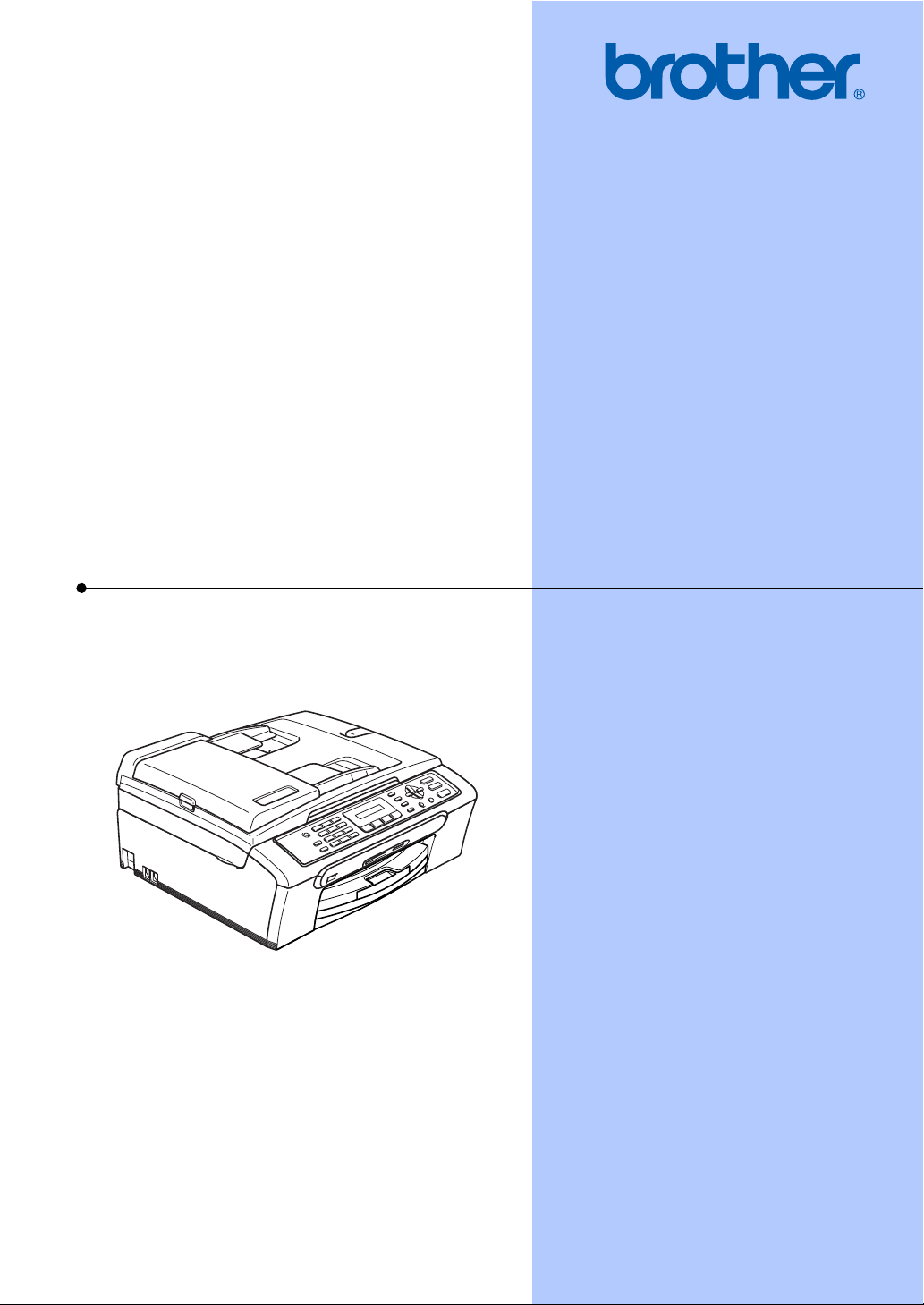
РУКОВОДСТВО ПОЛЬЗОВАТЕЛЯ
MFC-240C
Page 2
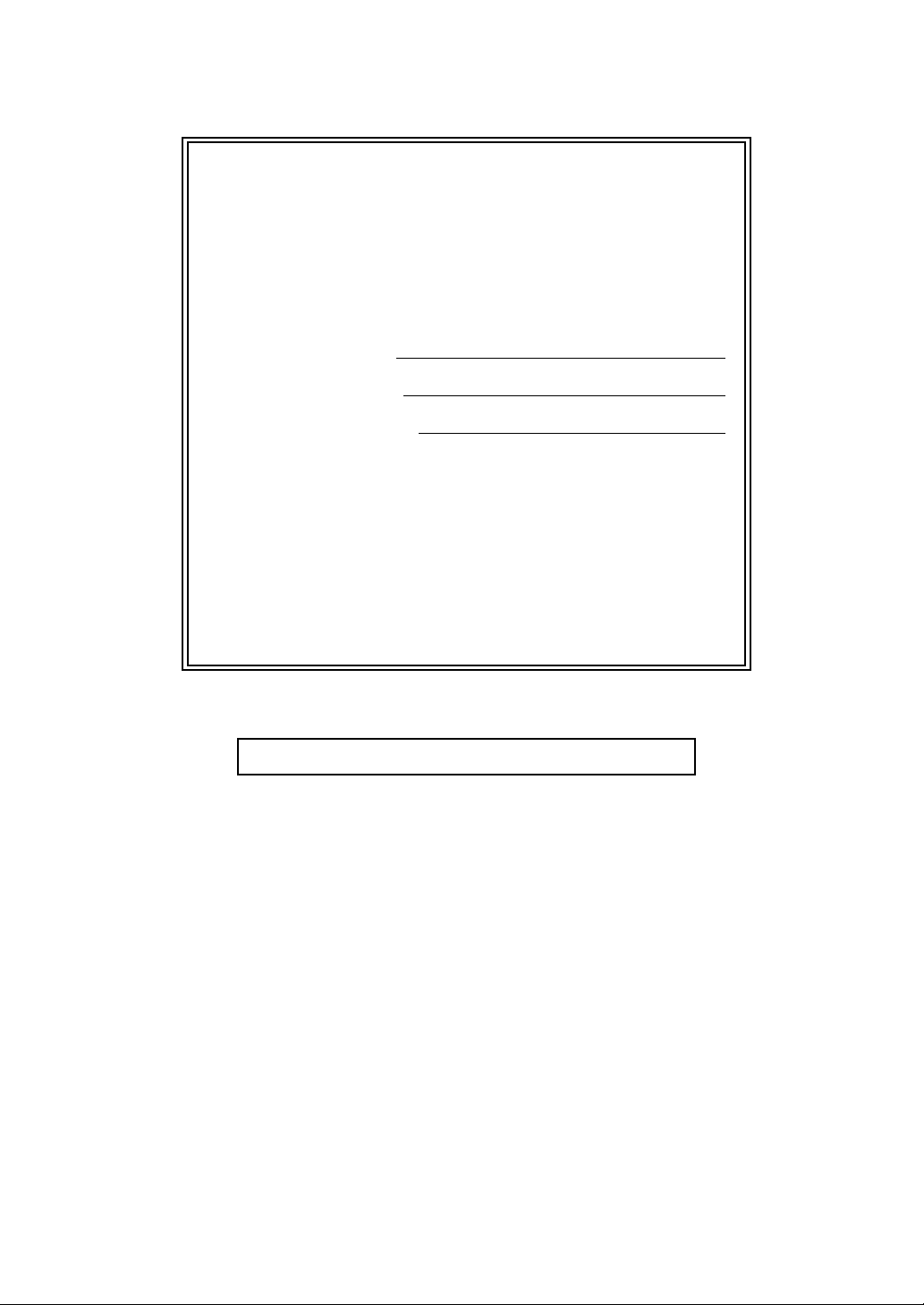
Если вам необходимо обратиться в
службу поддержки покупателей
Просим указать следующую информацию для
ссылки в будущем:
Номер модели: MFC-240C
1
Серийный номер:
Дата приобретения:
Место приобретения:
1
Серийный номер указан на задней стороне
корпуса аппарата. Сохраните данное Руководство
пользователя с квитанцией о продаже в качестве
свидетельства о покупке на случай кражи, пожара
или гарантийного обслуживания.
Зарегистрируйте свой аппарат на сайте
http://www.brother.com/registration/
При регистрации вашего аппарата на сайте Brother вы будете
зарегистрированы в качестве первоначального владельца данного
аппарата. Ваша регистрация в компании Brother:
может служить подтверждением даты приобретения аппарата
при утере квитанции; и
может служить для поддержки страхового требования с вашей
стороны в случае ущерба изделию, покрываемого страховкой.
© 2006 Brother Industries, Ltd.
Page 3
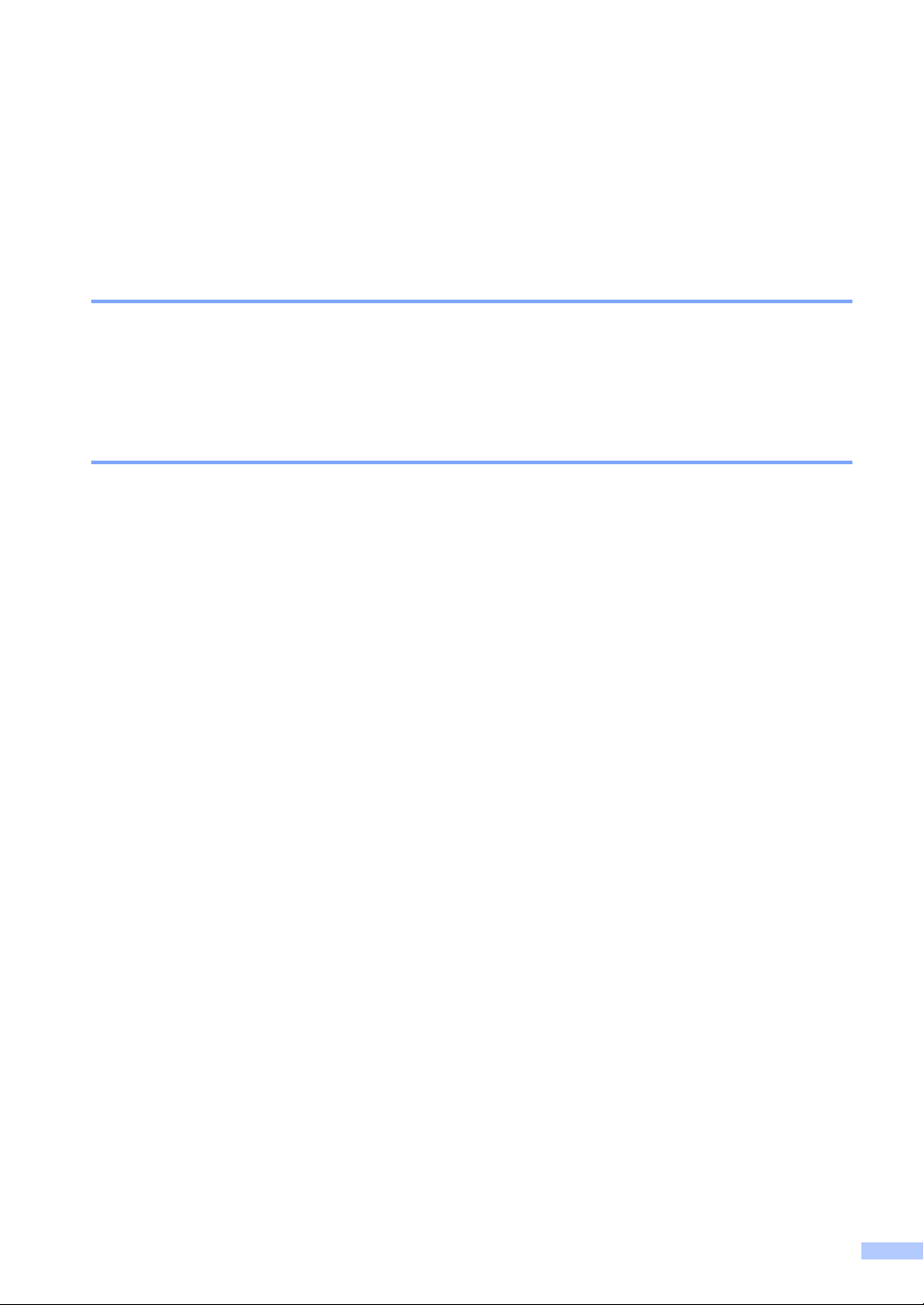
Важная информация и примечание о
составлении и издании
ЭТО ОБОРУДОВАНИЕ ПРЕДНАЗНАЧЕНО ДЛЯ РАБОТЫ С ДВУХПРОВОДНОЙ
КОММУТИРУЕМОЙ ТЕЛЕФОННОЙ СЕТЬЮ ОБЩЕГО ПОЛЬЗОВАНИЯ С
СООТВЕТСТВУЮЩИМ РАЗЪЕМОМ.
ВАЖНАЯ ИНФОРМАЦИЯ
Компания Brother уведомляет пользователей о том, что это изделие может не
функционировать надлежащим образом в стране, иной чем та, в которой аппарат был
первоначально куплен, и не гарантирует работу аппарата при использовании его с
общественными телекоммуникационными линиями в другой стране.
Примечание о составлении и издании
Настоящее руководство, содержащее самые последние описания и характеристики
изделий, составлено и издано под наблюдением компании Brother Industries Ltd.
В содержимое настоящего руководства и характеристики данного изделия могут вноситься
изменения без уведомления.
Компания Brother сохраняет за собой право вносить изменения в характеристики и
материалы настоящего руководства без уведомления и не несет ответственности за какойлибо ущерб
материалов, включая, помимо прочего, любые опечатки и другие ошибки, связанный с
публикацией.
(включая косвенный), вызванный использованием представленных
i
Page 4
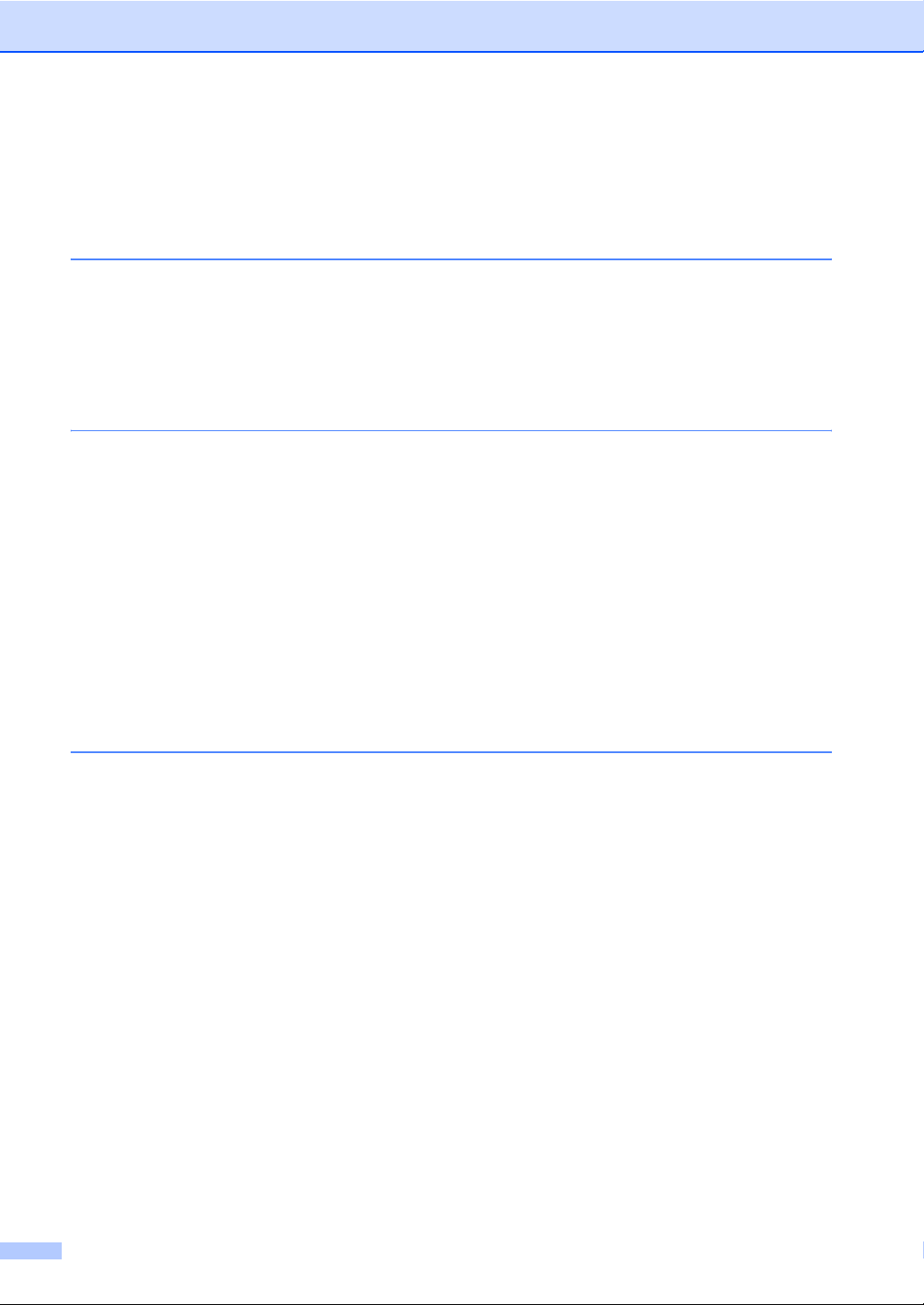
Содержание
Раздел I Общая информация
1 Общая информация
Использование документации ............................................................................2
Символы и условности, принятые в данной документации .......................2
Доступ к полному Руководству пользователя ...................................................3
Просмотр документации ...............................................................................3
Панель управления..............................................................................................6
2 Загрузка документов и бумаги
Загрузка документов............................................................................................8
Использование автоподатчика .....................................................................8
Использование стекла сканера ....................................................................9
Область сканирования ................................................................................10
Разрешенная к применению бумага и другие материалы для печати ..........10
Рекомендуемый материал для печати ......................................................11
Хранение и использование материала для печати ..................................11
Выбор соответствующего материала для печати.....................................12
Загрузка бумаги, конвертов и других материалов для печати .......................14
Загрузка бумаги и других материалов для печати....................................14
Загрузка конвертов и
Область печати ............................................................................................18
открыток ...................................................................16
3 Общая настройка
Режим энергосбережения .................................................................................19
Переключение машины в режим энергосбережения................................19
Вывод машины из режима энергосбережения ..........................................19
Настройка энергосбережения.....................................................................19
Таймер режима ..................................................................................................20
Параметры бумаги.............................................................................................20
Тип бумаги....................................................................................................20
Формат бумаги .............................................................................................20
Настройки громкости .........................................................................................21
Громкость звонка .........................................................................................21
Громкость звукового сигнала ......................................................................21
Громкость динамика ....................................................................................21
Автоматическое переключение на летнее время ...........................................21
ЖКД .....................................................................................................................22
Контраст ЖКД...............................................................................................22
ii
Page 5
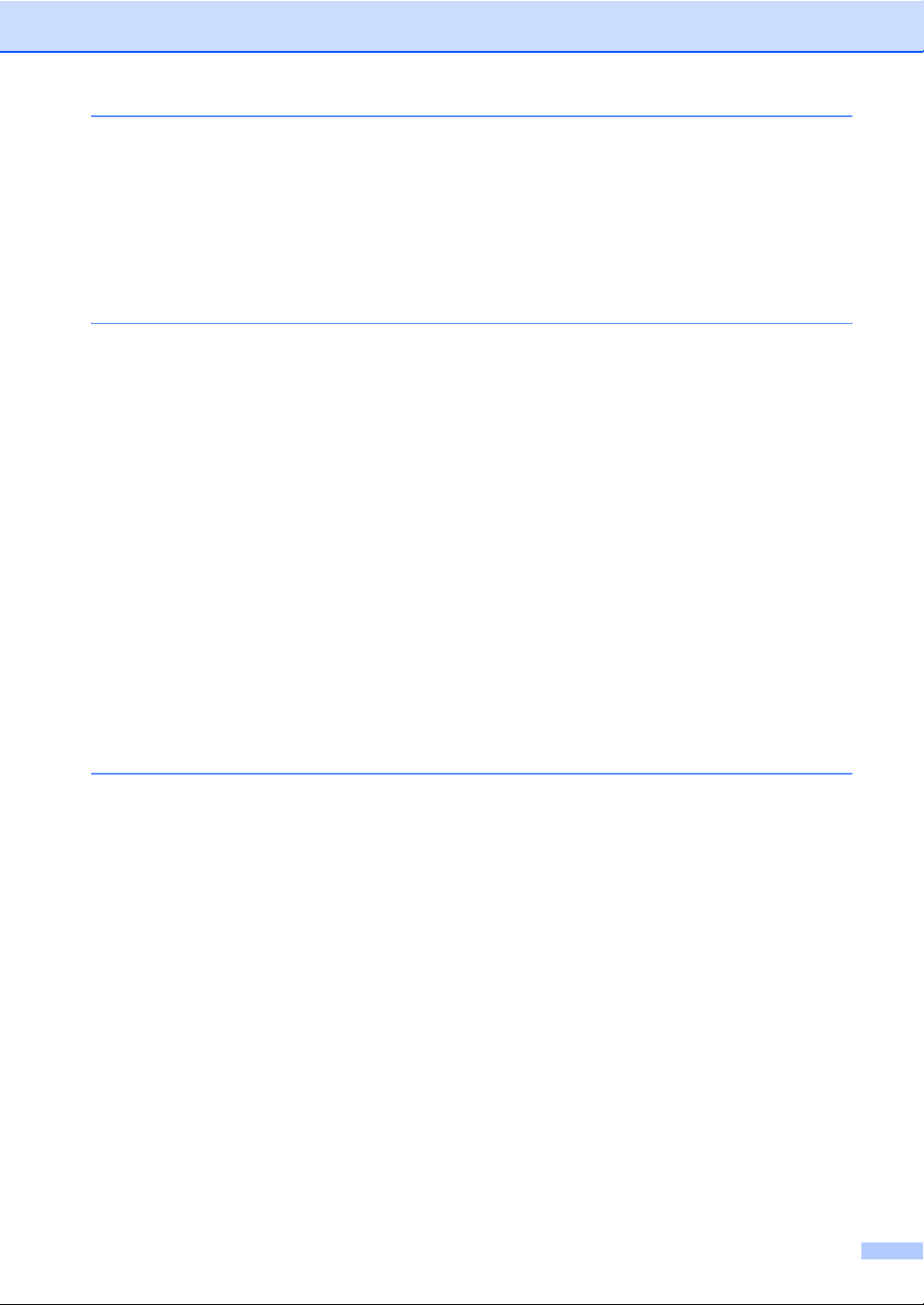
4 Функции защиты
Блокировка передачи ........................................................................................23
Задание и изменение пароля для блокировки передачи.........................23
Включение/выключение блокировки передачи .........................................24
Раздел II Факс
5 Отправка факса
Вход в режим “Факс” ..........................................................................................26
Отправка факса из автоподатчика ............................................................26
Отправка факса со стекла сканера ............................................................26
Отправка по факсу документов формата Letter со стекла сканера......... 27
Передача цветных факсов..........................................................................27
Отмена отправляемого факса ....................................................................27
Рассылка (только черно-белый).......................................................................27
Отмена выполняемой рассылки.................................................................28
Дополнительные операции отправки...............................................................28
Отправка факсов с использованием множественных настроек ..............28
Контраст .......................................................................................................29
Изменение разрешения факса ...................................................................29
Двойной доступ (только черно
Передача в реальном времени ..................................................................30
Режим отправки за рубеж ...........................................................................31
Проверка и отмена ожидающих заданий...................................................31
Отправка факса вручную ............................................................................31
Сообщение о нехватке памяти ...................................................................32
-белые).......................................................30
6 Прием факса
Режимы приема .................................................................................................33
Выбор режима приема ................................................................................33
Использование режимов приема......................................................................34
Только факс .................................................................................................34
Факс/Телефон ..............................................................................................34
Ручной...........................................................................................................34
Внешний А/О ................................................................................................34
Настройки режима приема................................................................................35
Задержка ответа ..........................................................................................35
Время звонка для Ф/Т (только режим Факс/Телефон)..............................35
Обнаружение факсов ..................................................................................35
Дополнительные операции приема..................................................................36
Печать уменьшенного поступающего факса.............................................36
Прием факсов в память ..............................................................................36
iii
Page 6
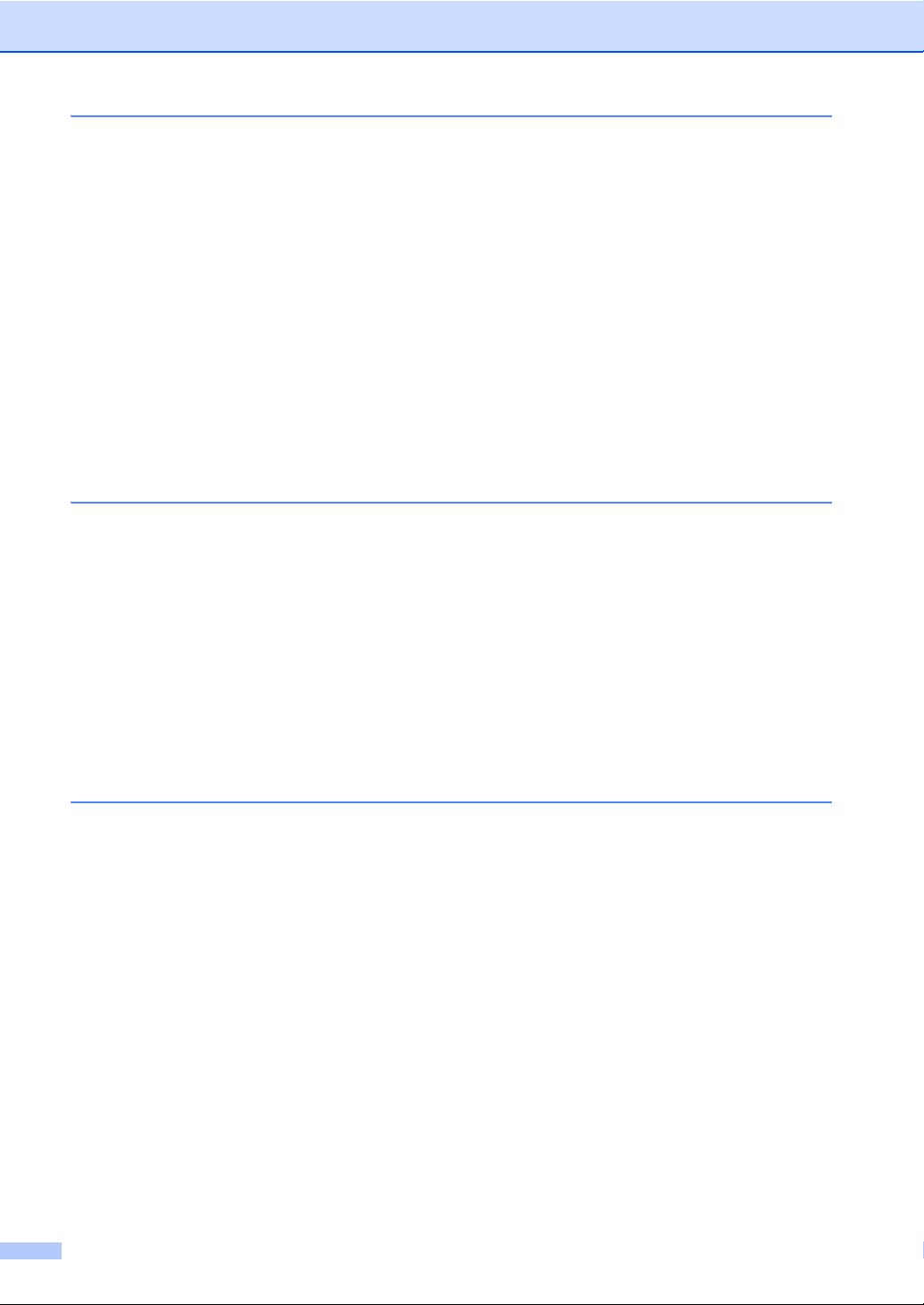
7 Телефон и внешние устройства
Голосовые операции .........................................................................................38
Тональный или импульсный .......................................................................38
Режим Факс/Телефон ..................................................................................38
Режим “Факс/Телефон” в режиме энергосбережения ..............................38
Услуги по телефонной линии............................................................................38
Настройка типа телефонной линии............................................................38
Подключение внешнего автоответчика (А/О) .................................................39
Подключения................................................................................................40
Запись исходящего сообщения на внешнем автоответчике ....................40
Подключение нескольких линий (офисная АТС).......................................40
Внешние и дополнительные телефоны ...........................................................41
Подключение внешнего или дополнительного телефона........................41
Операции с дополнительных
Использование внешнего беспроводного телефона ................................41
Использование кодов удаленного управления .........................................41
телефонов ..................................................41
8 Набор и сохранение номеров
Набор номера.....................................................................................................43
Ручной набор номера ..................................................................................43
Быстрый набор.............................................................................................43
Поиск.............................................................................................................43
Повторный набор номера факса ................................................................44
Сохранение номеров .........................................................................................44
Сохранение паузы .......................................................................................44
Сохранение номеров для быстрого набора ..............................................44
Изменение номеров для быстрого набора ................................................45
Настройка групп для рассылки ...................................................................45
Комбинирование номеров для быстрого набора ......................................46
9 Печать отчетов
Отчеты по факсам .............................................................................................47
Отчет контроля передачи ...........................................................................47
Журнал факсов (отчет о деятельности).....................................................47
Отчеты ................................................................................................................48
Порядок печати отчета................................................................................48
iv
Page 7
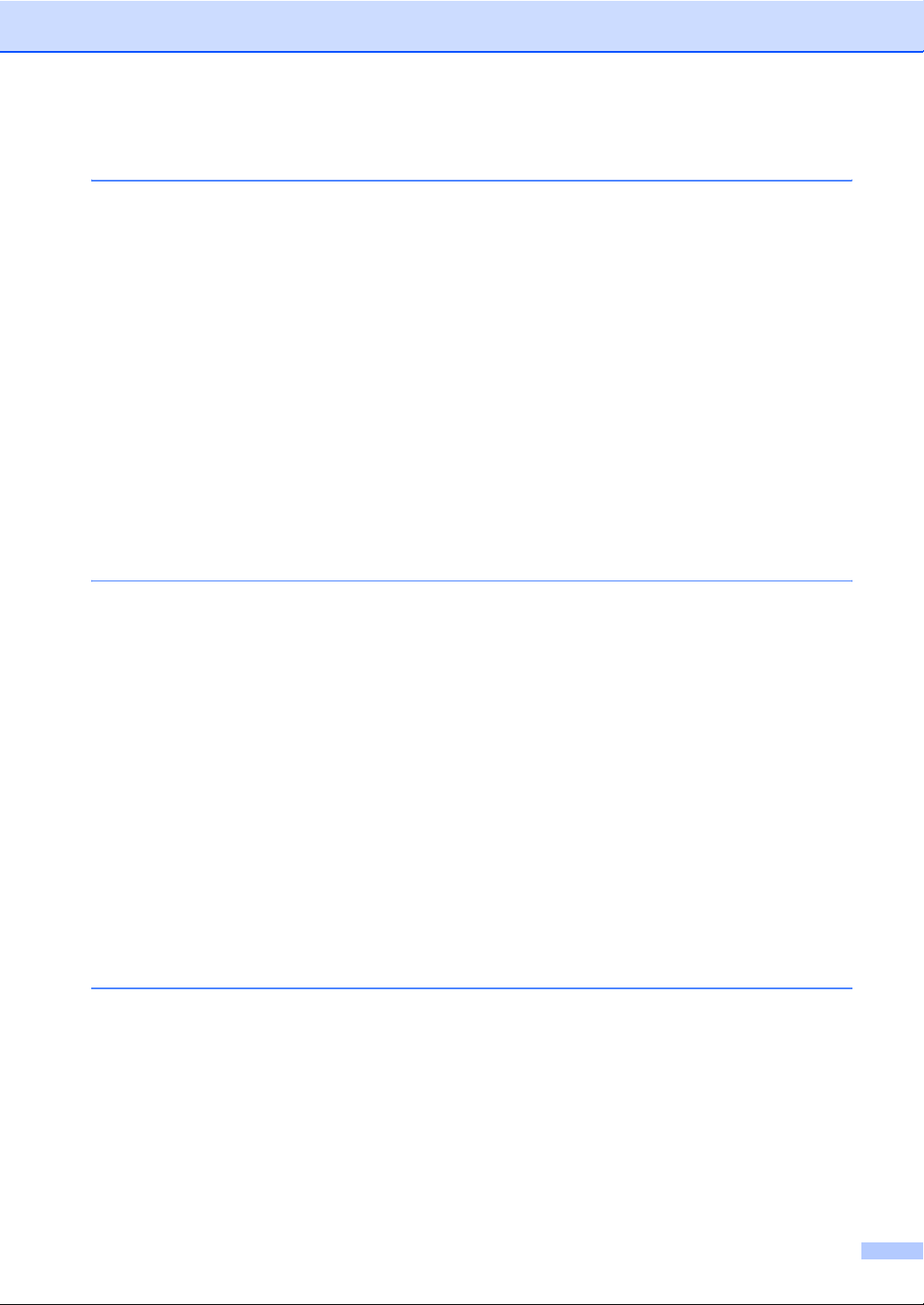
Раздел III Копирование
10 Копирование
Порядок копирования ........................................................................................50
Вход в режим “Копирование” ......................................................................50
Изготовление одной копии..........................................................................50
Изготовление нескольких копий.................................................................50
Остановка копирования ..............................................................................50
Параметры копирования ...................................................................................51
Изменение скорости и качества копирования...........................................52
Увеличение или уменьшение копируемого изображения ........................52
Выполнение нескольких копий на одном листе (“N в 1”) или плаката..... 53
Разбор копий с использованием автоподатчика (только черно-белые).54
Регулирование яркости, контраста и цвета...............................................55
Параметры бумаги.......................................................................................56
Раздел IV Прямая печать фотографий
11 Печать фотографий с карты памяти
Операции PhotoCapture Center™ (Фотоцентра)..............................................58
Печать с карты памяти без компьютера ....................................................58
Использование PhotoCapture Center™ (Фотоцентра) с компьютера....... 58
Использование карт памяти .......................................................................58
Структура папок карты памяти ...................................................................59
Порядок печати с карты памяти .......................................................................60
Печать индексной страницы .......................................................................60
Печать изображений ...................................................................................61
Печать DPOF................................................................................................62
Настройки печати PhotoCapture Center™ (Фотоцентра).................................63
Скорость и качество печати........................................................................63
Параметры бумаги.......................................................................................63
Настройка яркости и контраста ..................................................................63
Подрезание ..................................................................................................64
Печать без полей.........................................................................................64
Что означают сообщения об
ошибках..............................................................64
12 Печать фотографий с фотоаппарата при помощи PictBridge
Перед использованием PictBridge....................................................................65
Требования PictBridge.................................................................................65
Использование PictBridge .................................................................................65
Настройка цифрового фотоаппарата.........................................................65
Печать изображений..........................................................................................66
Печать DPOF................................................................................................66
Что означают сообщения об ошибках..............................................................67
v
Page 8
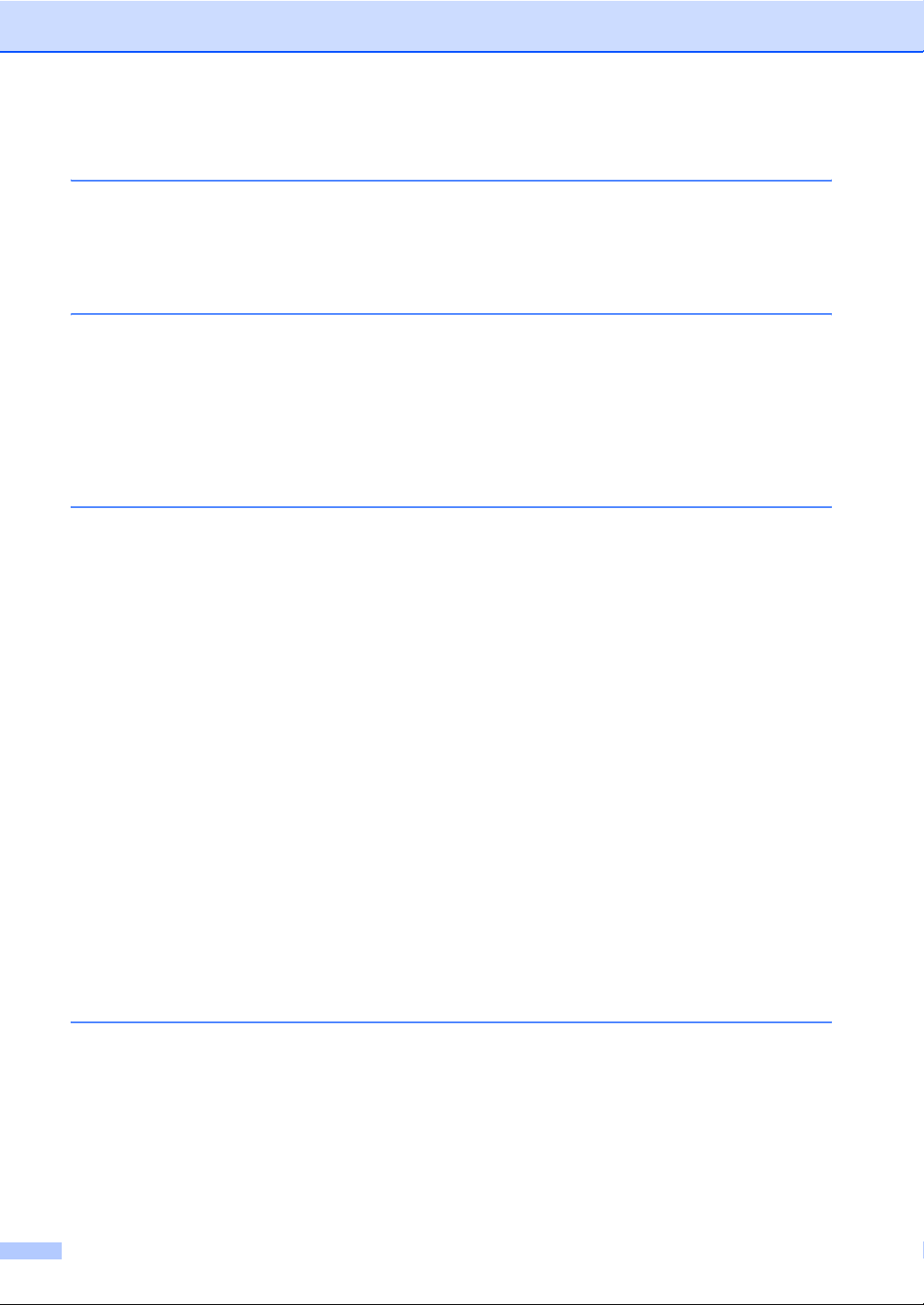
Раздел V Программное обеспечение
13 Характеристики программного обеспечения
Раздел VI Приложения
A Безопасность и правовые вопросы
Выбор места для аппарата ...............................................................................72
Безопасное использование машины................................................................73
Инструкции по технике безопасности ........................................................77
ВАЖНО – Для вашей безопасности...........................................................78
Законодательные ограничения по копированию ......................................79
Торговые марки............................................................................................80
B Устранение неисправностей и текущий уход
Устранение неисправностей .............................................................................81
Проблемы с машиной..................................................................................81
Сообщения об ошибке.......................................................................................87
Пересылка факсов или журнал факсов .....................................................91
Замятие документа......................................................................................92
Заедание в принтере или замятие бумаги ................................................92
Обнаружение сигнала линии ......................................................................94
Помехи на телефонной линии ....................................................................94
Текущий уход......................................................................................................95
Замена чернильных картриджей ................................................................95
Очистка наружной части машины ..............................................................97
Очистка сканера...........................................................................................98
Очистка валика принтера машины.............................................................98
Очистка валика для забора бумаги............................................................99
Очистка печатающей головки
Контроль качества печати.........................................................................100
Проверка выравнивания печати...............................................................101
Контроль объема чернил ..........................................................................101
Информация о машине ...................................................................................101
Проверка серийного номера .....................................................................101
Упаковка и перевозка машины .......................................................................102
.....................................................................99
C Меню и функции
Программирование по инструкциям на экране .............................................104
Таблица меню ............................................................................................104
Сохранение в памяти ................................................................................104
Клавиши меню..................................................................................................104
Таблица меню ..................................................................................................106
Ввод текста.......................................................................................................113
vi
Page 9
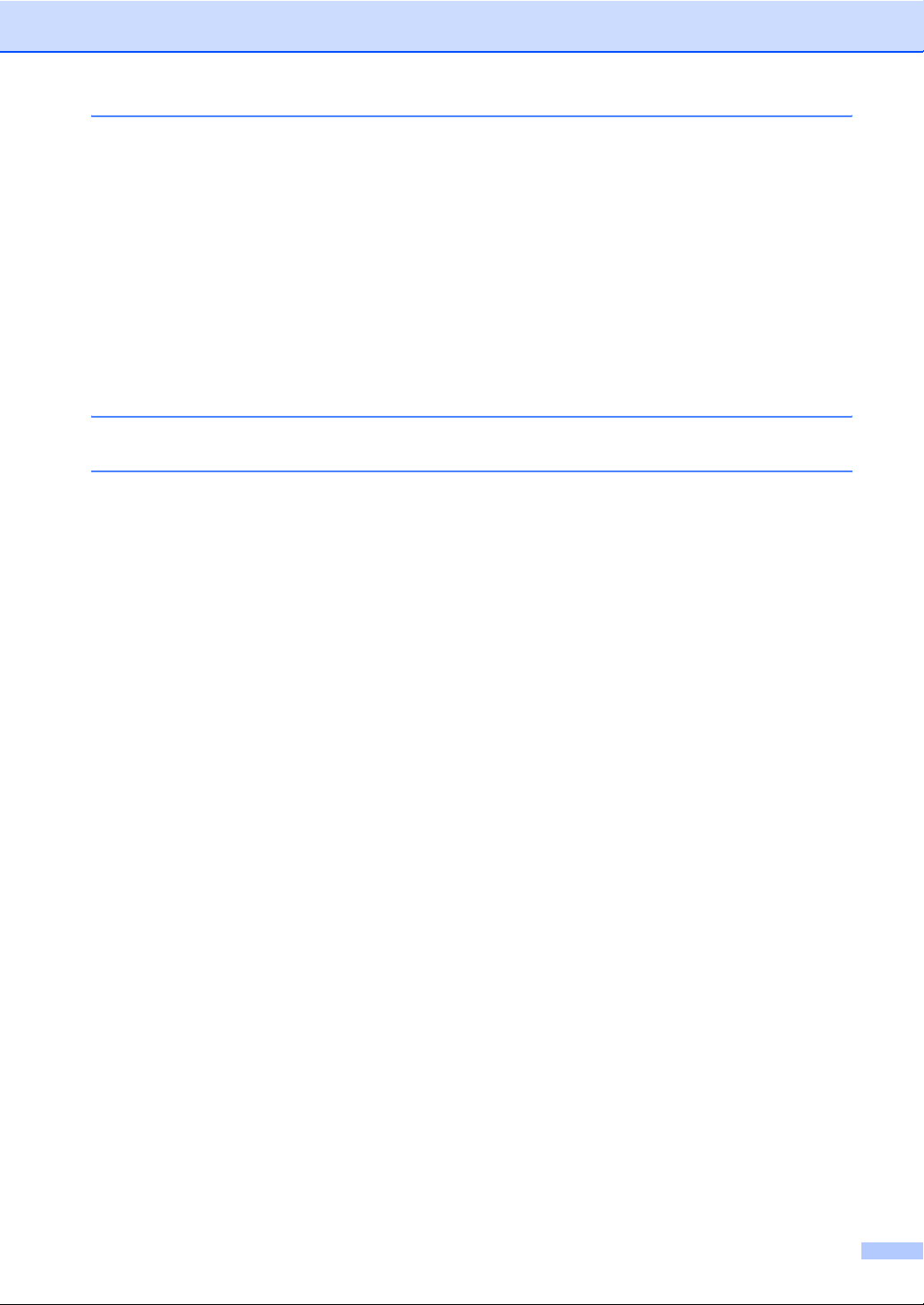
D Технические характеристики
Общая информация ........................................................................................114
Материал для печати ......................................................................................116
Факс..................................................................................................................117
Копирование.....................................................................................................119
PhotoCapture Center™ (Фотоцентр)................................................................120
PictBridge ..........................................................................................................120
Сканер...............................................................................................................121
Принтер ............................................................................................................122
Интерфейсы .....................................................................................................123
Требования к компьютеру ...............................................................................124
Расходные элементы ......................................................................................125
E Глоссарий
F Указатель
vii
Page 10
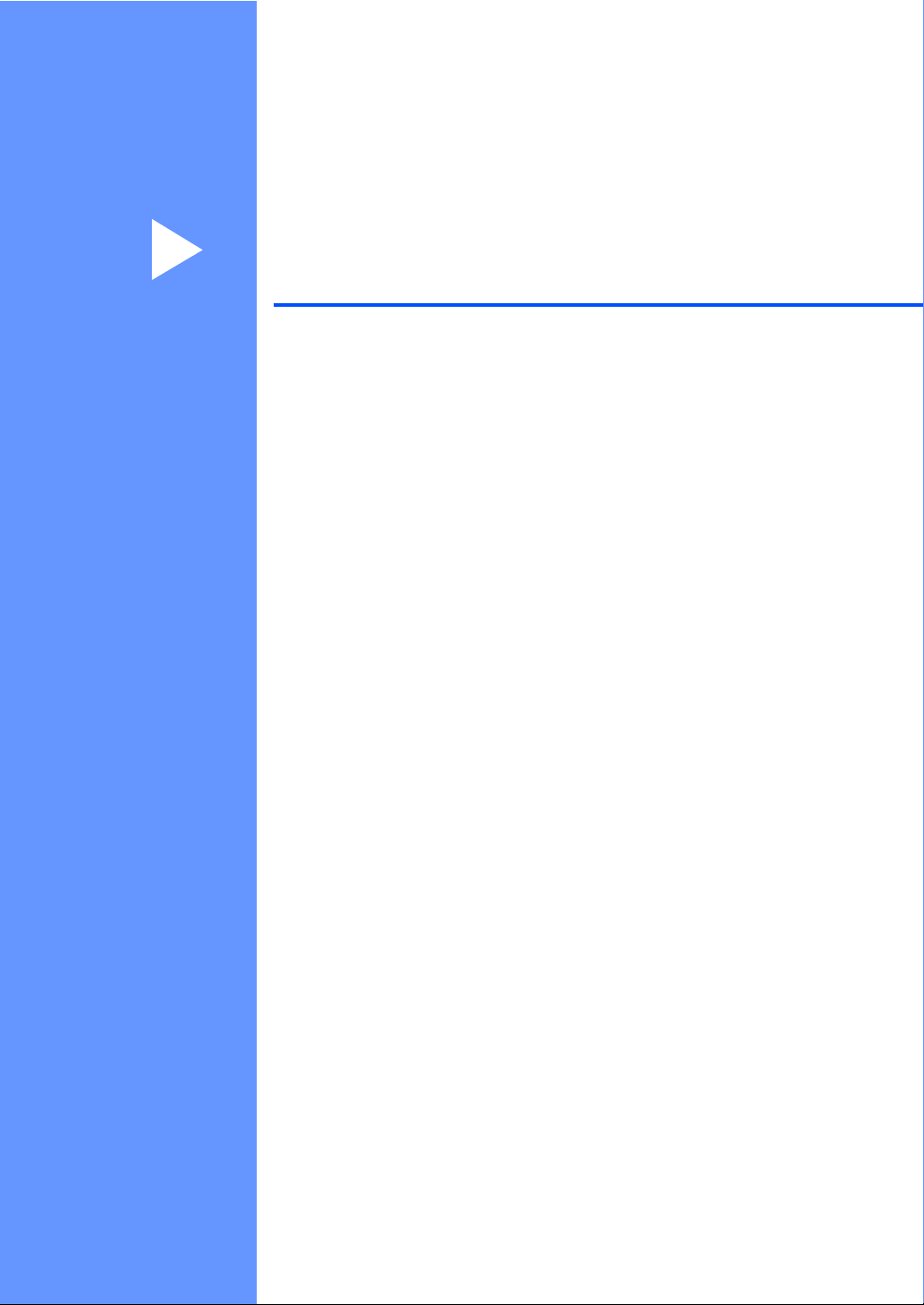
Раздел I
Общая информация
Общая информация 2
Загрузка документов и бумаги 8
Общая настройка 19
Функции защиты 23
I
Page 11
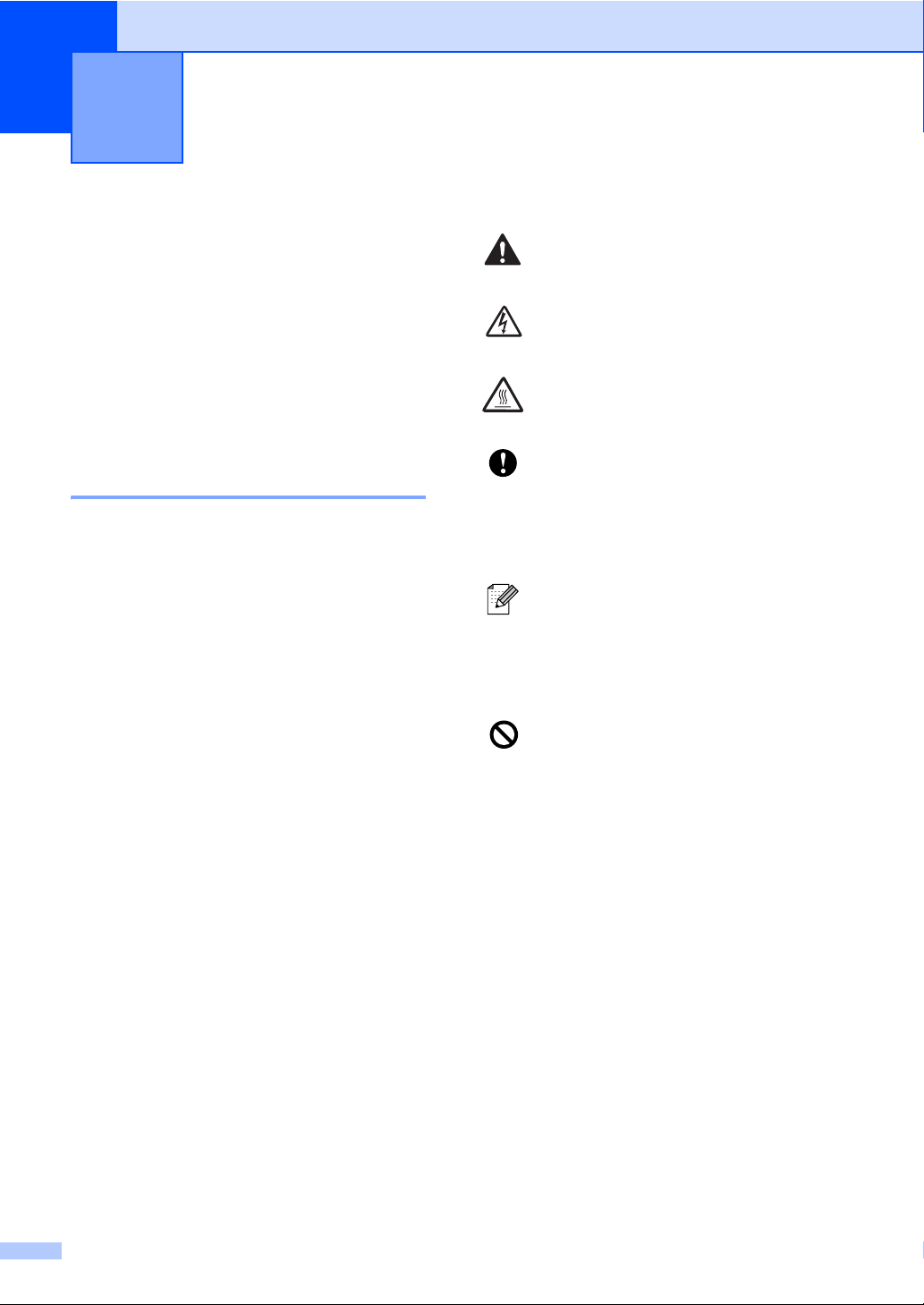
1
Общая информация 1
Использование
документации
Благодарим вас за приобретение
аппарата Brother! Прочитав эту
документацию, вы сможете оптимально
использовать функции этого аппарата.
Символы и условности,
принятые в данной
документации 1
В данной документации используются
следующие символы и условности.
Жирный
шрифт
Курсив Курсив используется для
Courier
New
Жирный шрифт
используется для
обозначения клавиш,
расположенных на панели
управления аппарата.
выделения важного пункта
или для отсылки к теме,
связанной с данной.
Шрифт Courier New
используется для выделения
сообщений, которые
отображаются на дисплее
машины.
информирует о том, что
1
необходимо делать во избежание
возможной травмы.
предупреждает о наличии
потенциальной опасности удара
током.
предупреждает об опасности
прикосновения к горячим частям
машины.
определяет процедуры, которые
вы должны соблюдать или
которых вы должны избегать для
предупреждения возможного
повреждения машины или других
предметов.
сообщает, как реагировать на
ситуацию, которая может
возникнуть, или предоставляет
информацию о том, как данная
операция влияет на другие
характеристики.
предупреждает об устройствах
или операциях, несовместимых с
машиной.
2
Page 12
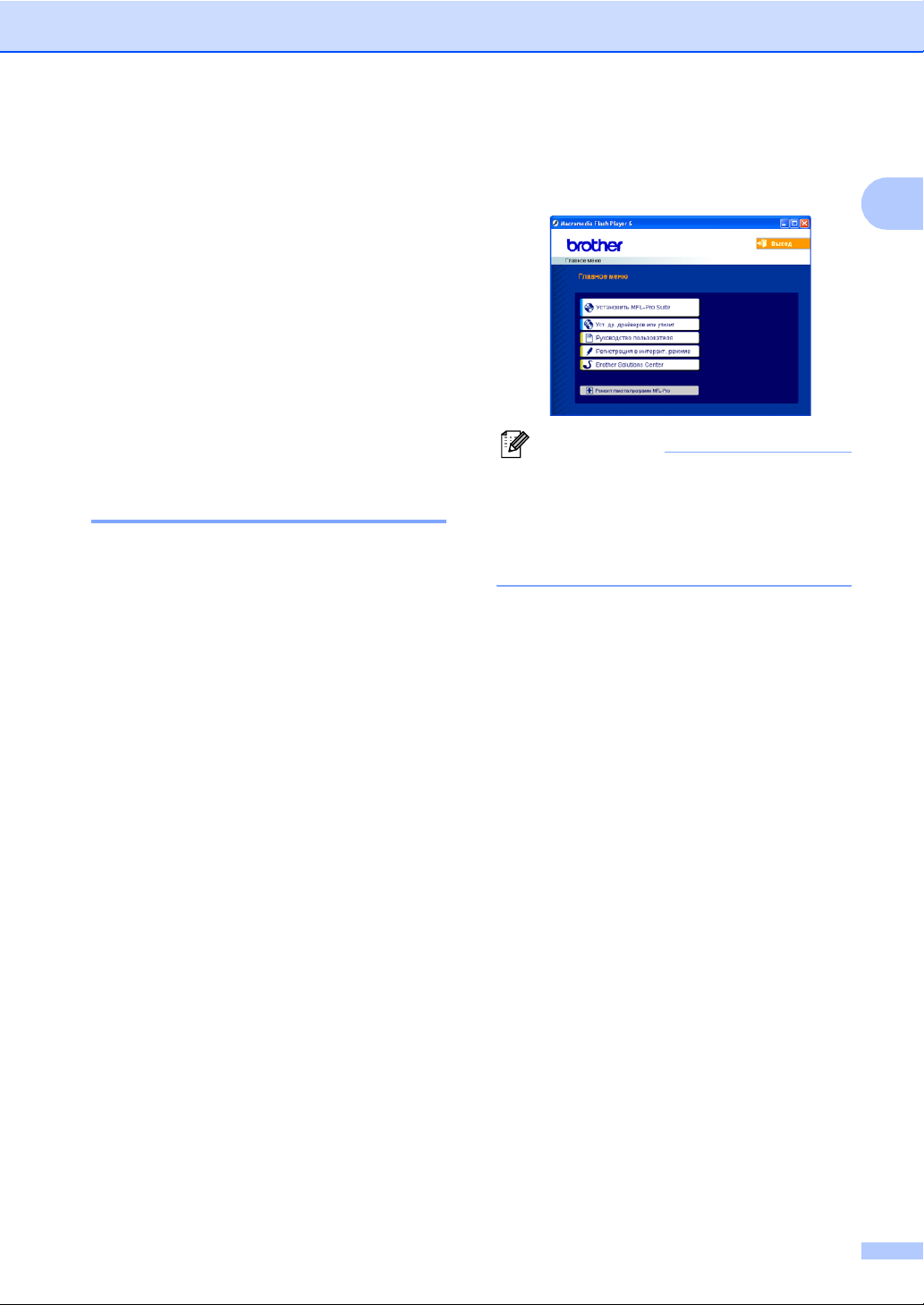
Общая информация
Доступ к полному
Руководству
пользователя
Данное Руководство пользователя не
содержит всей информации о машине,
например, о том, как использовать
дополнительные функции принтера,
сканера и PC-Fax. Когда вы будете готовы
узнать подробную информацию об этих
операциях, прочитайте Руководство по
использованию программного
обеспечения на компакт-диске.
Просмотр документации 1
Просмотр документации (для Windows®) 1
Для просмотра документации из меню
Пуск укажите Brother, MFC-XXXX (где
XXXX – название вашей модели) из
группы программ, а затем выберите
Руководство пользователя.
Если программное обеспечение не
установлено, доступ к документации
обеспечивается по приведенным ниже
инструкциям:
c При появлении экрана выбора языка
выберите язык. Появится главное
меню компакт-диска.
1
Примечание
Если это окно не открывается,
используйте Windows
выполнения программы setup.exe из
корневого каталога компакт-диска
Brother.
®
Explorer для
d Щелкните
Руководство пользователя для
просмотра Руководства по
использованию программного
обеспечения в формате HTML.
1
a Включите компьютер. Установите
компакт-диск Brother в привод
компакт-дисков.
b При появлении экрана с названиями
моделей щелкните название своей
модели.
3
Page 13
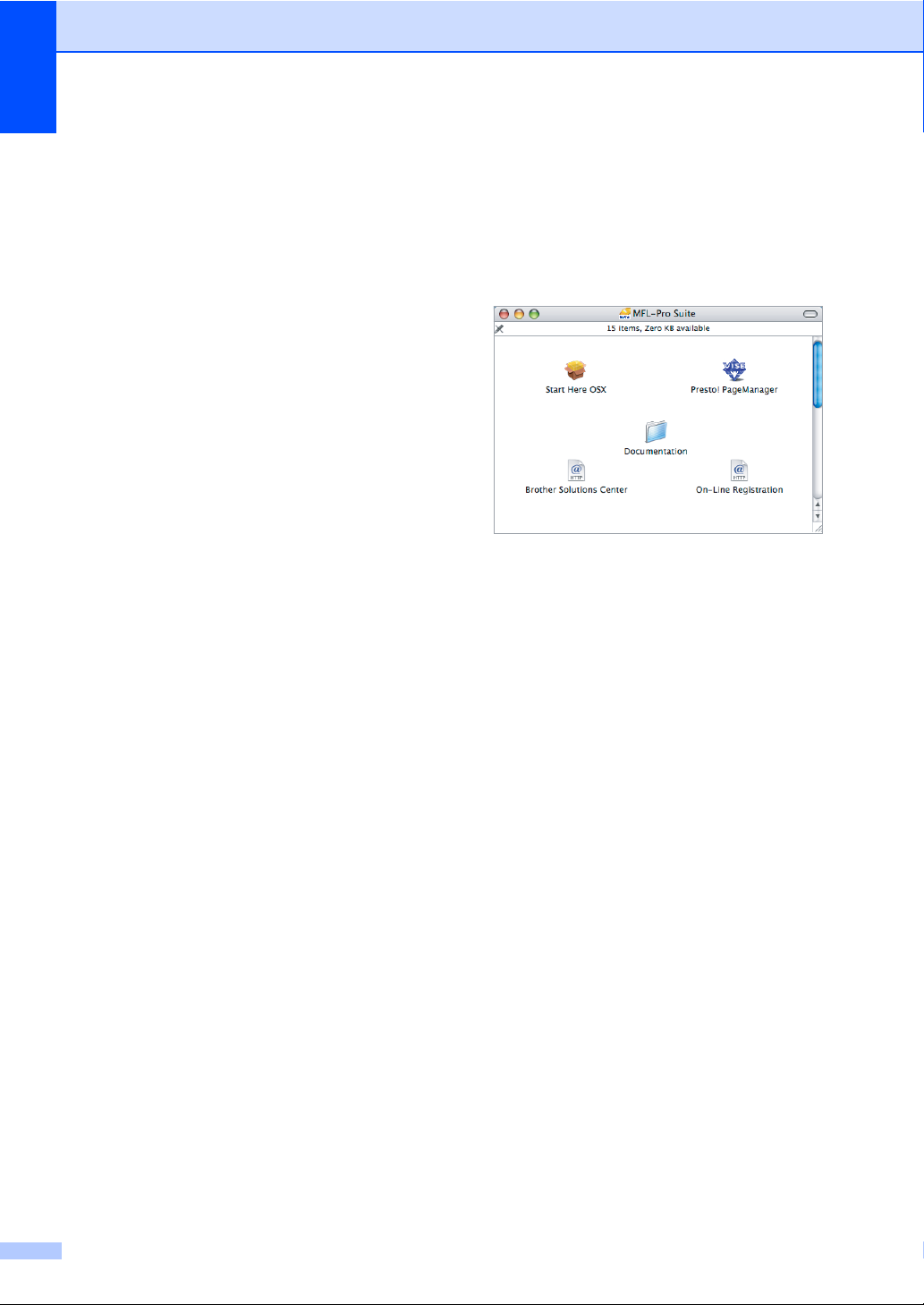
Глава 1
Поиск инструкций для сканирования 1
Сканировать документы можно
несколькими способами. Инструкции
можно найти следующим образом:
Руководство по использованию
программного обеспечения
Сканирование
(для Windows
Professional и Windows
ControlCenter3
(для Windows
Professional и Windows
Руководство пользователя PaperPort®
SE с программой оптического
распознавания текста
Инструкции для сканирования
непосредственно из ScanSoft
PaperPort
пользователя ScanSoft
с программой оптического
распознавания текста можно
посмотреть, выбирая “Справка” в
программе ScanSoft
программой оптического
распознавания текста.
®
98/98SE/Me/2000
®
XP)
®
98/98SE/Me/2000
®
XP)
®
. Полное Руководство
®
PaperPort® SE
®
PaperPort® с
®
Просмотр документации
(для Macintosh®) 1
a Включите Macintosh
компакт-диск Brother в привод
компакт-дисков. Появится
следующее окно.
®
. Установите
b Два раза щелкните значок
Documentation.
c Два раза щелкните папку языка.
d Два раза щелкните самый верхний
файл на странице для просмотра
Руководства по использованию
программного обеспечения в
формате HTML.
e Щелкните документацию, которую вы
желаете прочитать.
Руководство по использованию
программного обеспечения:
Руководство по использованию
программного обеспечения в
формате HTML
4
Page 14
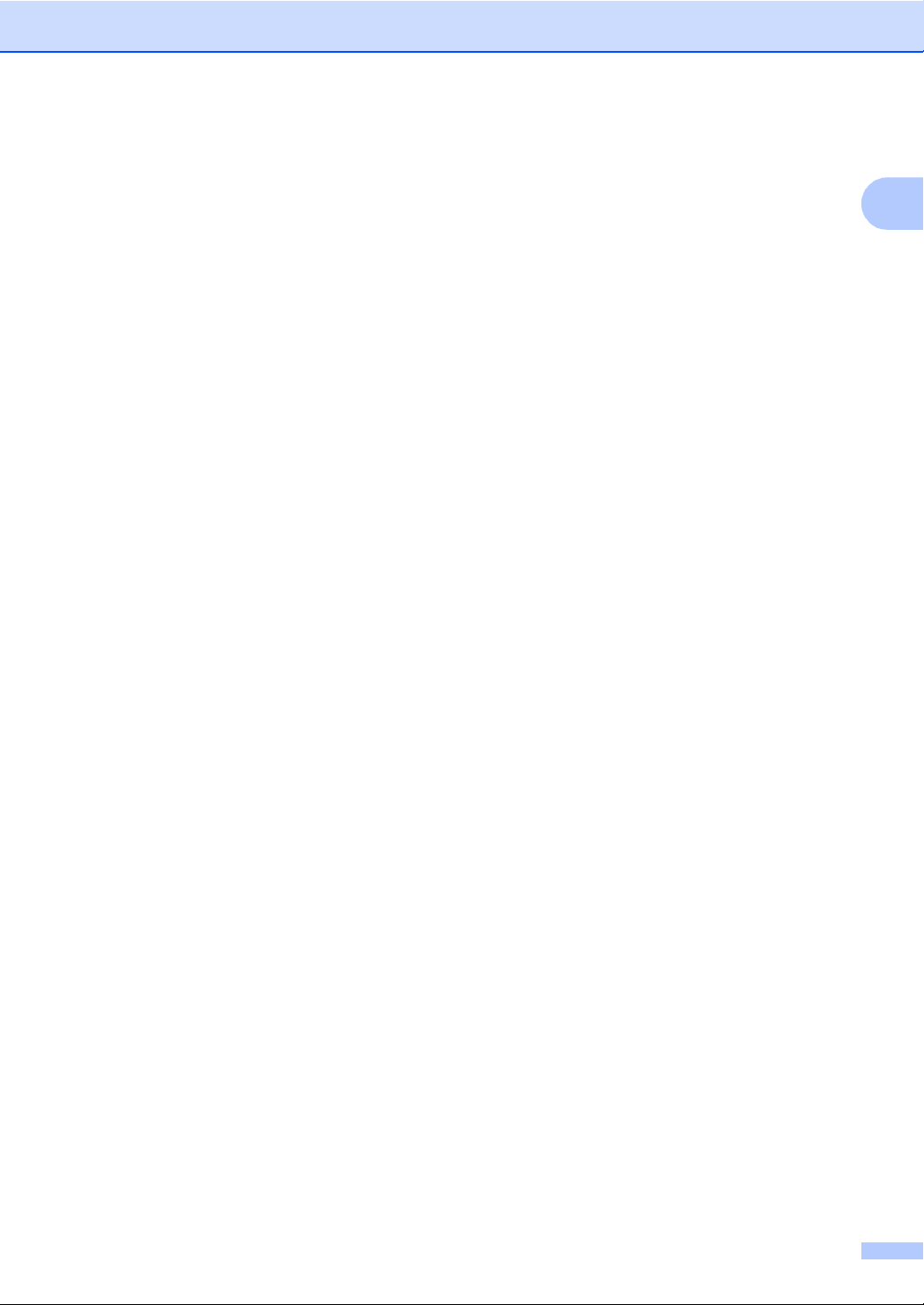
Поиск инструкций для сканирования 1
Сканировать документы можно
несколькими способами. Инструкции
можно найти следующим образом:
Руководство по использованию
программного обеспечения
Сканирование
(для Mac OS
ControlCenter2
(для Mac OS
Руководство пользователя Presto!®
PageManager
Инструкции для сканирования
непосредственно из Presto!
PageManager
пользователя Presto!
можно открыть, выбирая “Справка” в
программе Presto!
®
X 10.2.4 и выше)
®
X 10.2.4 и выше)
®
®
®
. Полное Руководство
®
PageManager®
®
PageManager®.
Общая информация
1
5
Page 15

Глава 1
Панель управления 1
1 Экономия энергии
Позволяют переключить машину в режим
энергосбережения.
2 Клавиши факса
Повтор/Пауза
Снова набирает последний вызванный
номер. Также вводит паузу при
программировании номеров для
быстрого набора.
Тел/Удержание
Эта клавиша используется для
телефонного разговора после поднятия
трубки внешнего аппарата при
псевдозвонке Ф/Т.
Эта клавиша также используется для
выхода во внешнюю линию
подключении к офисной АТС, - для
перевода звонка на другой аппарат.
3 Клавиатура набора номера
Эти клавиши используются для набора
номеров телефона или факса и в качестве
клавиатуры для ввода информации в
машину.
Кнопка # позволяет временно переключать
режим набора во время телефонного
звонка с импульсного на тональный.
или, при
4 ЖКД (жидкокристаллический
Отображает сообщения для оказания
помощи в настройке и использовании
аппарата.
5 Клавиши режимов:
Факс
Позволяет войти в режим “Факс”.
Сканирование
Позволяет войти в режим
“Сканирование”.
Копирование
Позволяет войти в меню “Копирование”.
Фотоцентр
Позволяет войти в режим PhotoCapture
Center™ (Фотоцентр).
дисплей)
6
Page 16
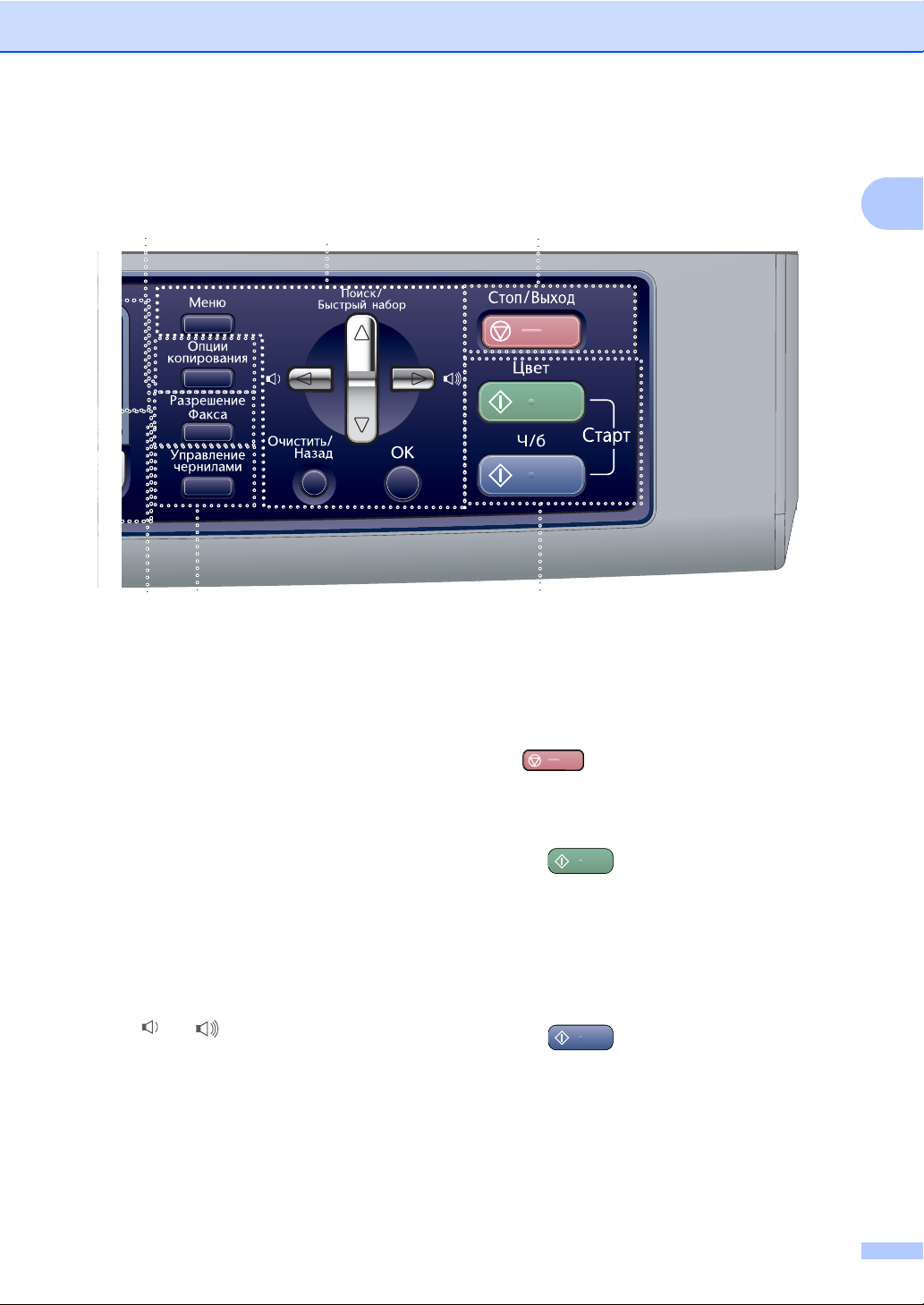
Общая информация
1
6
9
10
8
7
6 Опции копирования
Позволяет временно менять настройки
копирования в режиме копирования.
7 Разрешение факса
Позволяет временно менять разрешение
при отправке факса.
8 Управление чернилами
Позволяет выполнять очистку печатающей
головки, проверять качество печати и
количество оставшихся чернил.
9 Клавиши меню:
Меню
Дает доступ к главному меню.
a Поиск/Быстрый набор
Позволяет просматривать и набирать
номера, сохраненные в памяти.
Клавиши
d c
В режиме “Факс” можно нажимать эти
клавиши для регулирования громкости
звонка.
d
Нажимайте для прокрутки назад к пункту
меню.
a или b
Нажимайте для прокрутки меню и опций.
“Громкость”
11
Очистить/Назад
Нажимайте для стирания текущей
настройки.
OK
Выбирает параметр.
10 Стоп/Выход
Останавливает операцию или
обеспечивает выход из
11 Клавиши “Старт”:
Цвет Старт
Позволяет начать отправку факсов или
изготовление полноцветных копий.
Также позволяет начать операцию
сканирования (цветного или чернобелого в зависимости от настройки
сканирования в программе
ControlCenter).
Ч/б Старт
Позволяет начать отправку факсов или
изготовление черно-белых копий. Также
позволяет начать операцию
сканирования (цветного или черно
белого в зависимости от настройки
сканирования в программе
ControlCenter).
меню.
-
7
Page 17
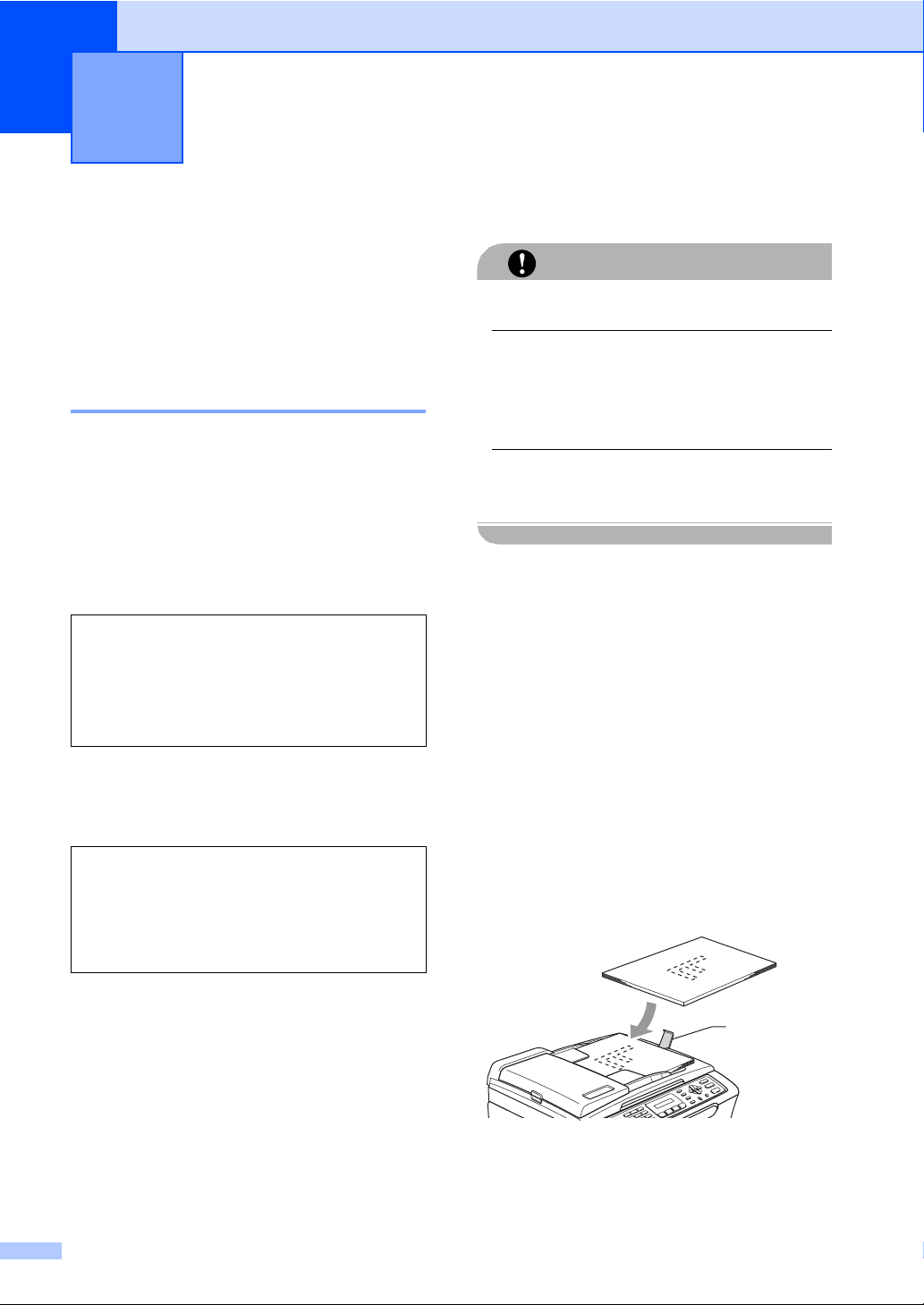
2
Загрузка документов и бумаги 2
Загрузка документов 2
Можно отправлять факс, делать копии и
сканировать из автоподатчика и со стекла
сканера.
Использование
автоподатчика 2
Автоподатчик может вмещать до 10
листов и подает каждый лист отдельно.
Используйте стандартную бумагу 80 г/м
(20 фунтов) и обязательно расправляйте
листы перед их загрузкой в автоподатчик.
Рекомендуемая среда 2
Температура: От 20 до 30° C (от 68 до
86° F)
Влажность: От 50% до 70%
Бумага:
2
80 г/м
формата Letter)
A4 (20 фунтов
2
Порядок загрузки документов 2
НЕ тяните подаваемый документ.
НЕ используйте бумагу, если она
закручена, сморщена, сложена,
обтрепана, соединена скобами,
разрезана, склеена или связана шнуром.
НЕ используйте картон, газетную бумагу
или ткань.
Убедитесь, что документы, написанные
ОСТОРОЖНО
чернилами, полностью высохли.
a Хорошо расправьте листы.
Вставляйте документы в
автоподатчик лицевой стороной
вниз, верхним краем вперед до тех
пор, пока вы почувствуете, что они
прикоснулись к подающему ролику.
Поддерживаемые форматы
документов 2
Длина: 148 - 355.6 мм (5.8 -
14 дюймов)
Ширина: 148 - 215.9 мм (5.8 -
8.5 дюймов)
Масса:
8
64 - 90 г/м
2
(17 - 24 фунтов)
b Отрегулируйте направляющие для
бумаги так, чтобы они
соответствовали ширине ваших
документов.
c Откройте откидной выходной лоток
автоподатчика документов (1).
1
Page 18
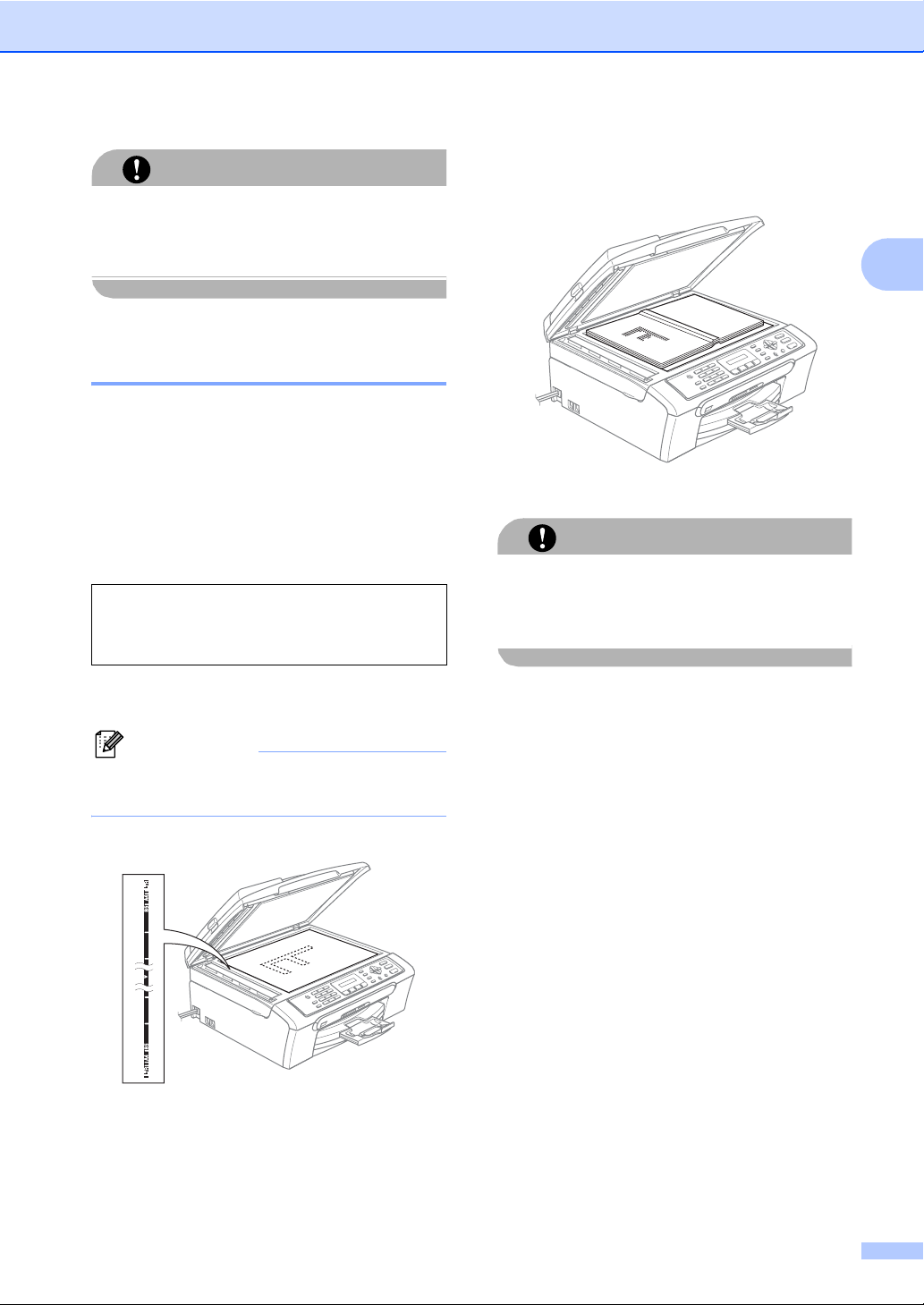
Загрузка документов и бумаги
ОСТОРОЖНО
НЕ оставляйте толстые документы на
стекле сканера. Это может привести к
замятию в автоподатчике.
Использование стекла
сканера 2
Стекло сканера может использоваться
для отправки факса, копирования или
сканирования страниц книги или одной
страницы за раз.
Поддерживаемые форматы
документов 2
Длина: До 297 мм (11.7 дюймов)
Ширина: До 215.9 мм (8.5 дюймов)
Масса: До 2 кг (4.4 фунтов)
b По указателям с левой стороны
отцентруйте документ лицевой
стороной вниз на стекле сканера.
c Закройте крышку для документа.
При сканировании книги или толстого
документа НЕ бросайте крышку и не
нажимайте на нее.
ОСТОРОЖНО
2
Порядок загрузки документов 2
Примечание
Для использования стекла сканера
автоподатчик должен быть пустым.
a Поднимите крышку для документа.
9
Page 19
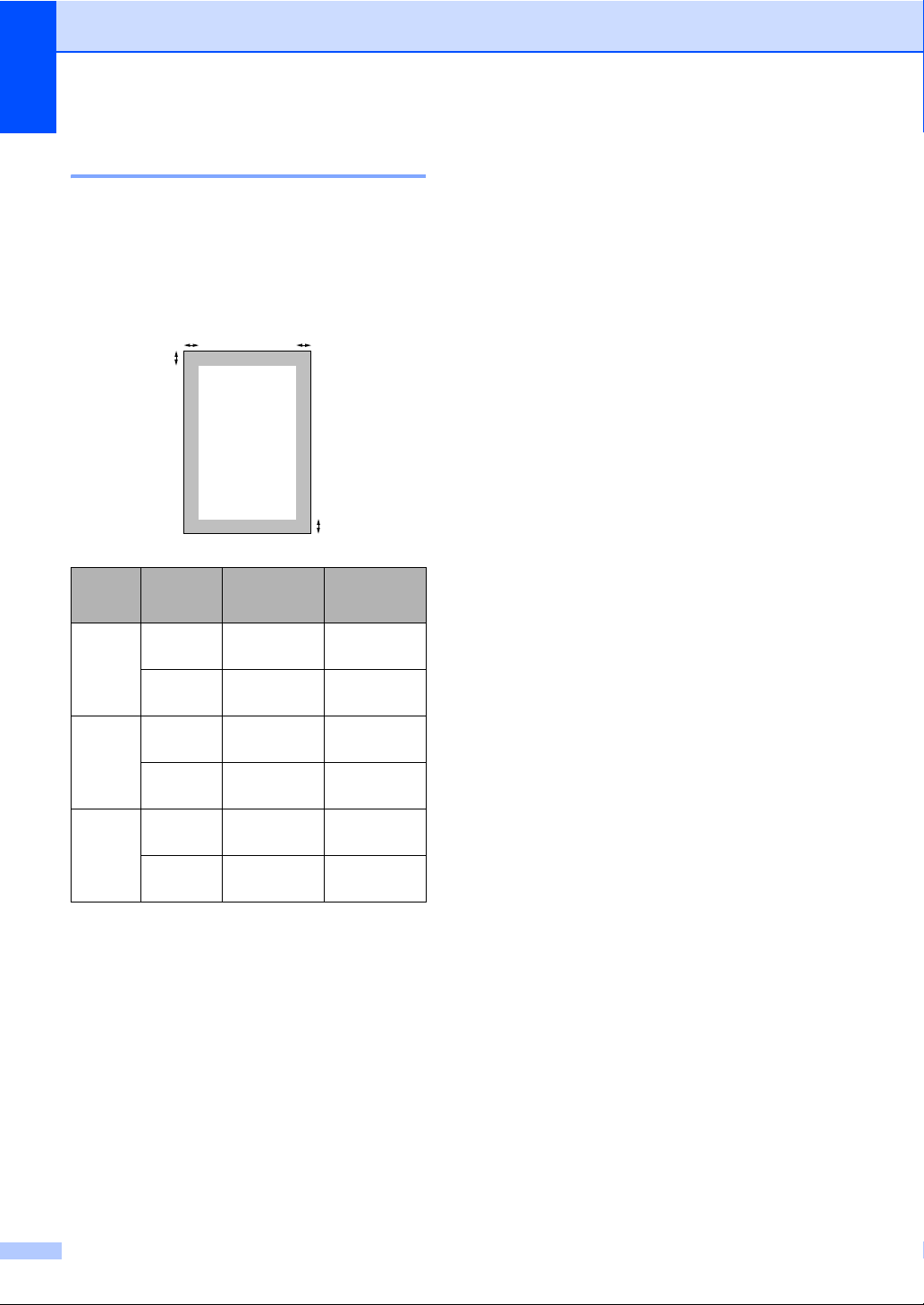
Глава 2
Область сканирования 2
Область сканирования зависит от
настроек в используемой вами программе.
На рисунках ниже показаны области,
которые не могут быть отсканированы на
бумаге.
1
Назначение
Факс Letter
Копирование
Сканирование
Формат
документа
A4
Letter 3 мм
A4
Letter
A4
3
Вверху (1)
Внизу (2)
3 мм
(0.12 дюйма)
3 мм
(0.12 дюйма)
(0.12 дюйма)
3 мм
(0.12 дюйма)
3 мм
(0.12 дюйма)
3 мм
(0.12 дюйма)
4
2
Слева (3)
Справа (4)
4 мм
(0.16 дюйма)
1 мм
(0.04 дюйма)
3 мм
(0.12 дюйма)
3 мм
(0.12 дюйма)
3 мм
(0.12 дюйма)
0 мм
(0 дюйма)
Разрешенная к применению бумага и другие материалы для печати
Качество печати может определяться
типом бумаги, используемой в аппарате.
Для обеспечения наивысшего качества
печати для выбранных вами настроек
обязательно задавайте тип бумаги,
соответствующий типу загружаемой
бумаги.
Можно использовать обычную бумагу,
бумагу для струйных принтеров (бумагу с
покрытием), фотобумагу, пленки и
конверты.
Перед закупкой больших количеств
бумаги рекомендуем опробовать ее
различные типы
Для обеспечения наилучших результатов
используйте бумагу Brother.
При печати на бумаге для струйных
принтеров (бумага с покрытием),
пленках или фотобумаге обязательно
выбирайте соответствующий материал
для печати во вкладке ‘Основные’
драйвера принтера или в настройке
типа бумаги меню (см.Тип
бумаги на стр.20).
При печати на фотобумаге Brother
вначале загрузите в лоток для бумаги
лист с инструкциями, имеющийся в
пачке с фотобумагой, а затем на лист с
инструкциями положите фотобумагу.
.
2
10
При использовании пленок или
фотобумаги для предотвращения
смазывания или замятия бумаги
немедленно снимайте каждый лист.
Не прикасайтесь к печатной
поверхности бумаги сразу после
печати: поверхность может быть еще
сырой и испачкать пальцы.
Page 20
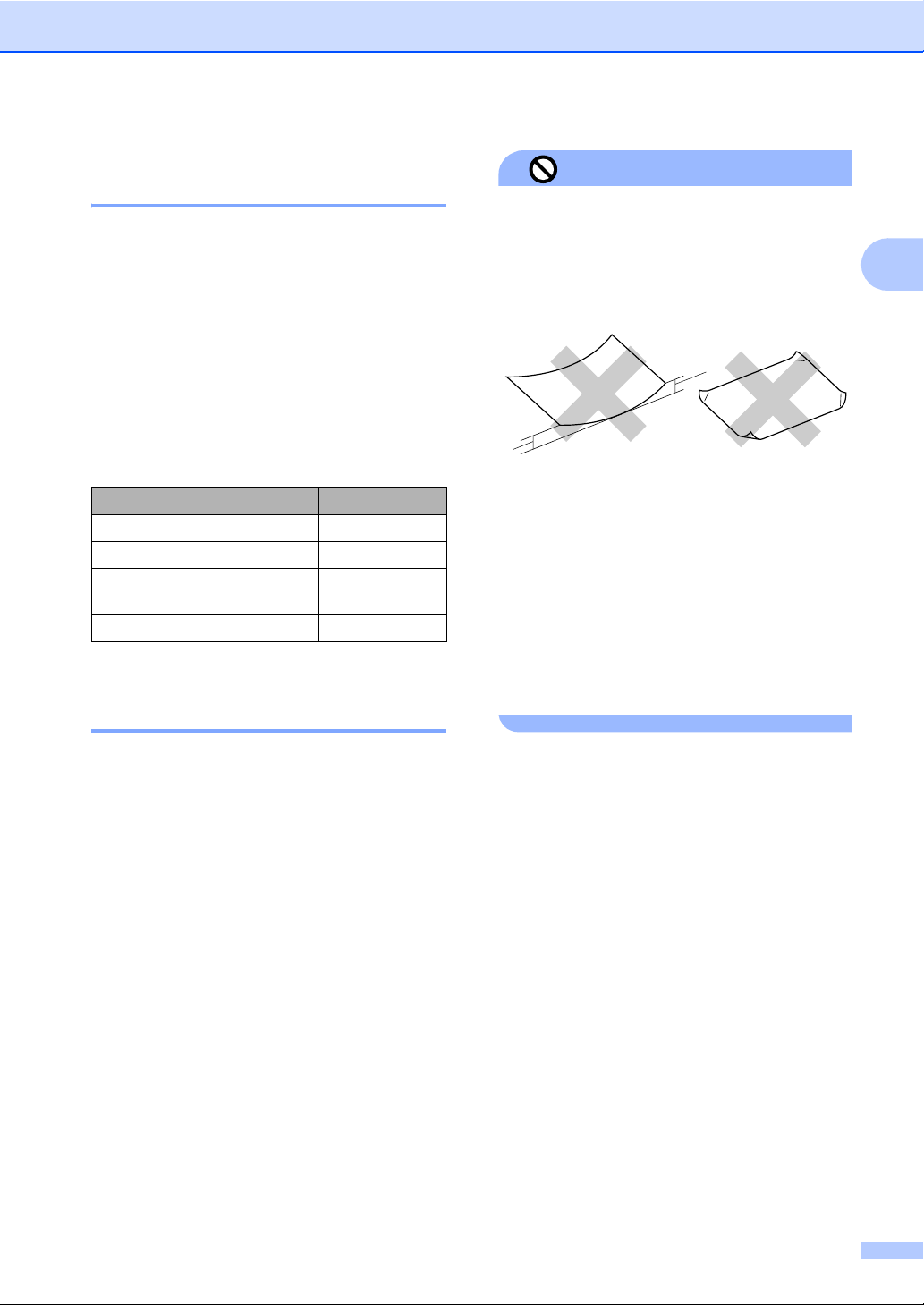
Загрузка документов и бумаги
Рекомендуемый материал
для печати 2
Для обеспечения наивысшего качества
печати рекомендуем использовать бумагу
Brother. (См. таблицу ниже.)
Если в вашей стране бумаги Brother в
продаже нет, перед закупкой большого
количества бумаги рекомендуем
опробовать ее различные типы.
При печати на пленках рекомендуем
использовать ‘3M Transparency Film’.
Бумага Brother
Тип бумаги Код
A4 обычная BP60PA
A4 глянцевая фотобумага BP61GLA
A4 для струйных принтеров
(Matte)
10 x 15 см глянцевая BP61GLP
BP60MA
Хранение и использование материала для печати 2
Храните бумагу в оригинальной
запечатанной упаковке. Бумага должна
храниться на ровной поверхности
вдали от источников влаги, прямого
солнечного света и высоких
температур.
Сторона с покрытием фотобумаги
блестит. Не прикасайтесь к блестящей
стороне (с покрытием). Загружайте
фотобумагу блестящей стороной вниз.
Неправильная настройка
НЕ используйте бумагу следующих
типов:
• Поврежденную, закрученную,
сморщенную бумагу или бумагу
неправильной формы
1
1
12мм (0.08 дюйма) и больше
• Очень блестящую бумагу и бумагу с
ярко выраженной текстурой
• Бумагу, на которой уже выполнялась
печать на принтере
• Бумагу, которая не может быть
уложена в ровную пачку
• Бумагу, изготовленную из коротких
волокон
Вместимость лотка для выходящей бумаги 2
До 50 листов 80 г/м2 A4 или 20 фунтов
бумаги Letter.
Во избежание смазывания пленки и
фотобумага должны забираться из
лотка для выходящей бумаги по
одному листу.
2
Не прикасайтесь ни к одной из сторон
пленок, так как
они легко поглощают
воду и пот, что может привести к
снижению качества печати. Пленки,
предназначенные для лазерных
принтеров/копировальных устройств,
могут вызвать появление пятен на
вашем следующем документе.
Используйте только пленки,
рекомендованные для печати на
струйных принтерах.
11
Page 21
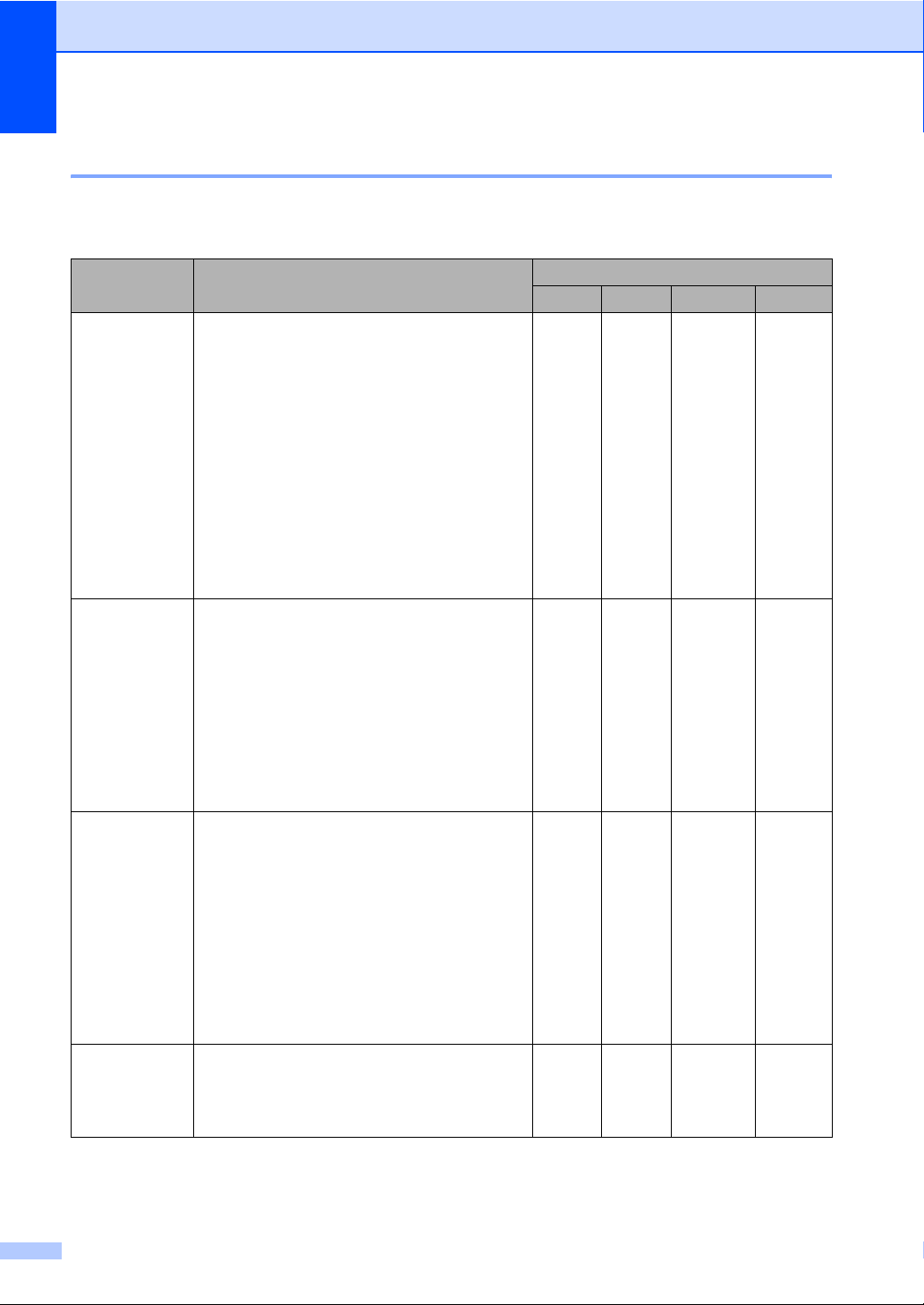
Глава 2
Выбор соответствующего материала для печати 2
Тип и формат бумаги для каждой операции 2
Тип бумаги Формат бумаги Назначение
Факс
Форматный
лист
Карточки Фото 10 × 15 см (4 × 6 дюймов)– Да Да Да
Letter 216 × 279 мм
(8 1/2 × 11 дюймов)
A4 210 × 297 мм
(8.3 × 11.7 дюймов)
Legal 216 × 356 мм
(8 1/2 × 14 дюймов)
Executive 184 × 267 мм
(7 1/4 × 10 1/2 дюймов)
JIS B5 182 × 257 мм
(7.2 × 10.1 дюймов)
A5 148 × 210 мм (5.8 × 8.3 дюймов)– Да – Да
A6 105 × 148 мм (4.1 × 5.8 дюймов)– – – Да
Фото 2L 13 × 18 см (5
Учетная
карточка
Открытка 1100 × 148 мм (3.9 × 5.8 дюймов)– – – Да
127 × 203 мм (5 × 8 дюймов)– – – Да
× 7 дюймов)– – Да Да
Да Да Да Да
Да Да Да Да
Да Да – Да
––– Да
––– Да
Копирование
Фотоцентр
Принтер
Открытка
2
(двойная)
Конверты Конверт C5162 × 229 мм (6.4 × 9 дюймов)– – – Да
Конверт DL110 × 220 мм (4.3 × 8.7 дюймов)– – – Да
COM-10 105 × 241 мм
Monarch 98 × 191 мм
Конверт
JE4
Пленки Letter 216 × 279 мм
A4 210 × 297 мм
12
148 × 200 мм (5.8 × 7.9 дюймов)– – – Да
––– Да
(4 1/8 × 9 1/2 дюймов)
––– Да
(3 7/8 × 7 1/2 дюймов)
105 ×
235 мм
(4.1 × 9.3 дюймов)
(8 1/2 × 11 дюймов)
(8.3 × 11.7 дюймов)
––– Да
– Да – Да
– Да – Да
Page 22
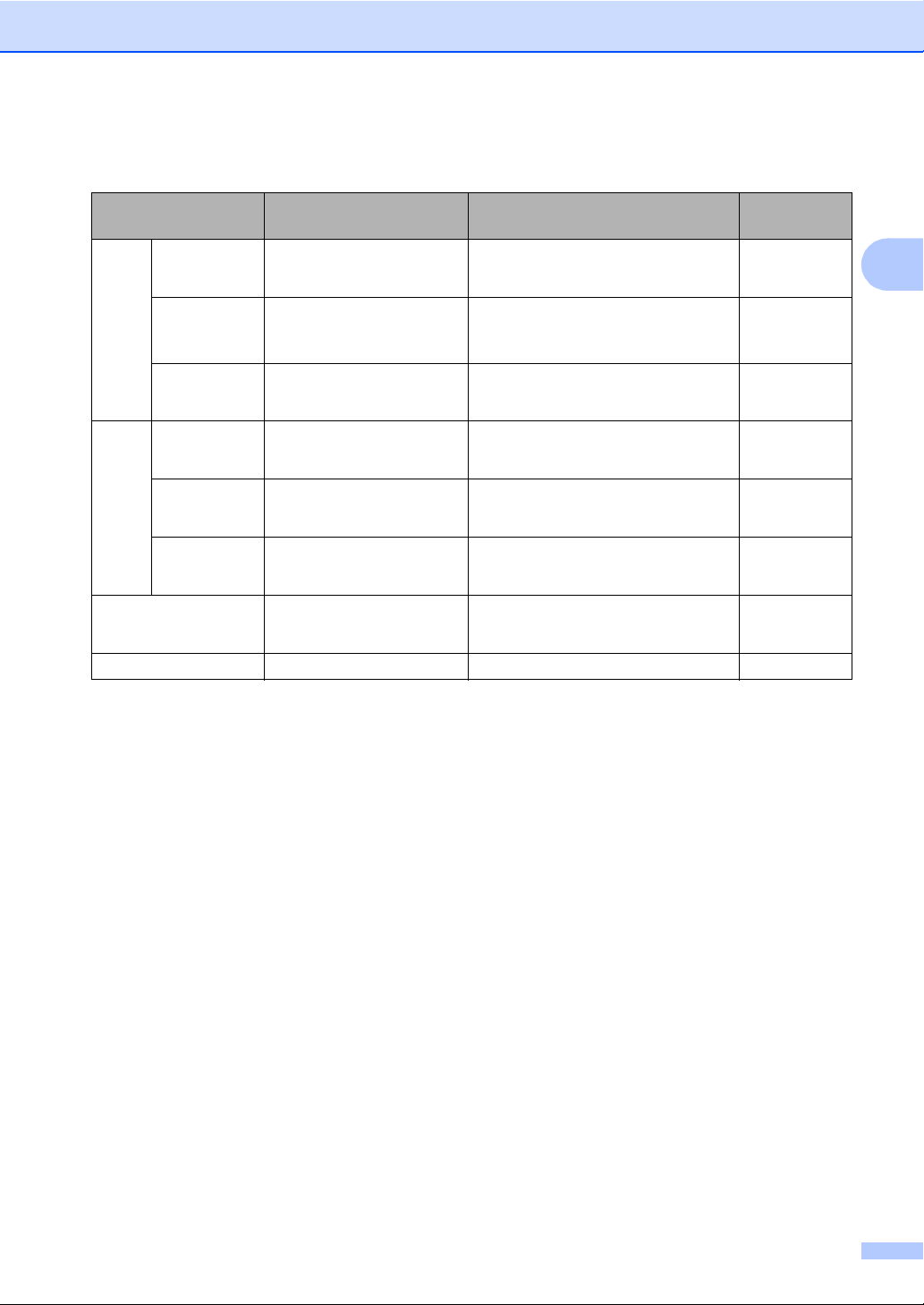
Загрузка документов и бумаги
Плотность, толщина бумаги и вместимость лотков 2
Тип бумаги Плотность Толщина Количество
листов
Форматный
лист
Карточки
Обычная
бумага
Бумага для
струйных
принтеров
Глянцевая
бумага
Фотокарточки
От 64 до 120 г/м
2
(от 17 до 32 фунтов)
От 64 до 200 г/м
2
(от 17 до 53 фунтов)
2
До 220 г/м
(до 58 фунтов)
До 240 г/м2
От 0.08 до 0.15 мм
(от 0.003 до 0.006 дюймов)
От 0.08 до 0.25 мм
(от 0.003 до 0.01 дюйма)
До 0.25 мм (до 0.01 дюйма)20
До 0.28 мм (до 0.01 дюйма)20
(до 64 фунтов)
Учетная
карточка
Открытка
До 120 г/м
(до 32 фунтов)
До 200 г/м
2
2
До 0.15 мм (до 0.006 дюймов)30
До 0.23 мм (до 0.01 дюйма)30
(до 53 фунтов)
Конверты
От 75 до 95 г/м
2
До 0.52 мм (до 0.02 дюйма)10
(от 20 до 25 фунтов)
Пленки –– 10
100
20
1
2
1
До 50 листов бумаги формата Legal 80 г/м2 (20 фунтов).
До 100 листов бумаги 80 г/м
2
(20 фунтов).
13
Page 23
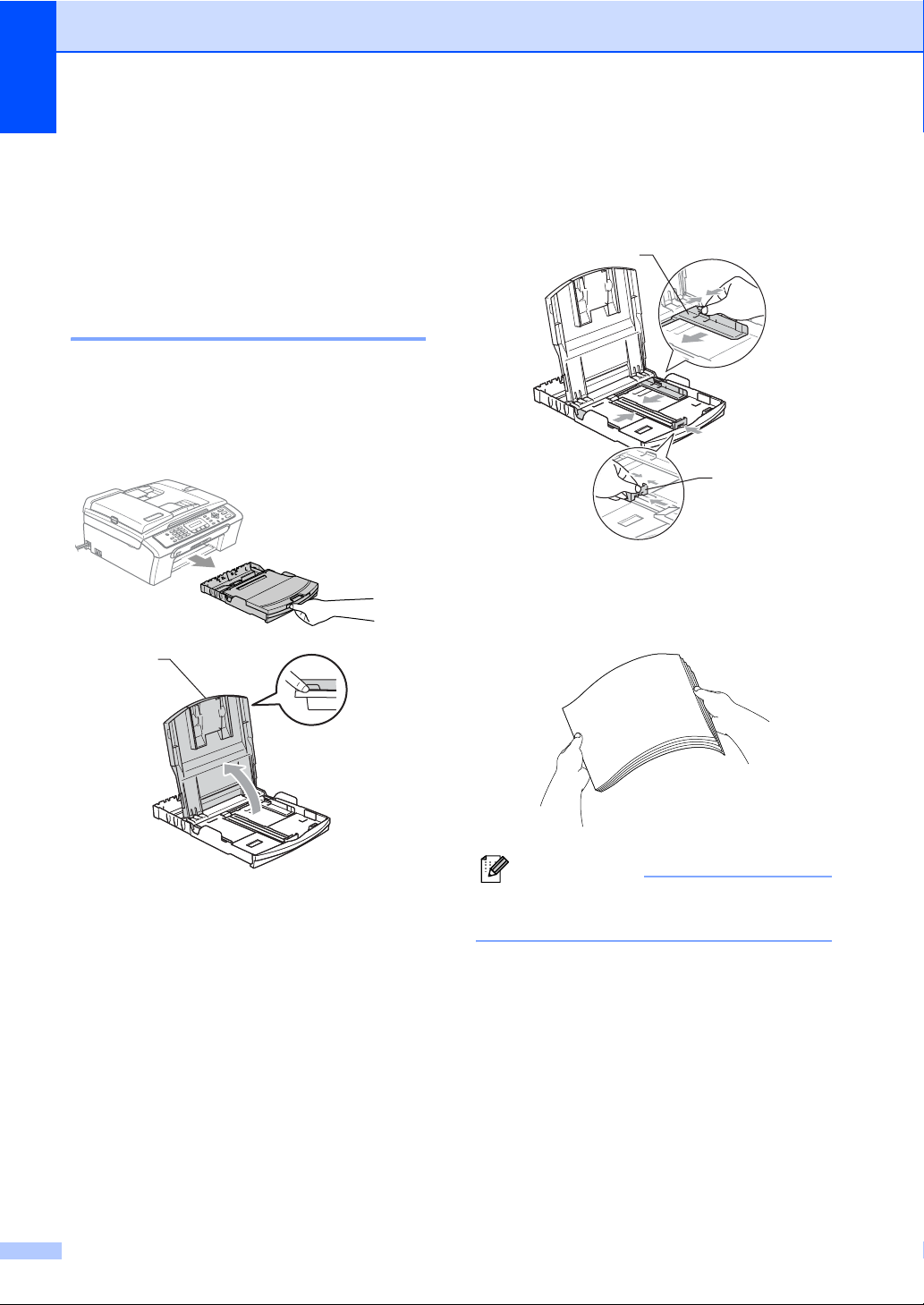
Глава 2
Загрузка бумаги, конвертов и других материалов для печати
Загрузка бумаги и других материалов для печати 2
a Полностью выдвиньте лоток для
бумаги из машины.Если открыт
откидной лоток для бумаги, закройте
его и поднимите крышку лотка для
выходящей бумаги (1).
1
b Нажмите и переместите боковые
направляющие для бумаги (1) и
направляющие по длине бумаги (2)
для соответствия формату бумаги.
2
1
c Хорошо расправьте пачку бумаги для
предупреждения ее замятия и
неправильной подачи.
2
14
Примечание
Обязательно проверяйте, что бумага
не закручена.
Page 24
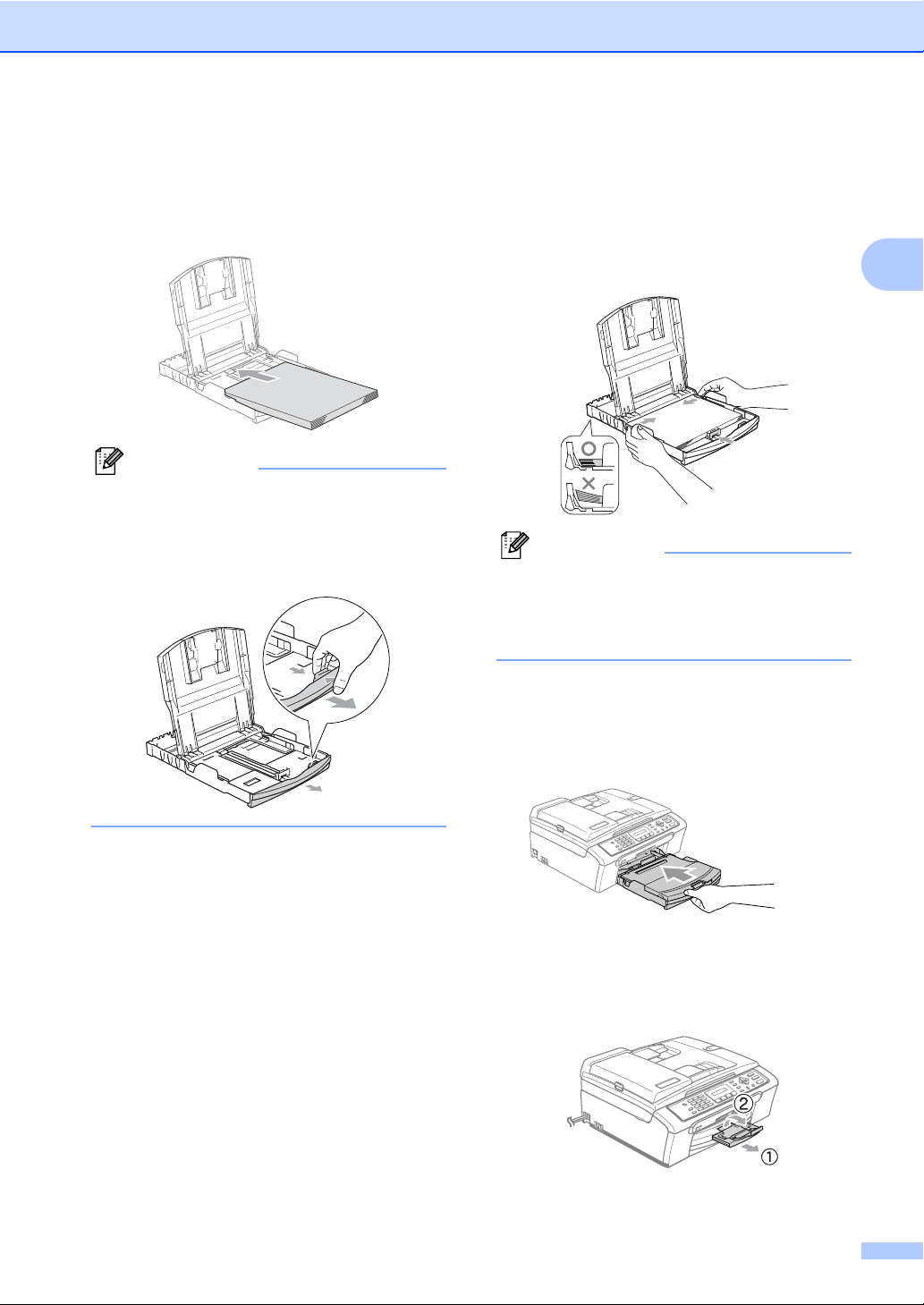
Загрузка документов и бумаги
d Осторожно положите бумагу в лоток
для бумаги стороной для печати вниз
верхним краем вперед.
Проверьте, что бумага в лотке
положена ровно.
Примечание
При использовании бумаги формата
Legal нажмите и удерживайте кнопку
отпускания универсальной
направляющей при выдвижении
передней части лотка для бумаги.
e Осторожно отрегулируйте обеими
руками боковые направляющие, а
также направляющие по длине
бумаги в соответствии с бумагой.
Проверьте, что боковые
направляющие для бумаги
прикасаются к бокам бумаги.
Примечание
Следите за тем, чтобы не заталкивать
бумагу слишком далеко, так как она
может подняться в задней части лотка
и вызвать проблемы с подачей.
f Установите на место крышку лотка
для бумаги.
2
g Установите лоток для бумаги в
машину до упора.
h
Удерживая лоток для бумаги на месте,
выдвиньте откидной лоток (1) до щелчка и
откройте откидной лоток для бумаги (2).
15
Page 25
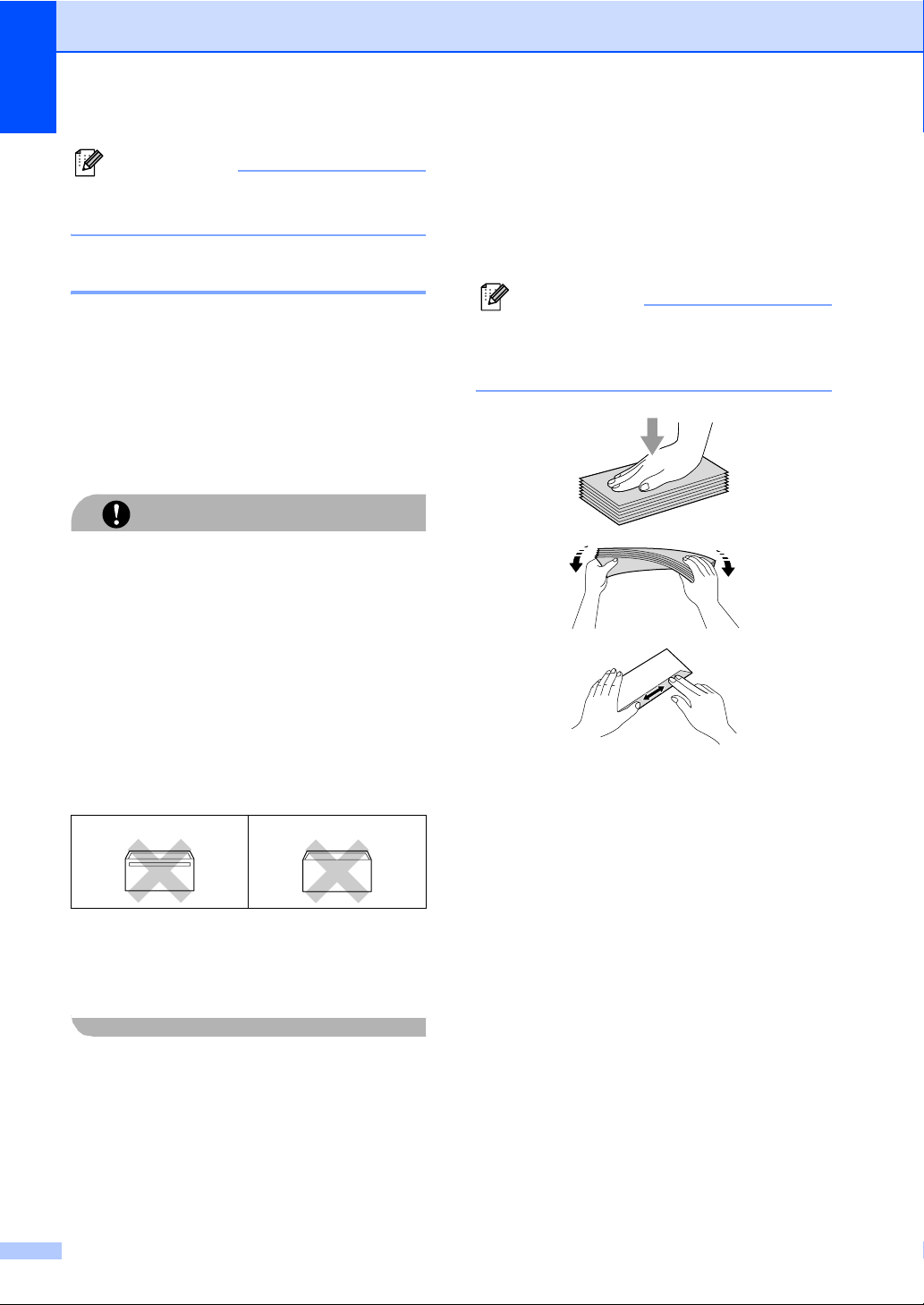
Глава 2
Примечание
Не используйте откидной лоток для
бумаги для формата Legal.
Загрузка конвертов и открыток
Загрузка конвертов 2
Используйте конверты плотностью от
75 до 95 г/м
Для некоторых конвертов в программе
необходимо задать параметры полей.
Вначале выполните пробную печать.
Не используйте следующие типы
конвертов, так как они приводят к
возникновению проблем при подаче
бумаги:
• Мешковатые конверты.
• Тисненые конверты (с выпуклыми
надписями).
• Конверты с зажимами или скобами.
• Конверты с печатью на внутренней
стороне.
2
(от 20 до 25 фунтов).
ОСТОРОЖНО
Порядок загрузки конвертов и открыток
a Перед загрузкой прижмите углы и
стороны конвертов или открыток с
тем, чтобы сделать их как можно
более плоскими.
2
Примечание
Если конверты или открытки - ‘двойной
подачи,’, кладите в лоток для бумаги
один конверт за раз.
2
Клей 2
Двойной клапан 2
Иногда могут возникать проблемы с
подачей бумаги, обусловленные
толщиной, форматом и формой клапана
используемых конвертов.
16
Page 26
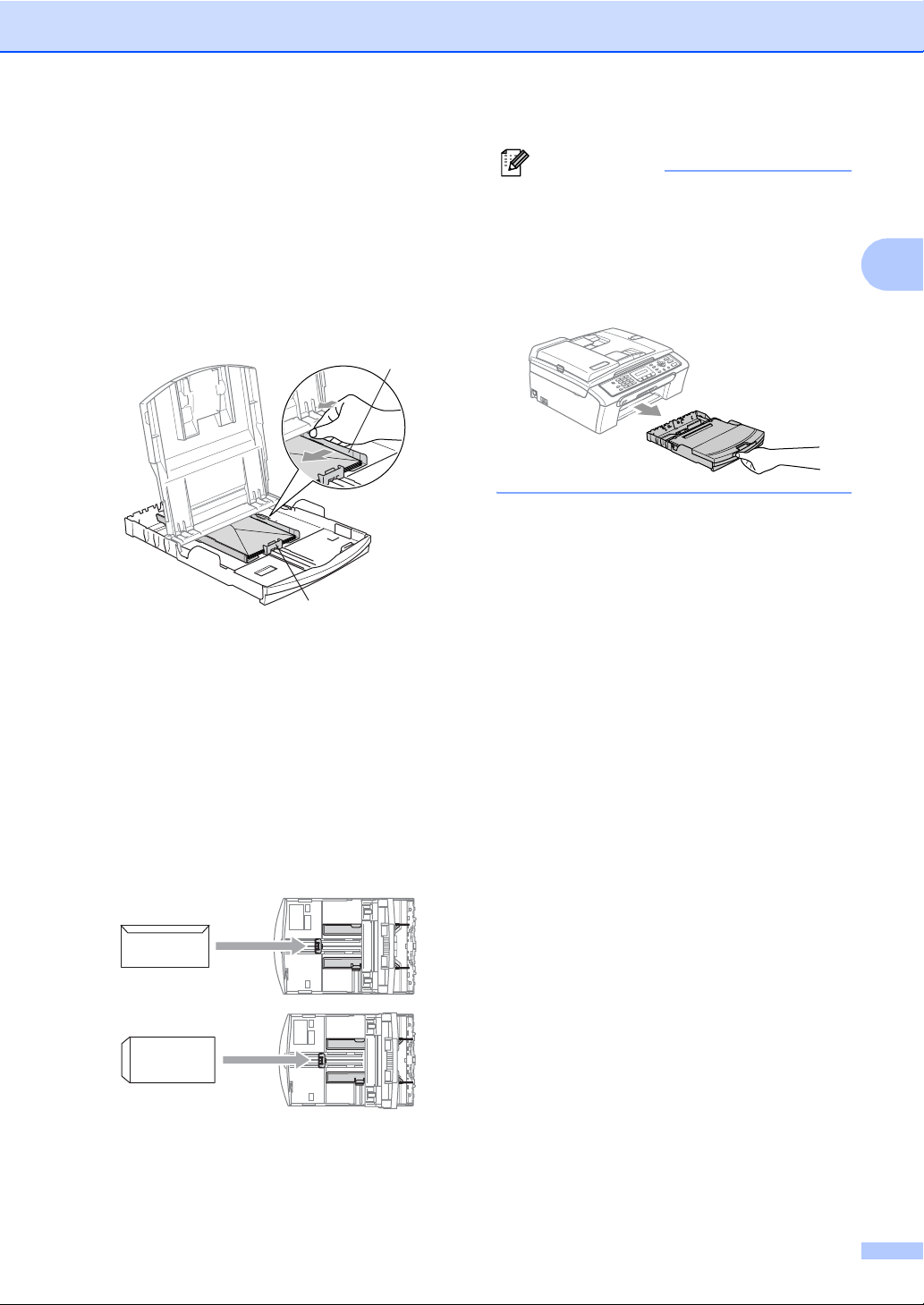
Загрузка документов и бумаги
b Положите конверты или открытки в
лоток для бумаги стороной для
печати адреса вниз передним краем
(верхом конверта) вперед.
Переместите боковые
направляющие для бумаги (1) и
направляющие по длине бумаги (2)
для соответствия формату конвертов
или открыток.
1
2
При возникновении проблем при
печати на конвертах попробуйте
следующее:
Примечание
Когда машина выдает на лоток для
выходящей бумаги бумагу небольших
размеров, ее бывает трудно достать.
Убедитесь, что печать завершена, и
тогда полностью выдвигайте лоток из
машины.
2
2
a Откройте клапан конверта.
b Проверьте, что при печати открытый
клапан находится сбоку конверта или
в задней части конверта.
c Отрегулируйте формат и поля в
программе.
17
Page 27
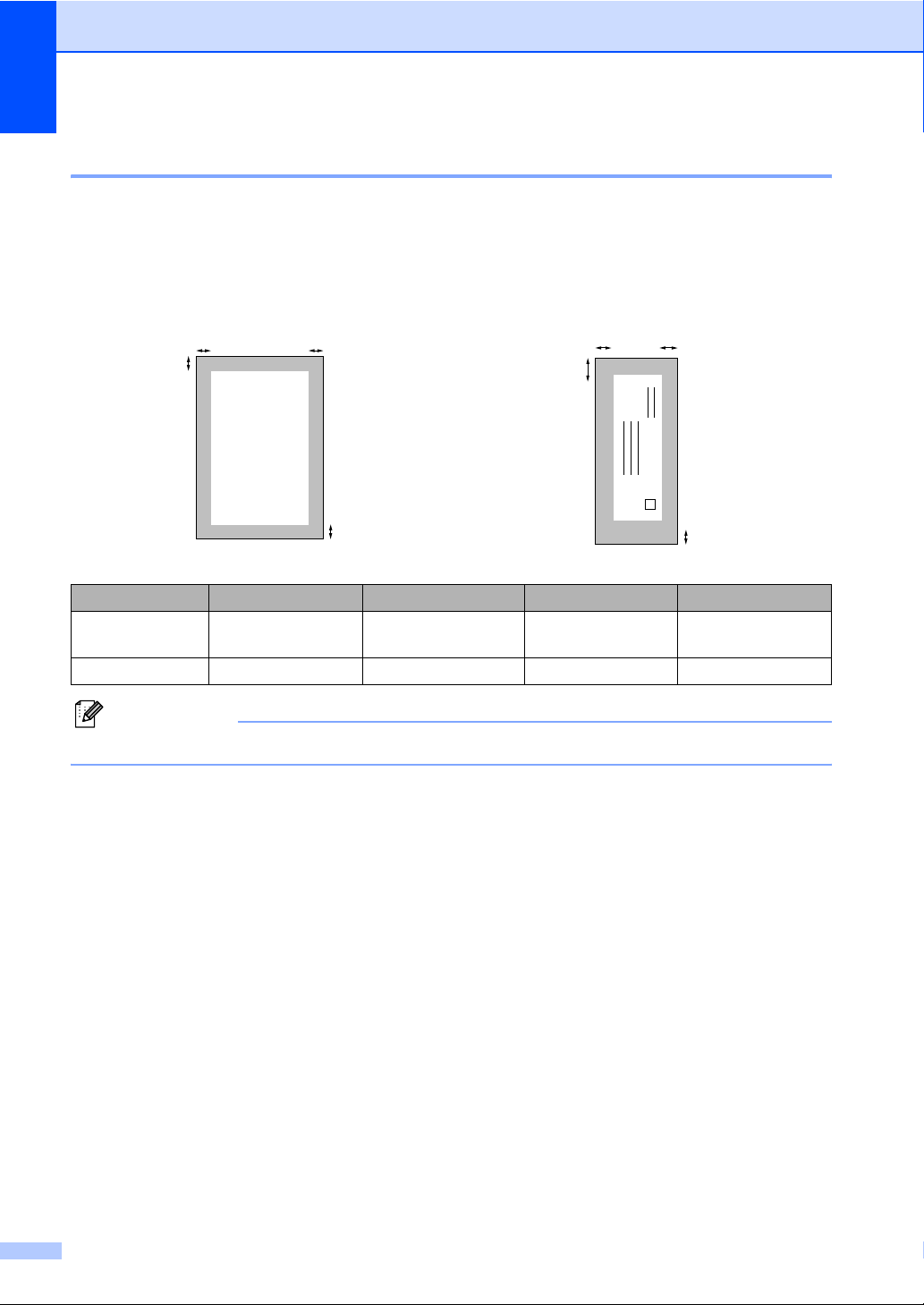
Глава 2
Область печати 2
Область печати зависит от настроек в используемой вами программе. Цифры внизу
указывают непечатаемые области на форматной бумаге и конвертах. Машина может
печатать в затененных зонах только при наличии и включении функции печати без полей.
Форматная бумага Конверты
3
4
1
3
1
4
2
Вверху (1) Внизу (2) Слева (3) Справа (4)
Форматный
лист
Конверты 12 мм (0.47 дюйма)24мм (0.95 дюйма)3мм (0.12 дюйма)3мм (0.12 дюйма)
3 мм (0.12 дюйма)3мм (0.12 дюйма)3мм (0.12 дюйма)3мм (0.12 дюйма)
2
Примечание
Функция “Без полей” не работает для конвертов.
18
Page 28
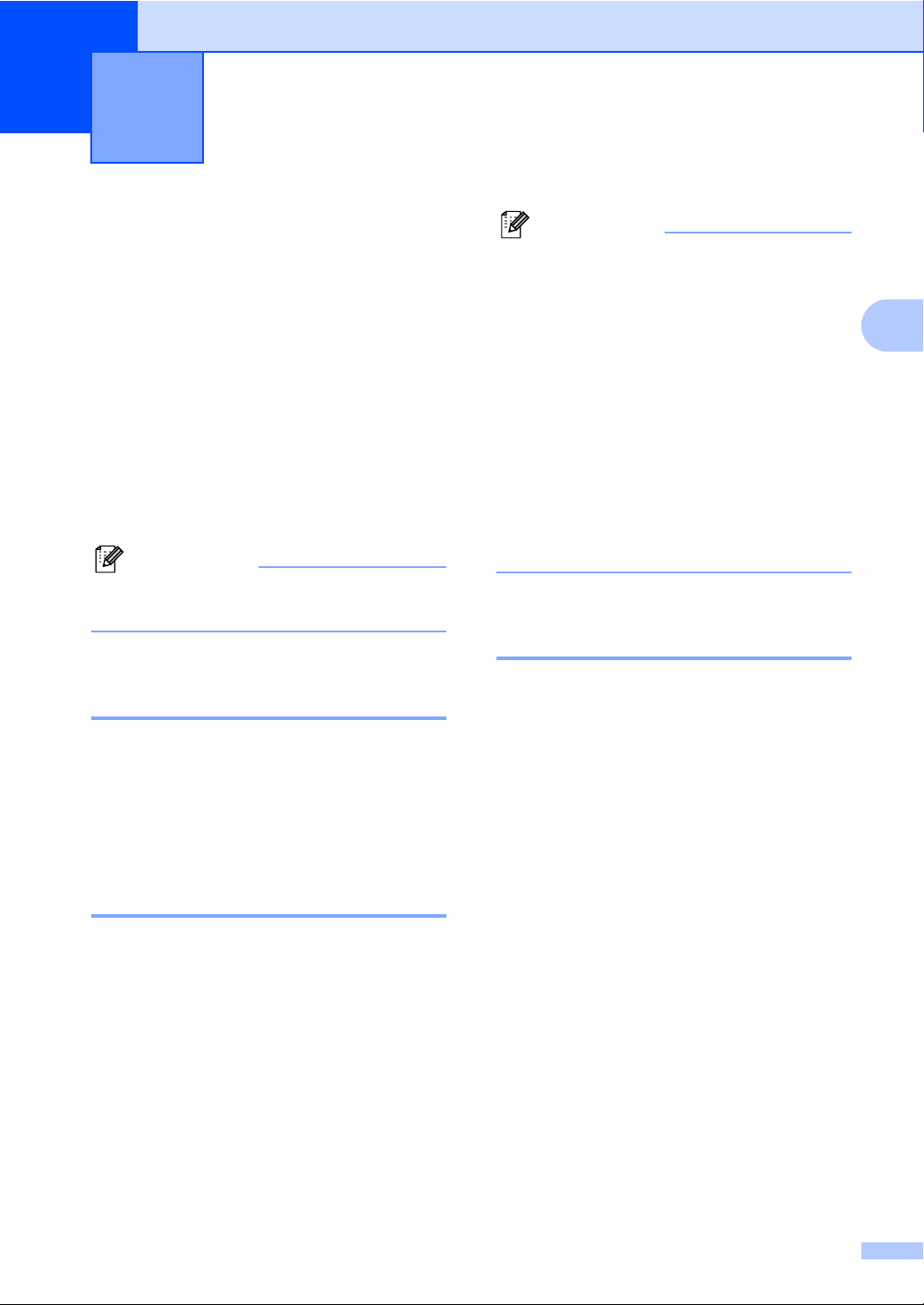
3
Общая настройка 3
Режим
энергосбережения
Когда машина не используется, ее можно
переключить в режим энергосбережения,
нажимая клавишу Экономия энергии. В
режиме энергосбережения можно
принимать телефонные звонки. Более
подробная информация по приему факсов
в режиме энергосбережения приводится в
таблице на странице 20. Если вы желаете
выполнить другие операции, необходимо
вывести машину из режима
энергосбережения.
Примечание
Если вы подключили внешний телефон
или автоответчик, он всегда работает.
Переключение машины в режим энергосбережения 3
a Нажмите и удерживайте клавишу
Экономия энергии, пока на дисплее
не отобразится Выключение.
Подсветка ЖКД отключается.
Вывод машины из режима энергосбережения 3
Примечание
3
• Даже если вы переключили машину в
режим энергосбережения, она будет
периодически выполнять очистку
печатающей головки для поддержания
высокого качества печати.
• При отключении кабеля питания
выполнение каких-либо операций на
машине становится невозможным.
• Можно персонализировать режим
энергосбережения так, чтобы, кроме
автоматической очистки головки,
другие операции машины были
недоступны. (См. Настройка
энергосбережения на стр. 19.)
Настройка энергосбережения 3
Можно персонализировать клавишу
Экономия энергии машины. Режим по
умолчанию Прием факса:Вкл. Машина
может получать факсы или звонки даже
если она находится в режиме
энергосбережения. Если вы не желаете,
чтобы машина получала факсы или
звонки, переключите эту настройку на
Прием факса:Выкл. (См. Режим
энергосбережения на стр. 19.)
a Нажмите Меню, 1, 6.
3
a
Нажмите и удерживайте клавишу
Экономия энергии, пока на дисплее
не отобразится Подожд..
На дисплее будут показаны дата и
время.
b Нажмите a или b для выбора
Прием факса:Вкл, или
Прием факса:Выкл.
Нажмите OK.
c Нажмите Стоп/Выход.
19
Page 29
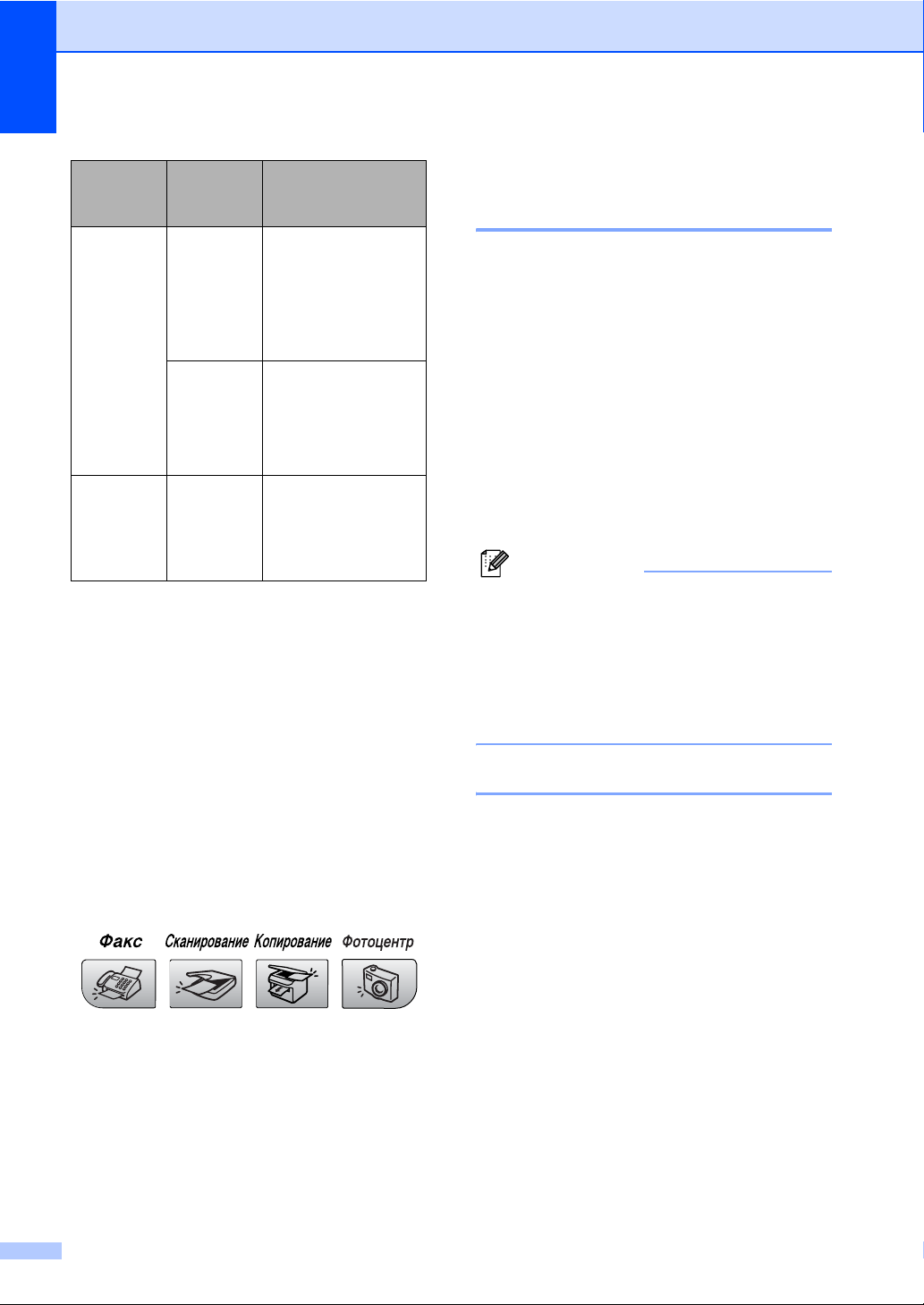
Глава 3
Настройка
включения/
отключения
Прием
факса:Вкл
(умолчание)
Прием
факса:Выкл
1
Вы не можете принять факс автоматически даже если
вы задали режим приема на
Режим
приема
Только
факс
Внешн. А/О
РУЧНОЙ
Факс/
Телефон
— Другие операции
Доступные
операции
Прием факсов,
обнаружение факсов
Нельзя получить
факс при помощи
Ч/бСтарт
Цвет
Старт
Обнаружение факсов
1
Нельзя получить
факс при помощи
Ч/бСтарт
Цвет
Старт
машины, помимо
очистки печатающей
головки, выполняться
не будут.
Факс/Телефон
или
или
.
.
.
Таймер режима 3
Машина на панели управления имеет
четыре клавиши временного режима:
Фakc, Сканирование, Копирование и
Фотоцентр. Можно изменить время, по
истечении которого машина возвращается
в режим “Факс” после последней операции
сканирования, копирования или
PhotoCapture. При выборе Выкл. машина
остается в режиме, который
использовался последним.
Параметры бумаги 3
Тип бумаги 3
Для обеспечения наилучшего качества
печати задайте машину на тип
используемой вами бумаги.
a Нажмите Меню, 1, 2.
b Нажмите a или b для выбора
Обычная бумага,
Для струйн.печ.,
Фотобум. Brother,
Другая фотобум. или Пленки.
Нажмите OK.
c Нажмите Стоп/Выход.
Примечание
Машина выдает бумагу отпечатанной
стороной вверх на лоток для бумаги в
передней части машины. При
использовании пленок или глянцевой
бумаги для предотвращения
смазывания или замятия бумаги
немедленно снимайте каждый лист.
Формат бумаги 3
Для получения печатных копий можно
использовать пять форматов бумаги:
Letter, Legal, A4, A5 и 10 × 15 см (4 ×
6 дюймов) и три формата для печати
факсов: Letter, Legal и A4. При изменении
формата загружаемой в машину бумаги
необходимо одновременно изменить
настройку формата бумаги так, чтобы
машина смогла уместить поступающий
факс на страницу.
a Нажмите Меню, 1, 1.
b
Нажмите a или b для выбора
30 Сек., 1 Мин, 2 Мин., 5 Мин.
Выкл.
.
Нажмите OK.
c Нажмите Стоп/Выход.
20
0 Сек.
или
a Нажмите Меню, 1, 3.
,
b Нажмите a или b для выбора
Letter, Legal, A4, A5 или 10x15см.
Нажмите OK.
c Нажмите Стоп/Выход.
Page 30
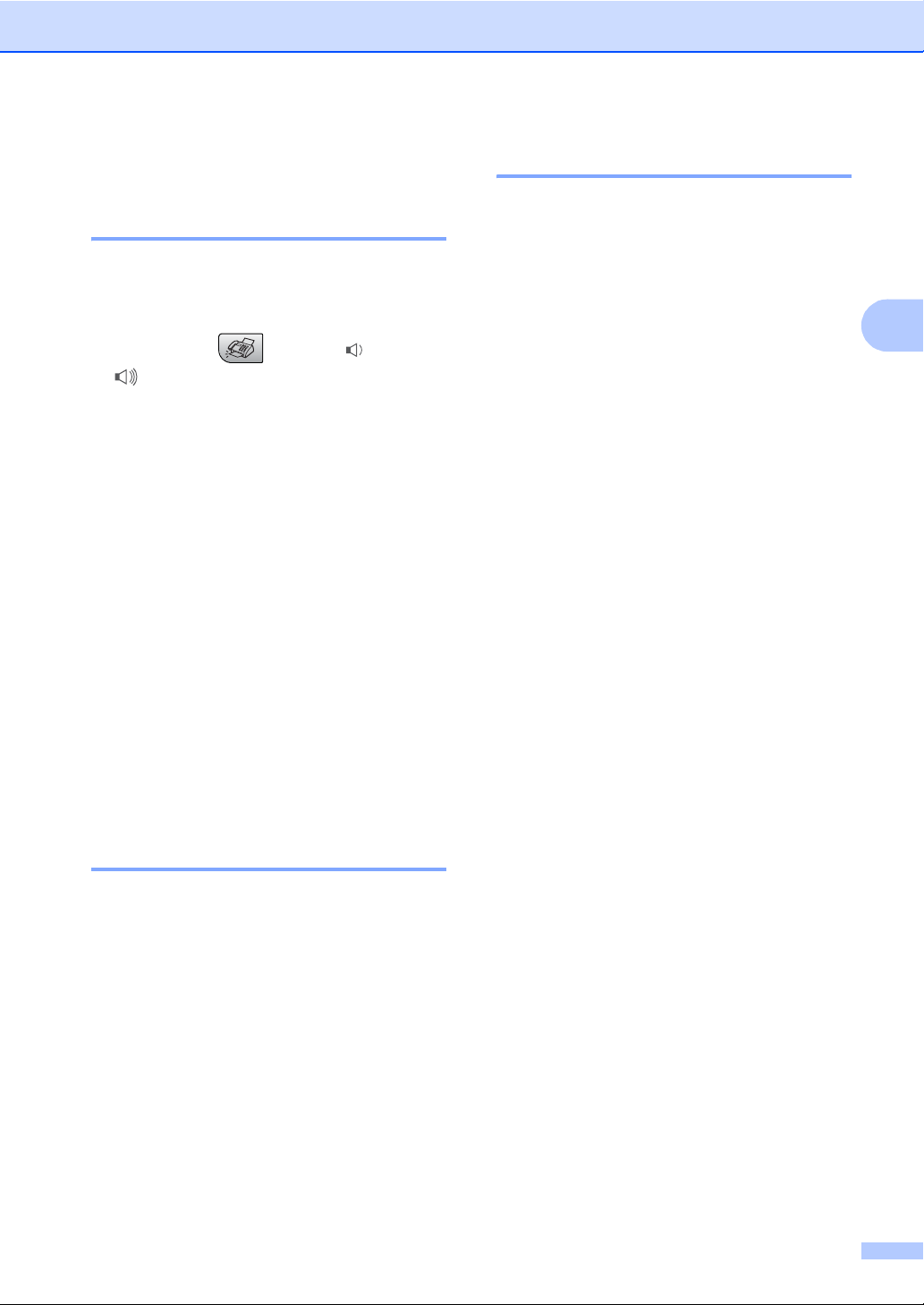
Общая настройка
Настройки громкости 3
Громкость звонка 3
Можно выбирать диапазон уровней
громкости звонка от Высок до Вык.
Для регулирования уровня громкости из
режима “Факс” нажмите d или
c . На ЖКД отображается текущая
настройка и каждое нажатие клавиши
приводит к изменению громкости до
следующего уровня. Машина сохраняет
новую настройку до тех пор, пока вы ее не
измените.
Громкость можно
помощи меню, выполняя приведенные
ниже инструкции:
Задание громкости звонка из меню 3
a Нажмите Меню, 1, 4, 1.
b Нажмите a или b для выбора Низк,
Средн, Высок или Вык.
Нажмите OK.
c Нажмите Стоп/Выход.
Громкость звукового сигнала 3
также изменить при
Громкость динамика 3
Можно выбирать диапазон уровней
громкости динамика от Громко до Выкл..
a Нажмите Меню, 1, 4, 3.
b Нажмите a или b для выбора Тихо,
Средне, Громко или Выкл..
Нажмите OK.
c Нажмите Стоп/Выход.
Автоматическое переключение на летнее время
Можно задать машину на автоматическое
переключение на летнее время. Она сама
переведет часы на один час вперед
весной и на один час назад осенью.
Проверьте правильность задания даты и
времени в настройке Дата/Врм.
a Нажмите Меню, 1, 5.
b Нажмите a или b для выбора Вкл
или Вык.
Нажмите OK.
c Нажмите Стоп/Выход.
3
3
При включении звукового сигнала машина
будет подавать сигнал при нажатии любой
клавиши, ошибке или после отправки или
приема факса.
Можно выбирать диапазон уровней
громкости от Громкий до Откл..
a Нажмите Меню, 1, 4, 2.
b Нажмите a или b для выбора Тихий,
Средн, Громкий или Откл..
Нажмите OK.
c Нажмите Стоп/Выход.
21
Page 31

Глава 3
ЖКД 3
Контраст ЖКД 3
Можно отрегулировать контраст ЖКД для
получения более резкого и яркого
изображения на дисплее. При
возникновении трудностей при
считывании с ЖКД попытайтесь изменить
настройку контраста.
a Нажмите Меню, 1, 7.
b Нажмите a или b для выбора
Светлый или Темный.
Нажмите OK.
c Нажмите Стоп/Выход.
22
Page 32

4
Функции защиты 4
Блокировка передачи4
Блокировка передачи позволяет предупредить
неуполномоченный доступ к машине.
Когда блокировка передачи установлена на
Вкл, можно выполнять следующие операции
Прием факсов
Когда блокировка передачи
Вкл, НЕЛЬЗЯ выполнять следующие
операции:
Отправка факсов
Копирование
Печать с компьютера
Сканирование
PhotoCapture
Задание и изменение пароля для блокировки передачи 4
:
Изменение пароля блокировки передачи 4
a Нажмите Меню, 2, 0, 1.
b Нажмите a или b для выбора
Установ. пароль.
Нажмите OK.
4
c Введите номер из четырех цифр
текущего пароля.
Нажмите OK.
d Введите номер из четырех цифр,
который будет новым паролем.
Нажмите OK.
e Если на дисплее появится Повтор:,
снова введите пароль.
Нажмите OK.
f Нажмите Стоп/Выход.
Задание пароля 4
Примечание
• Если вы забудете пароль блокировки
передачи, обращайтесь за помощью к
дилеру Brother.
• Если вы уже задали пароль, снова
задавать его не требуется.
a Нажмите Меню, 2, 0, 1.
b Введите номер из четырех цифр,
который будет паролем.
Нажмите OK.
c Если на дисплее появится Повтор:,
снова введите пароль.
Нажмите OK.
d Нажмите Стоп/Выход.
23
Page 33

Глава 4
Включение/выключение блокировки передачи 4
Включение блокировки передачи 4
a Нажмите Меню, 2, 0, 1.
b Нажмите a или b для выбора
Заблок. кнопки.
Нажмите OK.
c Введите зарегистрированный пароль
из 4 цифр.
Нажмите OK.
Машина переключается в
автономный режим и на дисплее
представляется Режим блокировки.
Выключение блокировки передачи 4
a Нажмите Меню.
b Введите зарегистрированный пароль
из 4 цифр.
Нажмите OK.
Блокировка передачи автоматически
выключается.
Примечание
При вводе неправильного пароля на
дисплее представляется
Неверный пароль и машина остается
в автономном режиме. Машина будет
оставаться в режиме блокировки
передачи до тех пор, пока не будет
введен зарегистрированный пароль.
24
Page 34

Раздел II
Факс II
Отправка факса 26
Прием факса 33
Телефон и внешние устройства 38
Набор и сохранение номеров 43
Печать отчетов 47
Page 35

5
Отправка факса 5
Вход в режим “Факс” 5
Для входа в режим “Факс” нажмите
(Фakc) и клавиша начнет гореть
зеленым цветом.
Отправка факса из автоподатчика 5
a Проверьте, что вы находитесь в
режиме “Факс” .
b Вставьте документ лицевой стороной
вниз в автоподатчик.
c Наберите номер факса при помощи
клавиатуры набора номера.
d Нажмите Ч/бСтарт или Цвет Старт.
Машина начнет сканирование
документа.
Примечание
• Для отмены нажмите Стоп/Выход.
• При полной памяти документ
отправляется в реальном времени.
Отправка факса со стекла сканера 5
Для отправки по факсу страниц книги по
одной за раз можно использовать стекло
сканера. Документы могут иметь формат до
Letter или A4.
Для цветных факсов нельзя отправить
несколько страниц.
Примечание
Ввиду того, что за раз можно
отсканировать только одну страницу,
при отправке документа, состоящего из
нескольких страниц, проще
использовать автоподатчик.
a Проверьте, что вы находитесь в
режиме “Факс” .
b Положите документ на стекло
сканера.
c Наберите номер факса.
d Нажмите Ч/бСтарт или Цвет Старт.
При нажатии Ч/бСтарт машина
начинает сканировать первую
страницу. Переходите к пункту e.
При нажатии Цвет Старт машина
начинает отправку документа.
e Выполните одну из следующих
операций:
Для отправки одной страницы
нажмите 2 для выбора Нет. (или
снова нажмите Ч/бСтарт).
Машина начнет отправку
документа.
Для отправки более одной
страницы нажмите 1 для выбора
Да и переходите к пункту f.
f Положите следующую страницу на
стекло сканера.
Нажмите OK.
Машина начнет сканирование
страницы. (Повторите пункт e и
пункт f для каждой дополнительной
страницы).
26
Page 36

Отправка факса
Примечание
Если при полной памяти вы
отправляете по факсу одну страницу,
она отправляется в реальном времени.
Отправка по факсу документов формата Letter со стекла сканера 5
Если документы имеют формат Letter,
необходимо задать формат сканирования
на Letter. В противном случае боковая
часть документа не пройдет по факсу.
a Проверьте, что вы находитесь в
режиме “Факс” .
b Нажмите Меню, 2, 2, 0.
c Нажмите a или b для выбора
Letter.
Нажмите OK.
d Нажмите Стоп/Выход.
Рассылка (только черно-белый)5
Рассылка – это автоматическая отправка
одного факсимильного сообщения на
несколько номеров факса. В одну рассылку
можно включать группы, номера для
быстрого набора и до 50 номеров,
набираемых вручную.
По завершении рассылки печатается отчет
рассылки.
a Проверьте, что вы находитесь в
режиме “Факс” .
b Вставьте документ.
c
Введите номер. Нажмите OK.
Можно использовать номер для
быстрого набора, номер группы или
номер, введенный вручную с
клавиатуры набора номера.
d
Повторяйте c до тех пор, пока не будут
введены все номера факсов, на
которые должна выполняться рассылка.
5
Передача цветных факсов 5
Машина может отправлять цветной факс
на машины, поддерживающие эту
функцию.
Цветные факсы нельзя сохранить в
памяти. При отправке цветного факса
машина выполняет отправку в реальном
времени (даже если параметр
Мгнв. прд. задан на Выкл).
Отмена отправляемого факса 5
Если вы желаете отменить факс в то
время, когда машина выполняет
сканирование, набор номера или
отправку, нажмите Стоп/Выход.
e Нажмите Ч/бСтарт.
Примечание
• Если вы не используете номера групп,
коды доступа или номера кредитных
карт, можно осуществлять рассылку
факсов на максимум 90 различных
номеров.
• Имеющаяся в распоряжении память
будет в большой степени зависеть от
типа находящихся в памяти работ и
количества номеров, используемых
для рассылки. При рассылке на
максимально возможное количество
номеров вы не
функцию “Двойной доступ”.
сможете использовать
27
Page 37

Глава 5
• Введите длинную последовательность
набираемых номеров, как это делается
обычно, однако помните, что каждый
номер для быстрого набора считается
как один номер, поэтому количество
сохраняемых номеров становится
ограниченным.
• При заполнении памяти нажмите
Стоп/Выход для остановки задания.
Если было отсканировано более одной
страницы, нажмите Ч/бСтарт для
отправки сохраненной в памяти
части.
Отмена выполняемой рассылки 5
a Нажмите Меню, 2, 5.
На ЖКД отображается набираемый
номер факса.
XXXXXXXX
b Нажмите OK.
На ЖКД отображается:
1.Очист.2.Выйти
c Нажмите 1 для стирания.
Затем на ЖКД представляется номер
задания по рассылке и
1.Очист.2.Выйти.
d Для отмены рассылки нажмите 1.
e Нажмите Стоп/Выход.
Дополнительные операции отправки 5
Отправка факсов с
использованием
множественных настроек 5
При отправке факса можно выбирать
любое сочетание следующих настроек:
разрешение, контраст, отправка за рубеж
и передача в реальном времени.
a Проверьте, что вы находитесь в
режиме “Факс” .
b Вставьте документ.
c Выберите параметр, который вы
желаете изменить.
Нажмите OK.
d Выберите один из следующих
параметров:
Следующий
1.Да 2.Нет
Нажмите 1 для изменения другого
параметра.
Нажмите 2, когда вы закончите
выбор параметров.
28
e Отправить факс как обычный.
Page 38

Отправка факса
Контраст 5
Если документ слишком светлый или слишком
темный, может потребоваться изменить
контраст. Для большинства документов может
использоваться настройка по умолчанию Авто.
Она автоматически выбирает
соответствующий контраст для вашего
документа.
Для отправки светлого документа
используйте Светл..
Для отправки темного документа
используйте Тёмн..
a Проверьте, что вы находитесь в
режиме “Факс” .
b Вставьте документ.
c Нажмите Меню, 2, 2, 1.
d Нажмите a или b для выбора Авто,
Светл. или Тёмн..
Нажмите OK.
Для изменения разрешения для следующего факса 5
a Проверьте, что вы находитесь в
режиме “Факс” .
b Вставьте документ.
c Нажмите Разрешение факса, а
затем - a или b для выбора
разрешения.Нажмите OK.
Для изменения разрешения факса по умолчанию 5
a Проверьте, что вы находитесь в
режиме “Факс” .
b Нажмите Меню, 2, 2, 2.
c Нажмите a или b для выбора
необходимого вам разрешения.
Нажмите OK.
5
Примечание
Даже если вы выбираете Светл. или
Тёмн., машина будет отправлять факс с
использованием параметра Авто при
одном из следующих условий:
• При отправке цветного факса.
• При выборе Фото в качестве
разрешения факса.
Изменение разрешения факса 5
Качество факса можно повысить при
изменении разрешения факса.
Разрешение можно изменить для
следующего факса или для всех факсов.
Примечание
Можно выбирать из четырех различных
настроек разрешения для черно-белых
факсов и из двух – для цветных.
Однотонные
Стандарт Подходит для большей
части печатных документов.
Хор. Хорошо подходит для
мелкого шрифта, скорость
передачи немного ниже, чем
для стандартного
разрешения.
Отл. Хорошо подходит для
мелкого шрифта и
иллюстраций, скорость
передачи ниже, чем для
высокого разрешения.
Фото Используйте для документа
с различными оттенкам
серого или для фотографии.
Это самый медленный
режим
передачи.
29
Page 39

Глава 5
Цветные
Стандарт Подходит для большей
части печатных документов.
Хор.
Используйте, если документ –
фотография. Передача
выполняется медленнее, чем
со стандартным
разрешением.
При выборе Отл. или Фото с
использованием затем клавиши
Старт Цвет для отправки факса
машина отправит факс с
использованием настройки Хор..
Двойной доступ
(только черно-белые) 5
Можно набрать номер и начать
сканирование факса в память, даже если
машина отправляет факс из памяти,
принимает факсы или печатает данные с
компьютера. На ЖКД представляется
номер новой работы и количество
свободной памяти.
Передача в реальном времени
При отправке факса машина, перед
отправкой, будет сканировать документы
в память. Затем, сразу после
освобождения телефонной линии,
машина начнет набор номера и отправку.
Если память заполнена, машина будет
отправлять документ в реальном времени
(даже если параметр Мгнв. прд. задан
на Выкл).
Иногда вам может потребоваться
отправить важный документ
незамедлительно, не
дожидаясь отправки
из памяти. Можно задать Мгнв. прд. на
Вкл для всех документов или на
Только след.факс только для
следующего факса.
Отправка в реальном времени всех
факсов 5
a Проверьте, что вы находитесь в
режиме “Факс” .
5
При отправке цветного факса машина
выполняет отправку документа в
реальном времени (даже если параметр
Мгнв. прд. задан
на Выкл).
Количество страниц, которое можно
отсканировать в память, зависит от
объема напечатанных на них данных.
Примечание
Если при сканировании документов
появляется сообщение Мало памяти,
нажмите Стоп/Выход для отмены или
Ч/бСтарт для отправки
отсканированных страниц.
30
b Нажмите Меню, 2, 2, 3.
3.Мгнв. прд.
Мгнв. прд: Вкл
c Нажмите a или b для выбора
Мгнв. прд: Вкл или
Мгнв. прд: Выкл.
Нажмите OK.
Отправка в реальном времени
только следующего факса
a Проверьте, что вы находитесь в
режиме “Факс” .
b Нажмите Меню, 2, 2, 3.
c Нажмите a или b для выбора
Только след.факс. Нажмите OK.
5
Page 40

Отправка факса
d Нажмите a или b для выбора Вкл
(или Выкл.).Нажмите OK.
Примечание
При использовании стекла сканера при
передаче в реальном времени функция
автоматического повторного набора
номера не работает.
Режим отправки за рубеж 5
Если у вас возникают проблемы при
отправке факса за рубеж вследствие
помех на телефонной линии,
рекомендуем включить режим отправки за
рубеж. После того, как вы отправите факс
с использованием этой функции, эта
функция отключится самостоятельно.
a Проверьте, что вы находитесь в
режиме “Факс” .
b Вставьте документ.
c Нажмите Меню, 2, 2, 4.
d Нажмите a или b для выбора Вкл
(или Вык).Нажмите OK.
Проверка и отмена ожидающих заданий 5
Можно проверить, какие задания еще
ожидают отправки в памяти, и отменить
любое из этих заданий. (Если таких
заданий нет, на дисплее отобразится
Нет заданий.)
c Выполните одну из следующих
операций:
Нажмите 1 для его отмены.
Нажмите 2 для выхода без
отмены.
d Когда вы закончите, нажмите
Стоп/Выход.
Отправка факса вручную 5
Ручная передача позволяет вам слышать
набор номера, сигналы звонка и приема
факса при отправке факса.
a Проверьте, что вы находитесь в
режиме “Факс” .
b Вставьте документ.
c Поднимите трубку внешнего
телефона и дождитесь сигнала линии.
d Наберите номер факса, на который
вы хотите позвонить.
e Когда вы услышите сигнал факса,
нажмите Ч/бСтарт или Цвет Старт.
Если вы загружаете документ на
стекло сканера, для отправки
факса нажмите 1.
1.Отправ 2.Приём
f Положите трубку.
5
a Нажмите Меню, 2, 5.
Все ожидающие задания
отображаются на ЖКД.
b Нажмите a или b для прокрутки
заданий и выбора задания, которое
вы хотите отменить.
Нажмите OK.
31
Page 41

Глава 5
Сообщение о нехватке
памяти 5
При получении сообщения Мало памяти
при сканировании первого листа факса
нажмите Стоп/Выход для отмены факса.
При получении сообщения Мало памяти
при сканировании последующей страницы
можно или нажать Старт для отправки
отсканированных до сих пор страниц, или
нажать Стоп/Выход для отмены
операции.
Примечание
Если вы получаете сообщение
Мало памяти при отправке факса и не
хотите стирать сохраненные факсы,
можно отправить факс в реальном
времени. (См. Передача в реальном
времени на стр. 30.)
32
Page 42

Прием факса 6
6
Режимы приема 6
Режим приема необходимо выбирать в зависимости от внешних устройств и услуг, которые
вы получаете по своей телефонной линии.
Выбор режима приема 6
По умолчанию машина будет автоматически принимать все направляемые ей факсы.
Схема ниже поможет вам выбрать правильный режим.
Более подробную информацию по режимам приема см. на странице 34.
Вы подключаете к машине внешний телефон или внешний автоответчик?
Нет
Да
6
Вы используете функцию голосовых
сообщений на внешнем автоответчике?
Да
Для задания режима приема выполните приведенные ниже инструкции.
a Нажмите Меню, 0, 1.
b Нажмите a или b для выбора
Только факс, Факс/Телефон,
Внешн. А/О или РУЧНОЙ.
Нажмите OK.
c Нажмите Стоп/Выход.
Нет
Вы желаете, чтобы машина автоматически
отвечала на факсовые и телефонные вызовы?
Да
Вы желаете использовать машину
только для функций факса?
Нет
Нет
На ЖКД будет представлен текущий
режим приема.
1 Текущий режим приема
ФКС: Только факс
Да
Только факс
Факс/Телефон
РУЧНОЙ
Внешн. А/О
1
33
Page 43

Глава 6
Использование режимов приема 6
В некоторых режимах приема машина
отвечает автоматически (Только факс и
Факс/Телефон). Перед использованием
этих режимов вы можете пожелать
изменить задержку ответа, см. Задержка
ответа на стр. 35.
Только факс 6
В режиме “Только факс” машина будет
автоматически отвечать на каждый вызов.
Если вызов – факс, машина будет
принимать его.
Факс/Телефон 6
Режим “Факс/Телефон” позволяет
автоматически управлять входящими
звонками путем распознавания, являются
ли они факсами или голосовыми
вызовами, поступая с ними одним из
следующих способов:
Факсы будут приниматься
автоматически.
Голосовые вызовы будут подключать
звонок Ф/Т, чтобы вы приняли вызов.
Звонок Ф/Т – это быстрый двойной
звонок машины.
Ручной 6
В ручном режиме отключаются все
функции автоматического ответа.
Для приема факса в ручном режиме, когда
вы услышите сигналы факса (короткие
повторяющиеся гудки), нажмите
Ч/бСтарт или Цвет Старт. Для приема
факсов можно также использовать
функцию Обнаружение факсов, поднимая
трубку на одной линии с машиной.
См. также Обнаружение
факсов на стр. 35.
Внешний А/О 6
Режим “Внешний А/О” позволяет
обрабатывать входящие звонки на
внешнем автоответчике. Входящие звонки
обрабатываются одним из следующих
способов:
Факсы будут приниматься
автоматически.
Звонящие с голосовым вызовом могут
записать сообщение на внешнем
автоответчике.
Более подробно см. в Подключение
внешнего автоответчика
(А/О) на стр. 39.
См. также Время
режим Факс/Телефон) на стр. 35 и
Задержка ответа на стр. 35.
34
звонка для Ф/Т (только
Page 44

Прием факса
Настройки режима
приема 6
Задержка ответа 6
Задержка ответа определяет число
звонков машины до того, как она ответит в
режиме Только факс или
Факс/Телефон. Если на одной линии с
машиной установлен внешний или
дополнительный телефон, выберите
максимальное число звонков.
(См. Операции с дополнительных
телефонов на стр. 41 и Обнаружение
факсов на стр. 35.)
a Нажмите Меню, 2, 1, 1.
b Нажмите a или b для выбора
количества звонков линии до ответа
машины (00-10).
Нажмите OK.
При выборе 00 звонков линии не
будет вообще.
c Нажмите Стоп/Выход.
Время звонка для Ф/Т (только режим Факс/Телефон)
a Нажмите Меню, 2, 1, 2.
b Нажмите a или b для выбора того,
сколько времени машина будет
звонить, чтобы предупредить вас о
наличии голосового вызова (20, 30,
40 или 70 секунд).
Нажмите OK.
c Нажмите Стоп/Выход.
Примечание
Даже если звонящий повесит трубку
при двойном псевдозвонке, машина
будет продолжать звонить в течение
заданного времени.
Обнаружение факсов 6
Если обнаружение факсов Вкл: 6
машина принимает вызовы факса
автоматически, даже если вы поднимаете
трубку дополнительного или внешнего
телефона. При отображении на дисплее
Прием или когда слышны щебечущие
звуки в трубке дополнительного
телефона, подключенного к другой
настенной/телефонной розетке, просто
положите трубку и машина сделает все
6
остальное.
6
При задании режима приема на
Факс/Телефон вам необходимо решить,
сколько времени машина будет подавать
специальный двойной псевдозвонок при
голосовом вызове. Если это вызов факса,
машина получает факс.
Этот псеводозвонок звучит после
начального звонка от телефонной
компании. Звонок исходит только от
машины и ни один другой телефон на этой
линии не
специальный двойной псевдозвонок. Тем
не менее, вы можете ответить на вызов на
любом телефоне.
будет подавать этот
Если обнаружение факсов Выкл: 6
когда вы слышите в трубке сигнал факса,
необходимо нажать Ч/бСтарт или
Цвет Старт на машине.
Если вы не находитесь рядом с
аппаратом, нажмите l 5 1 на
дополнительном телефоне. (См.
Операции с дополнительных
телефонов на стр. 41.)
35
Page 45

Глава 6
Примечание
• Если эта функция задана на Вкл, но
ваша машина не подключает вызов
факса при поднятии трубки внешнего
или дополнительного телефона,
введите код приема факсов l 5 1. Если
вы находитесь рядом с машиной,
нажмите Ч/бСтарт или Цвет Старт.
• Если вы отправляете факсы с
компьютера по этой же телефонной
линии и
установите функцию обнаружения
факсов на Выкл.
машина перехватывает их,
a Нажмите Меню, 2, 1, 3.
b Нажмите a или b для выбора Вкл
(или Выкл).
Нажмите OK.
c Нажмите Стоп/Выход.
Дополнительные операции приема 6
Печать уменьшенного поступающего факса 6
При выборе Вкл машина автоматически
уменьшает каждую страницу
поступающего факса для его размещения
на одном листе бумаги формата A4, Letter
или Legal.
Машина вычисляет процент уменьшения,
используя формат страницы факса и вашу
настройку формата бумаги (Меню, 1, 3).
a Проверьте, что вы находитесь в
режиме “Факс” .
b Нажмите Меню, 2, 1, 5.
5.Автоформат
c Используйте a или b для выбора
Вкл. или Выкл.. Нажмите OK.
36
d Нажмите Стоп/Выход.
Прием факсов в память 6
Как только при приеме факса лоток бумаги
опустеет, на экране появится сообщение
Бум не загружена; загрузите бумагу в
лоток. (См. Загрузка бумаги и других
материалов для печати на стр. 14.) Если
вы не можете загрузить бумагу в лоток,
произойдет следующее:
Page 46

Если Сообщ в память - Вкл: 6
машина будет продолжать прием факса,
оставшиеся страницы будут сохранены в
памяти при наличии достаточного объема
свободной памяти. Другие входящие
факсы также будут сохраняться в памяти
до ее заполнения. При заполнении памяти
машина автоматически прекратит
отвечать на вызовы. Для печати факсов
положите бумагу в лоток.
Если Сообщ в память - Выкл: 6
машина будет продолжать прием факса,
оставшиеся страницы будут сохранены в
памяти при наличии достаточного объема
свободной памяти. Машина
автоматически прекратит отвечать на
вызовы до тех пор, пока в лоток не будет
положена бумага. Для печати последнего
принятого факса положите бумагу в лоток.
Прием факса
6
a Проверьте, что вы находитесь в
режиме “Факс” .
b Нажмите Меню, 2, 1, 6.
c Используйте a или b для выбора
Вкл или Выкл. Нажмите OK.
d Нажмите Стоп/Выход.
37
Page 47

7
Телефон и внешние устройства
7
Голосовые операции 7
Тональный или импульсный
Если вы используете внешний телефон и у
вас используется импульсный режим
набора номера, а вам необходимо
направить тональные сигналы (например,
для получения банковских услуг по
телефону), выполните приведенные ниже
инструкции. Если у вас используется
тональный кнопочный набор, для
отправки тональных сигналов эта функция
вам не потребуется.
a Поднимите трубку внешнего
телефона.
b Нажмите # на панели управления
вашей машины. Все набранные
после этого цифры будут посылать
тональные сигналы.
При отбое машина вернется в
импульсный режим набора.
Режим Факс/Телефон 7
Если машина находится в режиме
Факс/Телефон, она будет использовать
время звонка Ф/Т (двойной псевдозвонок),
чтобы предупредить вас ответить на
голосовой вызов.
Если вы находитесь на внешнем
телефоне, поднимите трубку внешнего
телефона и для ответа нажмите
Тел/Удержание.
Если вы находитесь на дополнительном
телефоне, вы должны поднять трубку в
течение
нажать # 5 1 между двойными
псевдозвонками. Если никого на линии нет
или если вам хотят отправить факс,
отправьте обратный вызов на машину,
нажимая l 51.
времени звонка Ф/Т, а затем
Режим “Факс/Телефон” в режиме энергосбережения 7
7
Режим “Факс/Телефон” не работает в
режиме энергосбережения. Машина не
будет отвечать на вызовы телефона или
факса и будет продолжать звонить. Если
вы находитесь на внешнем или
дополнительном телефоне, поднимите
трубку и говорите. Если вы слышите
сигналы факса, держите трубку до тех пор,
пока Обнаружение факсов не подключит
вашу машину. Если
вам говорят, что они желают отправить
факс, подключите машину, нажимая
l 51.
на другом конце линии
Услуги по телефонной линии 7
Такие функции, как Voice Mail, ожидающий
вызов, RingMaster, служба автоответчика,
системы сигнализации или другие
дополнительные функции на одной
телефонной линии могут создать
проблемы в работе вашей машины.
Настройка типа телефонной
линии 7
Если для отправки и приема факсов вы
подключаете машину к линии с офисной АТС
или ISDN, необходимо соответствующим
образом изменить тип телефонной линии,
выполняя следующие операции.
a Нажмите Меню, 0, 6.
0.Исходн. уст-ки
6.Уст тел. линии
b Нажмите a или b для выбора PBX,
ISDN (или Обычная). Нажмите OK.
38
Page 48

Телефон и внешние устройства
c Нажмите Стоп/Выход.
Офисная АТС и ПЕРЕДАЧА 7
Машина изначально задана на Обычная,
что позволяет ей подключаться к
стандартной линии телефонной сети
общего пользования. Однако во многих
офисах используется централизованная
телефонная система или офисная АТС.
Ваша машина может быть подключена к
большинству типов офисных АТС.
Функция повторного вызова машины
поддерживает только повторный вызов
через временной интервал (TBR). TBR
будет работать с
офисных АТС, позволяя вам получать
доступ к внешней линии или переводить
вызовы на другой дополнительный
аппарат. Эта функция работает при
нажатии Тел/Удержание.
Примечание
Можно запрограммировать нажатие
клавиши Тел/Удержание в качестве
части номера, сохраняемого как номер
для быстрого набора. При
программировании номера для
быстрого набора (Меню, 2, 3, 1 или
2, 3, 2) вначале нажмите
Тел/Удержание (на экране
отображается “!”), затем введите
телефонный номер. После этого вам не
придется нажимать Тел/Удержание
каждый раз
заданного для быстрого набора. (См.
Сохранение номеров для быстрого
набора на стр. 44). Однако если
офисная АТС не выбрана в настройке
типа телефонной линии, вы не можете
использовать номер для быстрого
набора, в котором запрограммировано
нажатие Тел/Удержание.
большей частью систем
перед набором номера,
Подключение внешнего автоответчика (А/О)
Вы можете подключить внешний
автоответчик. Однако если у вас имеется
внешний автоответчик на одной
телефонной линии с машиной,
автоответчик отвечает на все вызовы, а
машина ищет тональные сигналы (CNG)
вызова факса. При их обнаружении
машина принимает вызов и получает
факс. Если машина сигналов CNG не
обнаруживает, она разрешает
автоответчику продолжать
воспроизводить исходящее сообщение
чтобы вам могли оставить голосовое
сообщение.
Автоответчик должен ответить за четыре
звонка (рекомендуемая настройка – два
звонка). Машина не может слышать
сигналы CNG до тех пор, пока
автоответчик не ответит на вызов, а при
четырех звонках для подтверждения связи
у машины остается только 8 - 10 секунд
сигналов CNG. При записи исходящего
сообщения строго соблюдайте
инструкции,
руководстве. Мы не рекомендуем
использовать функцию экономии оплаты
на внешнем автоответчике при
превышении им пяти звонков.
приведенные в этом
Примечание
Если вы получаете не все свои факсы,
уменьшите настройку задержки ответа
на внешнем автоответчике.
,
7
7
39
Page 49

Глава 7
1
1
1 А/О
Когда на вызов отвечает автоответчик, на
дисплее отображается Телефон.
Не подключайте автоответчик в другой
точке на этой же телефонной линии.
Неправильная настройка
Подключения 7
Внешний автоответчик должен
подключаться как показано на рисунке
выше.
a Задайте внешний автоответчик на
один или два звонка. (Настройка
задержки ответа машины не может
быть использована).
b Запишите исходящее сообщение на
внешнем автоответчике.
c Задайте автоответчик на ответ на
вызовы.
d Задайте режим приема на
Внешн. А/О. (См. Выбор режима
приема на стр. 33.)
Запись исходящего сообщения на внешнем автоответчике
При записи исходящего сообщения очень
важно время. Исходящее сообщение
относится как к ручному, так и к
автоматическому приему факсов.
a Запишите 5 секунд тишины в начале
исходящего сообщения. (Это
позволяет машине определить
сигналы CNG факса автоматической
передачи до того, как они
прекратятся).
b Говорите не более 20 секунд.
Примечание
Мы рекомендуем начинать исходящее
сообщение 5 секундами тишины, так как
машина не может слышать сигналы факса
при резонирующем или громком голосе. Вы
можете попытаться опустить эту паузу,
однако если у машины возникают трудности
при приеме, вам необходимо записать
новое исходящее сообщение с этой паузой.
Подключение нескольких линий (офисная АТС) 7
Для подключения машины рекомендуем
обращаться в компанию, установившую вашу
офисную АТС. При наличии многолинейной
системы попросите монтажника подключить
устройство к последней линии системы. Это
позволит избежать срабатывания машины
каждый раз при получении системой
телефонного вызова. Если на все входящие
звонки будет отвечать телефонистка,
рекомендуется задать режим приема на
РУЧНОЙ
Мы не можем гарантировать правильность
работы в любых условиях машины,
подключенной к офисной АТС. Обо всех
проблемах при отправке или приеме факсов
необходимо вначале сообщать компании,
обслуживающей вашу офисную АТС.
.
7
40
Page 50

Телефон и внешние устройства
Внешние и дополнительные телефоны
Подключение внешнего или
дополнительного телефона 7
Можно подключить отдельный телефон,
как показано на рисунке ниже.
1
2
1 Дополнительный телефон
2 Внешний телефон
При использовании внешнего телефона
на дисплее будет представлено Телефон.
Операции с дополнительных телефонов
Если вы отвечаете на вызов факса на
дополнительном или на внешнем телефоне,
ваша машина может принимать вызов при
помощи кода приема факсов. При вводе кода
приема факсов l 51 машина начинает прием
факса.
Если машина отвечает на голосовой вызов и
двойные псевдозвонки сигнализируют, что вы
должны ответить, используйте код ответа
телефона
дополнительный телефон. (См.
для Ф/Т (только режим
Факс/Телефон)
# 5 1 для перевода вызова на
Время звонка
на стр. 35.)
Если вы отвечаете на вызов, но на линии никого нет: 7
вы должны предположить, что вы
принимаете факс в ручном режиме.
7
Нажмите l 5 1 и дождитесь щебечущего
сигнала или отображения на ЖКД машины
Прием, после чего повесьте трубку.
Примечание
Можно также использовать функцию
Обнаружение факсов для
автоматического приема вызова вашей
машиной. (См. Обнаружение
факсов на стр. 35.)
Использование внешнего беспроводного телефона 7
Если беспроводный телефон подключен к
телефонному проводу (см. Внешние и
дополнительные телефоны на стр. 41) и
вы обычно уносите трубку беспроводного
телефона в другое место, проще отвечать
на вызовы во время задержки ответа.
Если вначале будет отвечать машина, вам
придется идти к машине и нажимать
Тел/Удержание для перевода вызова на
трубку беспроводного
7
Использование кодов
телефона.
удаленного управления 7
Код приема факсов 7
При ответе на вызов факса на
дополнительном или внешнем телефоне
вы можете сказать машине принять его,
набирая код приема факсов l 5 1.
Дождитесь “щебечущего” сигнала, затем
положите трубку. См. Обнаружение
факсов на стр. 35. Звонящему для
отправки факса необходимо будет нажать
кнопку Старт.
7
41
Page 51

Глава 7
Код ответа телефона 7
При приеме голосового вызова при
машине в режиме Ф/Т после начальной
задержки ответа машина включит
(двойной) звонок Ф/Т. Если вы отвечаете
на вызов на дополнительном телефоне,
можно выключить звонок Ф/Т, нажимая
#51 (нажимайте между звонками).
Изменение кодов удаленного управления 7
Если вы желаете использовать удаленную
активацию, необходимо включить коды
удаленного управления. Предварительно
заданный код приема факсов - l 51.
Предварительно заданный код ответа
телефона - #51. При желании их можно
заменить своими кодами.
a Нажмите Меню, 2, 1, 4.
1.Настр.приёма
4.Удал. код
b Нажмите a или b для выбора Вк
(или Вык).
Нажмите OK.
c Введите новый код приема факсов.
Нажмите OK.
d Введите новый код ответа телефона.
Нажмите OK.
e Нажмите Стоп/Выход.
Примечание
• Если вы всегда отсоединяетесь при
получении удаленного доступа к
своему внешнему автоответчику,
попытайтесь изменить код приема
факсов и код ответа телефона на
другой код из трех цифр, используя
цифры 0-9, l, #.
• Коды удаленного управления в
некоторых телефонных системах могут
не работать.
42
Page 52

8
Набор и сохранение номеров 8
Набор номера 8
Ручной набор номера 8
Нажмите все цифры, образующие номер
факса.
Быстрый набор 8
a Нажмите Поиск/Быстрый набор, # и
номер для быстрого набора из двух
цифр.
Поиск 8
Вы можете выполнить поиск имен,
которые вы записали в память быстрого
набора номера.
Нажмите Поиск/Быстрый набор и
клавиши навигации для поиска или
используйте клавиатуру набора номера
для поиска в алфавитном порядке.
1
8
Номер из двух цифр
Примечание
Если при вводе номера для быстрого
набора на дисплее представляется
Не регистрирован, это значит, номер
был сохранен не на этой клавише.
2
1 Поиск по номеру.
2 Для поиска в алфавитном порядке
можно ввести первую букву искомого
имени с клавиатуры набора номера.
43
Page 53

Глава 8
Повторный набор номера факса 8
Если вы отправляете факс в ручном
режиме, но линия занята, нажмите
Повтор/Пауза, а затем нажмите
Ч/бСтарт или Цвет Старт для повторной
попытки. Если вы желаете сделать второй
звонок на последний набранный вами
номер, можно сэкономить время, нажимая
Повтор/Пауза и Ч/бСтарт или
Цвет Старт.
Повтор/Пауза работает только если вы
выполняли набор с панели управления.
Если вы отправляете факс в
автоматическом режиме, но линия занята,
машина будет автоматически набирать
этот номер три раза через каждые пять
минут.
Примечание
При использовании стекла сканера при
передаче в реальном времени функция
автоматического повторного набора
номера не работает.
Сохранение номеров 8
Машину можно задать на следующие типы
упрощенного набора номера: быстрый
набор и группы для рассылки факсов. При
наборе номера для быстрого набора на
дисплее представляется имя, если вы его
записали в память, или номер.
Сохранение паузы 8
Нажмите Повтор/Пауза для ввода между
номерами паузы продолжительностью 3,5
секунды. При звонке за рубеж для
увеличения продолжительности паузы
можно нажимать Повтор/Пауза столько
раз, сколько требуется.
Сохранение номеров для быстрого набора 8
Можно сохранить до 40 номеров из двух
цифр для быстрого набора с именем. При
наборе номера вам нужно будет нажать
только несколько клавиш (например,
Поиск/Быстрый набор, #, номер из двух
цифр и Ч/бСтарт или Цвет Старт).
a Нажмите Меню, 2, 3, 1.
b При помощи клавиатуры набора
номера введите номер из двух цифр
(01-40) для быстрого набора.
Нажмите OK.
c Введите номер факса или телефона
(до 20 цифр).
Нажмите OK.
d Выполните одну из следующих
операций:
Введите имя (до 16 знаков) при
помощи клавиатуры набора номера.
Нажмите OK. (Для облегчения ввода
букв см.
Ввод текста
на стр. 113).
Примечание
При отключении электроэнергии
номера для быстрого набора,
записанные в память, не будут
утеряны.
44
Для сохранения номера без имени
нажмите OK.
e Выполните одну из следующих
операций:
Для сохранения еще одного
номера для быстрого набора
перейдите к пункту b.
Для завершения задания нажмите
Стоп/Выход.
Page 54

Набор и сохранение номеров
Изменение номеров для быстрого набора 8
При попытке сохранения номера для
быстрого набора там, где уже был
сохранен номер, на дисплее
представляется сохраненное там имя или
номер и вас просят выполнить одно из
следующих действий:
Нажмите 1 для изменения
сохраненного номера.
#05:Mike
1.Измен.2.Выйти
Нажмите 2 для выхода без внесения
изменений.
При выборе 1 можно будет изменить
сохраненный номер или имя или ввести
новый. Выполните указанные ниже
инструкции.
a Введите новый номер. Нажмите OK.
b Введите новые имя. Нажмите OK.
Для изменения знака используйте d
или c для перемещения курсора под
знак, который вы желаете изменить, а
затем нажмите Очистить/Назад .
Снова введите знак.
Для завершения задания нажмите
Стоп/Выход.
Настройка групп для рассылки 8
Если вы предполагаете регулярно
отправлять одно и то же факсимильное
сообщение на несколько номеров факса,
можно создать группу. Группы
сохраняются на номерах для быстрого
набора. Каждая группа использует номер
для быстрого набора. После этого вы
сможете отправлять факсимильное
сообщение на все номера, сохраненные в
группе, путем простого ввода номера для
быстрого
Ч/бСтарт.
Перед тем, как добавлять номера к группе,
необходимо сохранить их как номера для
быстрого набора. Вы можете получить до
шести небольших групп или же вы можете
присвоить до 39 номеров одной большой
группе.
a Нажмите Меню, 2, 3, 2.
набора, нажимая затем
3.Сохр. тел.ном.
2.Выбор групп
b При помощи клавиатуры набора
номера введите номер для быстрого
набора из двух цифр, на котором вы
желаете сохранить группу.
Нажмите OK.
c С клавиатуры набора номера
введите номер группы (от 1 до 6).
Нажмите OK.
Выбр.группу:Г01
8
d Для добавления номеров для
быстрого набора выполните
приведенные ниже инструкции:
Например, для номеров для быстрого
набора 05 и 09.
Нажмите Поиск/Быстрый набор, 05,
Поиск/Быстрый набор, 09.
На дисплее отображается: #05#09
Г01:#05#09
45
Page 55

Глава 8
e После того, как вы закончите
добавление номеров, нажмите OK .
f При помощи клавиатуры набора
номера введите имя для группы.
Нажмите OK.
g Нажмите Стоп/Выход.
Примечание
Можно легко распечатать перечень
всех своих номеров для быстрого
набора. Номера, входящие в группу,
будут отмечены в колонке ГРУППА.
(См. Порядок печати
отчета на стр. 48.)
Комбинирование номеров для быстрого набора 8
При наборе номера можно
скомбинировать несколько номеров для
быстрого набора. Это может оказаться
полезным, если необходимо набрать код
доступа к более дешевым системам
междугородных переговоров.
Например, у вас может быть сохранено
‘555’ на номере для быстрого набора #03 и
‘7000’ на номере для быстрого набора #02.
Вы можете использовать оба эти номера
для набора
следующих клавиш:
Поиск/Быстрый набор, #03,
Поиск/Быстрый набор, #02, и Старт.
Номера можно добавлять вручную путем
их ввода с клавиатуры набора номера:
Поиск/Быстрый набор, #03, 7, 0, 0, 1 (на
клавиатуре набора номера), и Старт.
При этом будет набираться номер ‘555–
7001’. Можно также ввести паузу, нажимая
клавишу Повтор/Пауза.
‘555-7000’ при нажатии
46
Page 56

9
Печать отчетов 9
Отчеты по факсам 9
Необходимо настроить отчет контроля
передачи и отчетный период при помощи
клавиши Меню.
Отчет контроля передачи 9
Отчет передачи может использоваться в
качестве доказательства того, что вы
отправили факс. Этот отчет содержит
время и дату передачи и то, успешна ли
была передача (OK). При выборе Вкл.
или Вкл.+Изобр. отчет будет печататься
для каждого отправляемого вами факса.
При отправке большого числа факсов на
один номер для того, чтобы
факсы вам необходимо отправить заново,
вам может потребоваться больше
информации, чем просто номера заданий.
При выборе Вкл.+Изобр. или
Выкл.+Изобр. для напоминания в отчете
будет печататься часть первой страницы
факса.
Если отчет контроля передачи Выкл.,
отчет не будет печататься.
a Нажмите Меню, 2, 4, 1.
b Нажмите a или b для выбора
Выкл.+Изображ., Вкл.,
Вкл.+Изображ. или Выкл..
Нажмите OK.
c Нажмите Стоп/Выход.
узнать, какие
Журнал факсов (отчет о деятельности) 9
Можно задать машину на распечатку
журнала через определенные интервалы
(каждые 50 факсов, 6, 12 или 24 часа, 2
или 7 дней). Если вы задали интервал на
Выкл., отчет все равно можно
распечатать Порядок печати
отчета на стр. 48. Настройка по
умолчанию - Кажд.50факсов.
a Нажмите Меню, 2, 4, 2.
b Нажмите a или b для выбора
отчетного периода.
Нажмите OK.
(При выборе 7 дней на дисплее будет
дана подсказка выбрать день начала
7-идневного отсчета).
6, 12, 24 часа, 2 или 7 дней
Машина будет печатать отчет в
указанное время, а затем стирать
все задания из памяти. Если
память машины заполняется 200
заданиями до истечения
заданного времени,
напечатает отчет раньше, а затем
сотрет все задания из памяти.
Если необходимо получить
дополнительный отчет досрочно,
его можно напечатать, не стирая
заданий из памяти.
Каждые 50 факсов
Машина будет печатать журнал,
когда сохранит 50 заданий.
машина
9
c Введите время начала печати в 24-
хчасовом формате.
Нажмите OK.
(Например: введите 19:45 для
7:45 пополудни).
d Нажмите Стоп/Выход.
47
Page 57

Глава 9
Отчеты 9
Составляются следующие отчеты:
1.Проверка отпр.
Печатает отчет контроля передачи для
последней передачи.
2.Лист-помощь
Справочная таблица для быстрого
программирования аппарата.
3.Быстрый набор
Представляет перечень имен и номеров,
сохраненных в памяти быстрого набора
номера, в порядке возрастания номеров.
4.Журнал факса
Представляет информацию по
последнему входящему и выходящему
факсу. (TX: передача). (RX: прием).
5.Уст-ки ползвтл
Представляет перечень
ваших настроек.
Порядок печати отчета 9
a Нажмите Меню, 5.
b Выберите один из следующих
параметров:
Нажмите a или b для выбора
необходимого вам отчета.
Нажмите OK.
Введите номер отчета, который вы
желаете напечатать. Например,
нажмите 2 для печати справочной
таблицы.
c Нажмите Ч/бСтарт.
48
Page 58

Раздел III
Копирование III
Копирование 50
Page 59

10
Копирование 10
Порядок копирования
Вход в режим
“Копирование” 10
Нажмите (Копирование) для входа
в режим “Копирование”. Настройка по
умолчанию - Факс. Можно изменить
количество секунд или минут, в течение
которых machine остается в режиме
“Копирование”. (См. Таймер
режима на стр.20.)
Изготовление одной копии 10
10
a Проверьте, что вы находитесь в
режиме “Копирование” .
b Вставьте документ.
c Нажмите Ч/бСтарт или Цвет Старт.
Изготовление нескольких копий 10
a Проверьте, что вы находитесь в
режиме “Копирование” .
b Вставьте документ.
c С клавиатуры набора номера
введите необходимое число копий
(до 99).
На ЖКД отображается настройка
копирования по умолчанию:
123
1 Масштаб копирования
2 Качество
3 Количество копий
50
d Нажмите Ч/бСтарт или Цвет Старт.
Примечание
Для разбора копий нажмите клавишу
Опции копирования. (См. Разбор
копий с использованием
автоподатчика (только чернобелые) на стр.54.)
Остановка копирования 10
Для остановки копирования нажмите
Стоп/Выход.
Page 60

Копирование
Параметры копирования 10
Если необходимо быстро временно
изменить настройки копирования для
следующей копии, используйте клавишу
Опции копирования.
Машина возвращается к настройкам по
умолчанию по истечении 60 секунд после
окончания копирования или если таймер
режима возвращает машину в режим
“Факс”. Более подробно см. в Таймер
режима на стр. 20.
Нажмите
Позиции
меню
Качество Обычное
Увелич./
Уменьш.
Тип бумаги Обычная бумага
Размер
бумаги
Яркость - nnonn +55
Стопка/
Сорт.
Макет
страницы
Число
копий:
Опции
Быстрее
Качественнее
50%/69%/78%/83%
93%/97%/100%
104%/142%/186%
198%/200%
Собств(25-400%)
Для струйн.печ.
Фотобум.
Brother
Другая фотобум.
Плёнки
Letter
Legal
A4
A5
10(Ш)x15(В)см
Стэк
Сорт.
Откл.(1в 1)
2 в 1(портр)
2 в 1(пейз.)
4 в 1(портр)
4 в 1(пейз.)
Плакат(3x3)
Число копий:01
(01 - 99)
/
/
/
/
Страница
52
52
56
56
54
53
10
Примечание
Можно сохранить наиболее часто
используемые настройки копирования
путем их задания как умолчание.
Инструкции для этого приводятся в разделе
для каждой функции.
51
Page 61

Глава 10
Изменение скорости и качества копирования 10
Можно делать выбор из ряда настроек
качества. Настройка по умолчанию -
Обычное.
Для временного изменения настройки
качества выполните приведенные ниже
инструкции:
Нажмите
Опции
копирования
Обычное
Быстрее
Качественнее
Нормальный – это
рекомендуемый
режим для обычных
распечаток. Он
обеспечивает
высокое качество
копии с высокой
скоростью
копирования.
Быстрая скорость
копирования и самый
низкий расход чернил.
Используется для
экономии времени
при печати
черновиков
документов, больших
документов или при
большом числе копий.
Используйте режим
самого высокого
качества для
копирования точных
изображений,
например,
фотографий.
Характеризуется
самым высоким
разрешением и
самой низкой
скоростью.
a Проверьте, что вы находитесь в
режиме “Копирование” .
b Вставьте документ.
c
С клавиатуры набора номера введите
необходимое число копий (до 99).
d Нажмите Опции копирования и a
или b для выбора Качество.
Нажмите OK.
e Нажмите a или b для выбора
качества Обычное, Качественнее
или Быстрее. Нажмите OK.
f Нажмите Ч/бСтарт или Цвет Старт.
Для изменения настройки по умолчанию
выполните приведенные ниже инструкции:
a Нажмите Меню, 3, 1.
1.Качество
b Нажмите a или b для выбора
качества Обыч., Лучшее или Быстр.
печ. Нажмите OK.
c Нажмите Стоп/Выход.
Увеличение или уменьшение копируемого изображения
Можно выбрать следующие проценты
увеличения или уменьшения:
Собств(25-400%) позволяет вводить процент
от 25% до 400%.
“Авто” задает машину на расчет процента
уменьшения так, чтобы он наилучшим образом
подошел к формату бумаги.
Нажмите
Опции копирования
и нажмите a или b
для выбора
Увелич./Уменьш.
Собств(25-400%)
200%
198% 10x15cмiA4
186% 10x15смiLTR
142% A5iA4
104% EXEiLTR
100%
97% LTRiA4
93% A4iLTR
83% LGLiA4
78% LGLiLTR
69% A4iA5
50%
10
52
Page 62

Копирование
Для увеличения или уменьшения
следующей копии выполните
приведенные ниже инструкции:
a Проверьте, что вы находитесь в
режиме “Копирование” .
b Вставьте документ.
c
С клавиатуры набора номера введите
необходимое число копий (до 99).
d Нажмите Опции копирования и a
или b для выбора
Увелич./Уменьш..
Нажмите OK.
e Выберите один из следующих
параметров:
Используйте a или b для выбора
необходимого процента увеличения
или уменьшения. Нажмите OK.
Используйте a или b для выбора
Собств (25-400%). Нажмите OK.
Используйте клавиатуру набора
номера для ввода процента
увеличения или уменьшения от
400%. (Например, нажмите 5 3 для
до
ввода
53%). Нажмите OK.
25%
Можно также изготовить плакат. При выборе
функции плаката машина делит документ на
секции, затем увеличивает секции, которые
можно собрать в плакат. Если необходимо
напечатать плакат, используйте
сканера.
стекло
Внимание 10
Проверьте, что формат бумаги задан
на A4.
Функция “Увеличение/Уменьшение” не
работает для “N в 1” и плаката.
Цветные копии в режиме “N в 1”
получить нельзя.
(портр) означает “ Портрет”, а (пейз.) -
“Пейзаж”.
За один раз можно изготовить только
одну копию плаката.
a Проверьте, что вы находитесь в
режиме “Копирование” .
b Вставьте документ.
c С клавиатуры набора номера
введите необходимое число копий
(до 99).
10
f Нажмите Ч/бСтарт или Цвет Старт.
Примечание
Возможности расположения страницы
“2 в 1 (портр)”, “2 в 1 (пейз.)”, 4 в 1
(портр)”, “4 в 1 (пейз.)” или плакат не
работают в режиме
“Увеличение/Уменьшение”.
Выполнение нескольких копий на одном листе (“N в 1”) или плаката
При помощи функции нескольких копий на
одном листе (N в 1) можно сократить число
копий. Это позволяет копировать две или
четыре страницы на один лист, экономя
бумагу.
d Нажмите Опции копирования и a
или b для выбора Макет страницы.
Нажмите OK.
e Нажмите a или b для выбора
Откл.(1в 1), 2 в 1(портр),
2 в 1(пейз.), 4 в 1(портр),
4 в 1(пейз.) или
Плакат(3x3).
Нажмите OK.
10
53
Page 63

Глава 10
f Нажмите Ч/бСтарт для
сканирования документа. При
использовании функции плаката
можно также нажать Цвет Старт.
Если вы изготавливаете плакат или
поместили документ в автоподатчик,
машина сканирует страницы и
начинает печать.
При использовании стекла сканера
переходите к g.
g После того, как машина отсканирует
страницу, нажмите 1 для
сканирования следующей страницы.
След. страница?
1.Да 2.Нет
h Положите следующий документ на
стекло сканера. Нажмите OK.
Повторяйте g и h для каждой
страницы макета.
Полож. след стр.
Затем нажмите OK
i После того, как будут отсканированы
все страницы, нажмите 2 для
завершения.
Примечание
Если в качестве настройки типа бумаги
для копирования N в 1 была выбрана
фотобумага, изображения будут
печататься так, как будто была
выбрана обычная бумага.
Положите документ лицевой стороной
вниз в направлении, показанном ниже:
2 в 1 (портр)
4 в 1 (портр)
4 в 1 (пейз.)
Плакат (3x3)
Можно сделать копию фотографии
формата плаката.
Разбор копий с использованием автоподатчика (только черно-белые) 10
Можно выполнять разбор нескольких
копий. Страницы будут укладываться
стопкой в порядке 1 2 3, 1 2 3, 1 2 3 и т. д.
a Проверьте, что вы находитесь в
режиме “Копирование” .
b Вставьте документ.
c С клавиатуры набора номера
введите необходимое число копий
(до 99).
2 в 1 (пейз.)
54
d Нажмите Опции копирования и a
или b для выбора Стопка/Сорт..
Нажмите OK.
e Нажмите a или b для выбора Сорт..
Нажмите OK.
f Нажмите Ч/бСтарт.
Page 64

Копирование
Регулирование яркости, контраста и цвета 10
Яркость 10
Для временного изменения настройки
яркости выполните приведенные ниже
инструкции:
a Проверьте, что вы находитесь в
режиме “Копирование” .
b Вставьте документ.
c
С клавиатуры набора номера введите
необходимое число копий (до 99).
d Нажмите Опции копирования и a
или b для выбора Яркость.
Нажмите OK.
-nnonn+ e
e Нажмите a или b , чтобы сделать
копию светлее или темнее. Нажмите
OK.
b Нажмите a или b для изменения
контраста. Нажмите OK.
c Нажмите Стоп/Выход.
Глубина цвета 10
Глубина цвета может меняться только как
настройка по умолчанию.
a Нажмите Меню, 3, 4.
4.Регул. цвета
b Нажмите a или b для выбора
1.Красный, 2.Зеленый или
3.Синий. Нажмите OK.
c Нажмите a или b для изменения
глубины цвета. Нажмите OK.
d Выберите один из следующих
параметров:
Вернитесь к b для выбора
следующего цвета.
Нажмите Стоп/Выход.
f Нажмите Ч/бСтарт или Цвет Старт.
Для изменения настройки по умолчанию
выполните приведенные ниже инструкции:
a Нажмите Меню, 3, 2.
b Нажмите a или b , чтобы сделать
копию светлее или темнее. Нажмите
OK.
c Нажмите Стоп/Выход.
Контраст 10
Для того, чтобы сделать изображение
четче и ярче, отрегулируйте контраст.
Контраст может меняться только как
настройка по умолчанию.
a Нажмите Меню, 3, 3.
3.Контрастность
10
55
Page 65

Глава 10
Параметры бумаги 10
Тип бумаги 10
Если вы выполняете копию на особой
бумаге, для обеспечения наивысшего
качества печати обязательно выберите
тип используемой вами бумаги.
a Проверьте, что вы находитесь в
режиме “Копирование” .
b Вставьте документ.
c С клавиатуры набора номера
введите необходимое число копий
(до 99).
d Нажмите Опции копирования и a
или b для выбора Тип бумаги.
Нажмите OK.
e Нажмите a или b для выбора типа
используемой бумаги
(Обычная бумага,
Для струйн.печ.,
Фотобум. Brother,
Другая фотобум. или Плёнки).
Нажмите OK.
f Нажмите Ч/бСтарт или Цвет Старт.
Примечание
Для изменения настройки типа бумаги
по умолчанию см. Тип
бумаги на стр.20.
Формат бумаги 10
При копировании на бумагу с форматом,
отличным от A4, необходимо изменить
настройку формата бумаги. Можно
копировать на бумагу Letter, A4, A5 или
фотокарточку 10(W) × 15(H) см.
a Проверьте, что вы находитесь в
режиме “Копирование” .
b Вставьте документ.
c С клавиатуры набора номера
введите необходимое число копий
(до 99).
d Нажмите Опции копирования и a
или b для выбора Размер бумаги.
Нажмите OK.
e Нажмите a или b для выбора типа
используемого вами формата бумаги
Letter, Legal, A4, A5 или
10(Ш) x 15(В)см.
Нажмите OK.
f Нажмите Ч/бСтарт или Цвет Старт.
Примечание
Для изменения настройки типа бумаги
по умолчанию см. Формат
бумаги на стр.20.
56
Page 66

Раздел IV
Прямая печать фотографий
Печать фотографий с карты памяти 58
Печать фотографий с фотоаппарата при
помощи PictBridge
65
IV
Page 67

Печать фотографий с карты
11
памяти
Операции PhotoCapture Center™ (Фотоцентра)
Печать с карты памяти без компьютера 11
Даже если ваша машина не подключена к
компьютеру, вы можете печатать
фотографии непосредственно с карты
цифрового фотоаппарата. (См. Порядок
печати с карты памяти на стр. 60.)
Использование PhotoCapture
Center™ (Фотоцентра) с
компьютера
К карте памяти, находящейся в аппарате в
приводе для карт памяти (кард-ридере),
можно обратиться с компьютера.
(См. PhotoCapture Center™ (Фотоцентр)
для Windows
Photo Capture Center™ (Фотоцентр) для
Macintosh
использованию программного
обеспечения на компакт-диске.)
Использование карт памяти11
®
или Удаленная настройка и
®
в Руководстве по
11
11
CompactFlash
SecureDigital™
MultiMediaCard™
miniSD™ может использоваться с
адаптером для miniSD™.
Memory Stick Duo™ может
использоваться с адаптером для
11
Memory Stick Duo™.
Memory Stick Pro Duo™ может
использоваться с адаптером для
Memory Stick Pro Duo™.
Адаптеры не входят в комплект
машины. По вопросу приобретения
адаптеров обращайтесь к другим
поставщикам.
Функция PhotoCapture Center™
(Фотоцентр) позволяет печатать
цифровые фотографии с цифрового
фотоаппарата с высоким разрешением,
обеспечивая высококачественную печать
для фотографий.
®
Memory Stick
Memory Stick Pro™
xD-Picture Card™
®
Ваша машина Brother имеет привод для
карт памяти (кард-ридер) для
использования с популярными картами
памяти для цифровых фотоаппаратов:
CompactFlash
Stick Pro™, SecureDigital™,
MultiMediaCard™ и xD-Picture Card™.
58
®
, Memory Stick® Memory
Установите карту в соответствующий слот
до упора.
1 2 3 4
1 CompactFlash
2 SecureDigital™, MultiMediaCard™
3 Memory Stick
4 xD-Picture Card™
®
®
, Memory Stick Pro™
Page 68

Печать фотографий с карты памяти
Включится подсветка клавиши
Фотоцентр, указывая состояние карты
памяти. Клавиша может быть включена,
отключена или мигать. Значение этой
подсветки см. в таблице ниже.
Включена
Карта памяти вставлена правильно.
Отключена
Карты памяти нет или она вставлена
неправильно.
Мигает
Выполняется считывание или запись
данных на вставленную карту памяти.
ОСТОРОЖНО
НЕ отключайте кабель питания и не
вынимайте карту памяти из кард-ридера,
когда машина считывает или
записывает данные на карту (клавиша
Фотоцентр мигает). Это приведет к
потере данных или повреждению
карты.
Аппарат может считывать только одну
карту памяти за раз, поэтому не
вставляйте в кард-ридер более одной
карты.
Структура папок карты памяти
Машина совместима с файлами
изображений и картами памяти
современных цифровых фотоаппаратов,
однако во избежание ошибок прочитайте
приведенную ниже информацию:
Файл DPOF на карте памяти должен
быть в правильном формате. (См.
Печать DPOF на стр. 62.)
Расширение файла изображения
должно быть. JPG (Другие расширения
файла изображения, например, . JPEG,
.TIF, .GIF и пр. не будут узнаваться).
Печать PhotoCapture Center™
(Фотоцентра)
должна выполняться
отдельно от операций PhotoCapture
Center™ (Фотоцентра) с
использованием ПК. (Одновременная
работа не обеспечивается).
IBM Microdrive™ несовместим с данной
машиной.
Машина может считывать до 999
файлов на карте памяти.
CompactFlash
®
типа II не
поддерживается.
Данный аппарат поддерживает xD-
Picture Card™ типа M / типа H (большой
емкости).
Помните о следующем:
При печати индексной страницы или
изображения PhotoCapture Center™
(Фотоцентр) будет печатать все
действительные изображения, даже
если одно или несколько изображений
было повреждено. Может печататься
часть поврежденного изображения.
Машина предназначена для чтения
карт памяти, отформатированных
цифровым фотоаппаратом.
форматировании карты памяти
При
цифровым аппаратом создается
11
специальная папка, в которую
копируются данные изображений. Если
вам необходимо изменить данные
изображений, сохраненные на карте
памяти, с помощью компьютера,
рекомендуем не менять структуру
папок, созданную цифровым
фотоаппаратом. При сохранении
11
новых или измененных файлов
изображений на карте памяти
рекомендуем также использовать ту же
папку,
которую использует ваш
цифровой фотоаппарат. При
сохранении данных в другой папке
машина может оказаться не в
состоянии считать файл или
распечатать изображение.
59
Page 69

Глава 11
Порядок печати с карты памяти 11
Перед печатью фотографии необходимо
распечатать индексную страницу для
выбора номера фотографии, которую вы
желаете распечатать. Для начала печати
непосредственно с карты памяти
выполните приведенные ниже инструкции:
a Проверьте, что вы вставили карту
памяти в соответствующий слот. На
ЖКД отобразится следующее
сообщение:
Актив. C.Flash
Нажмите Photo...
b Нажмите Фотоцентр. Для печати
DPOF см. Печать DPOF на стр.62.
c Нажмите a или b для выбора
Индекс-печать, а затем нажмите
OK.
d Нажмите Цвет Старт для начала
печати индексной страницы.
Запишите номер изображения,
которое вы желаете распечатать. См.
Печать индексной
страницы на стр.60.
Печать индексной страницы
PhotoCapture Center™ (Фотоцентр)
присваивает номер каждому
изображению. Эта программа не
распознает какие-либо другие номера или
названия файлов, которые могли
присвоить изображениям цифровой
фотоаппарат или компьютер.
При печати индексной страницы на ней
будут представлены все изображения,
имеющиеся на карте памяти, и
присвоенный им номер. Даже
поврежденные изображения могут
частично распечатываться.
a Проверьте, что вы вставили карту
памяти в соответствующий слот.
Нажмите (Фотоцентр).
b Нажмите a или b для выбора
Индекс-печать.
Нажмите OK.
11
e Нажмите a или b для выбора
Печ. фотографий, а затем нажмите
OK. См. Печать
изображений на стр. 61.
f Введите номер изображения и
нажмите OK.
g Для начала печати нажмите
Цвет Старт.
60
c Нажмите a или b для выбора
6 фотогр/ряд или 5 фотогр/ряд.
Нажмите OK.
5 фотогр/ряд 6 фотогр/ряд
При печати 5 фотографий в ряд
скорость будет ниже, чем при печати
6 фотографий в ряд, однако качество
будет выше.
d Для печати нажмите Цвет Старт.
Page 70

Печать фотографий с карты памяти
Печать изображений 11
Перед распечаткой отдельного изображения
необходимо узнать его номер.
a Проверьте, что вы вставили карту
памяти в соответствующий слот.
b Вначале распечатайте индексную
страницу. (См. Печать индексной
страницы на стр. 60.)
Нажмите (Фотоцентр).
c Нажмите a или b для выбора
Печ. фотографий. Нажмите OK.
Примечание
Если на вашей карте памяти
содержится правильная информация
DPOF, на ЖКД будет отображено
Печать DPOF: Да. См. Печать
DPOF на стр. 62.
d Введите номер изображения, которое
вы желаете распечатать из
индексной страницы. Нажмите OK.
Номер:1,3,6
Несколько номеров можно вводить,
используя клавишу OK для
отделения номеров. Например, 1,
OK, 3, OK, 6 позволит напечатать
изображения 1, 3 и 6.
Клавиша # может использоваться для
печати диапазона номеров,
например, 1, #, 5 позволит
напечатать изображения с 1 по 5.
e После выбора всех изображений для
печати нажмите OK для выбора
параметров.
Если вы уже выбрали параметры,
нажмите Цвет Старт.
f
Нажмите a или b для выбора типа
используемой бумаги,
Обычная бумага, Для струйн.печ.
Фотобум. Brother
Другая фотобум.
Нажмите
OK
.
или
.
g Нажмитеa или b для выбора
используемого вами формата
бумаги. Letter, A4, 10x15см или
13x18см.
Если вы выбрали Letter или A4,
переходите к h.
При выборе другого формата
переходите к i.
После завершения выбора
параметров нажмите Цвет Старт.
h Нажмите a или b для выбора
формата печати (10x8см, 13x9см,
15x10см, 18x13см или 20x15см).
Нажмите OK.
i Выберите один из следующих
параметров:
Для выбора числа копий
переходите к j.
После завершения выбора
параметров нажмите Цвет Старт.
j Введите необходимое число копий.
Нажмите OK.
k Для печати нажмите Цвет Старт.
Положения распечатки при использовании
бумаги A4 показаны ниже.
1
10x8см
4
18x13см
,
2
13x9см
5
20x15см
3
15x10см
11
61
Page 71

Глава 11
Печать DPOF 11
DPOF означает Digital Print Order Format –
формат цифровой печати.
Основные производители цифровых
фотоаппаратов (Canon Inc., Eastman
Kodak Company, Fuji Photo Film Co. Ltd.,
Matsushita Electric Industrial Co. Ltd. и Sony
Corporation) создали этот стандарт для
облегчения печати изображений с
цифрового фотоаппарата.
Если ваш фотоаппарат поддерживает
печать DPOF, на дисплее цифрового
фотоаппарата вы сможете выбрать
изображения и количество копий для
печати.
При установке в вашу машину карты
памяти (CompactFlash
Memory Stick Pro™, SecureDigital™
MultiMediaCard™ или xD-Picture Card™) с
информацией DPOF можно легко
распечатать выбранное изображение.
®
, Memory Stick®,
e
Нажмите a или b для выбора типа
используемой бумаги,
Обычная бумага, Для струйн.печ.
Фотобум. Brother
Другая фотобум.
Нажмите
OK
.
или
.
f Нажмитеa или b для выбора
используемого вами формата
бумаги. Letter, A4, 10x15см или
13x18см.
Если вы выбрали Letter или A4,
переходите к g.
При выборе другого формата
переходите к h.
g Нажмите a или b для выбора
формата печати (10x8см, 13x9см,
15x10см, 18x13см или 20x15см).
Нажмите OK.
h Для печати нажмите Цвет Старт.
,
Для печати непосредственно с карты
памяти с информацией DPOF выполните
приведенные ниже инструкции:
a Вставьте карту памяти в слот до
упора.
Актив. C.Flash
Нажмите (Фотоцентр).
b Нажмите a или b для выбора
Печ. фотографий. Нажмите OK.
c При наличии на карте файла DPOF
на ЖКД будет представлено:
Печать DPOF: Да
d Нажмите a или b для выбора
Печать DPOF: Да. Нажмите OK.
62
Page 72

Печать фотографий с карты памяти
Настройки печати PhotoCapture Center™ (Фотоцентра)
Эти настройки будут оставаться до тех
пор, пока вы их снова не измените.
Скорость и качество печати11
a Нажмите Меню, 4, 1.
b Нажмите a или b для выбора Обыч.
или Фото.
Нажмите OK.
c Нажмите Стоп/Выход.
Параметры бумаги 11
Тип бумаги 11
a Нажмите Меню, 4, 2.
b Нажмите a или b для выбора
Обычная бумага,
Для струйн.печ.,
Фотобум. Brother или
Другая фотобум..
Нажмите OK.
c Нажмите Стоп/Выход.
Формат печати 11
Этот параметр может выбираться только
при выборе Letter или A4 в качестве
11
параметра формата бумаги.
a Нажмите Меню, 4, 4.
b Нажмите a или b для выбора
используемого вами формата печати,
10x8см, 13x9см, 15x10см, 18x13см
или 20x15см.
Нажмите OK.
c Нажмите Стоп/Выход.
Настройка яркости и
контраста 11
Яркость 11
a Нажмите Меню, 4, 5.
b Нажмите a или b , чтобы сделать
копию темнее или светлее.
Нажмите OK.
c Нажмите Стоп/Выход.
Контраст 11
Можно выбрать настройку контраста. При
более высоком контрасте изображение
будет четче и ярче.
11
Формат бумаги 11
a Нажмите Меню, 4, 3.
b Нажмите a или b для выбора
используемого формата бумаги,
Letter, A4, 10x15см или 13x18см.
Нажмите OK.
c Нажмите Стоп/Выход.
a Нажмите Меню, 4, 6.
b Для увеличения или уменьшения
контраста нажмите a или b.
Нажмите OK.
c Нажмите Стоп/Выход.
63
Page 73

Глава 11
/
/
Подрезание 11
Если фотография слишком длинная или
слишком широкая и не умещается на
выбранном вами формате, часть ее будет
автоматически подрезаться.
Настройка по умолчанию - Вкл.. Если вы
желаете распечатать изображение
целиком, переключите этот параметр на
Выкл..
a Нажмите Меню, 4, 7.
b Нажмите a или b для выбора Выкл.
(или Вкл.).
Нажмите OK.
c Нажмите Стоп/Выход.
Подрезание: Вкл.
/
/
/
/
/
/
/
/
/
/
/
/
/
/
/
/
/
/
/
/
/
/
/
/
/
/
/
/
/
/
/
/
/
/
/
/
/
/
/
/
/
/
/
/
/
/
/
/
/
/
/
/
/
/
/
/
/
/
/
/
/
/
/
/
/
/
/
/
/
/
/
/
/
/
/
/
/
/
/
/
Подрезание: Выкл. 11
11
Что означают сообщения об ошибках
После того, как вы ознакомитесь с типами
ошибок, которые могут возникнуть при
использовании PhotoCapture Center™
(Фотоцентра), вы сможете легко
установить и устранить причину любой
неполадки.
Ошибка карты пам
Это сообщение отображается, если
вставленная карта памяти повреждена
или неотформатирована или при
наличии проблемы с кард-ридером.
Для устранения этой ошибки выньте
карту памяти.
Нет файла
Это
сообщение отображается, если вы
пытаетесь обратиться к карте памяти,
на которой нет файла .JPG.
Мало памяти
Это сообщение отображается при
работе с изображениями, слишком
большими для памяти машины.
11
Печать без полей 11
Эта функция расширяет область печати
до краев бумаги. Печать будет
осуществляться чуть медленнее.
a Нажмите Меню, 4, 8.
b Нажмите a или b для выбора Выкл.
(или Вкл.).
Нажмите OK.
c Нажмите Стоп/Выход.
64
Page 74

Печать фотографий с
12
фотоаппарата при помощи
PictBridge
Ваша машина Brother поддерживает
стандарт PictBridge, позволяющий
выполнять подключение и распечатывать
фотографии непосредственно с любого
PictBridge-совместимого цифрового
фотоаппарата.
Перед
использованием
PictBridge
Требования PictBridge 12
Во избежание ошибок помните
следующее:
Машина и цифровой фотоаппарат
должны подключаться при помощи
соответствующего кабеля USB.
Расширение файла изображения
должно быть .JPG (другие расширения
файла, например, .JPEG, .TIF, .GIF и
пр., не будут узнаваться).
Операции PhotoCapture Center™
(Фотоцентра) при использовании
функции PictBridge невозможны.
12
Использование PictBridge
Настройка цифрового фотоаппарата
Убедитесь, что фотоаппарат переключен
в режим PictBridge. Некоторые из
перечисленных ниже параметров могут
отсутствовать в вашем цифровом
PictBridge-совместимом фотоаппарате.
Пункты меню
фотоаппарата
Формат бумаги
Тип бумаги
12
Расположение
Настройка DPOF
Качество печати
Улучшение цвета
1
Более подробно см. Печать DPOF.
2
Если ваш фотоаппарат задан на использование
параметров принтера (настройка по умолчанию),
машина будет печатать фотографии с
перечисленными ниже параметрами.
Настройки Опции
Формат бумаги 10x15 см
Тип бумаги Глянцевая бумага
Расположение Без полей: Вкл.
Качество печати Высокое
Улучшение цвета Откл.
Опции
Letter, A4, 10x15 см,
параметры принтера
(настройка по умолчанию)
Обычная бумага, глянцевая
бумага, бумага для
струйных принтеров,
параметры принтера
(настройка по умолчанию)
Без полей: Вкл., Без полей:
Откл., параметры принтера
(настройка по умолчанию)
1
-
Нормальное, высокое,
параметры принтера
(настройка по умолчанию)
Вкл., Откл., параметры
принтера (настройка по
умолчанию)
2
12
12
2
2
2
2
12
Более подробную информацию по
изменению настроек PictBridge см. в
документации, приложенной к вашему
фотоаппарату.
65
Page 75

Глава 12
Печать изображений 12
a Проверьте, что фотоаппарат
выключен. Подсоедините
фотоаппарат к порту PictBridge (1) на
машине при помощи кабеля USB.
1
1 Порт PictBridge
Примечание
Перед подключением цифрового
фотоаппарата извлеките из машины
все карты памяти.
b Включите фотоаппарат.
После того, как машина распознает
фотоаппарат, на ЖКД будет
отображено следующее сообщение:
Камера подключ.
Печать DPOF 12
DPOF означает Digital Print Order Format –
формат цифровой печати.
Основные производители цифровых
фотоаппаратов (Canon Inc., Eastman
Kodak Company, Fuji Photo Film Co. Ltd.,
Matsushita Electric Industrial Co. Ltd. и Sony
Corporation) создали этот стандарт для
облегчения печати изображений с
цифрового фотоаппарата.
Если ваш фотоаппарат поддерживает
печать DPOF, на дисплее цифрового
фотоаппарата вы сможете выбрать
изображения и количество копий для
печати.
Когда машина начнет печатать
фотографию, ЖКД будет отображать
Печатает.
ПРЕДУПРЕЖДЕНИЕ
Для предупреждения повреждения
машины не подключайте к порту
PictBridge другие устройства, отличные
от PictBridge-совместимого
фотоаппарата.
66
Page 76

Что означают
сообщения об
Печать фотографий с фотоаппарата при помощи PictBridge
ошибках
После того, как вы ознакомитесь с типами
ошибок, которые могут возникнуть при
использовании PictBridge, вы сможете
легко установить и устранить причину
любой неполадки.
Мало памяти
Это сообщение отображается при
работе с изображениями, слишком
большими для памяти машины.
Непр. уст-во USB
Это сообщение отображается при
подключении к порту PictBridge
PictBridge-несовместимого или
сломанного устройства. Для
устранения этой ошибки отключите
устройство от порта PictBridge, затем
нажмите Экономия энергии для
отключения и повторного включения
машины.
Более подробные решения приводятся в
Сообщения об ошибке на стр.87.
12
67
12
Page 77

Глава 12
68
Page 78

Раздел V
Программное обеспечение
Характеристики программного обеспечения70
V
Page 79

Характеристики программного
13
На компакт-диске имеется Руководство по
использованию программного
обеспечения с описанием функций,
которые обеспечиваются при
подключении к компьютеру (например,
печать и сканирование). Это руководство
имеет простые в использовании ссылки,
которые при щелчке выполняют переход
непосредственно к определенному
разделу.
Можно найти информацию по следующим
функциям:
Печать
Сканирование
ControlCenter3 (для Windows
ControlCenter2 (для Macintosh
Отправка факсов с компьютера
PhotoCapture Center™ (Фотоцентр)
обеспечения
®
)
®
)
Порядок использования
Руководства пользователя в
формате HTML
Это краткие указания по использованию
Руководства пользователя в формате
HTML.
®
(Для Windows
)
Примечание
Если вы не установили программное
обеспечение, см. Просмотр
документации на стр.3.
a Из меню Старт укажите на
Brother,MFC-XXXX (где XXXX номер вашей модели) из группы
программ, затем щелкните
Руководство пользователя.
b Выберите
Руководство по использованию п
рограммного обеспечения: из
верхнего меню.
c Щелкните заголовок, который вы
желаете прочитать, из перечня в
левой части окна.
(Для Macintosh®)
a Проверьте, что ваш Macintosh
включен. Установите компакт-диск
Brother, обозначенный Macintosh
привод компакт-дисков. Появится
следующее окно.
b
Два раза щелкните значок
Документация.
c Два раза щелкните папку языка, а
затем два раза щелкните самый
верхний файл на странице.
®
d Щелкните
Руководствопоиспользованиюп
рограммного обеспечения: в
верхнем меню, а затем щелкните
заголовок, который вы желаете
прочитать, из перечня в левой части
окна.
13
®
, в
70
Page 80

Раздел VI
Приложения VI
Безопасность и правовые вопросы 72
Устранение неисправностей и текущий уход81
Меню и функции 104
Технические характеристики 114
Глоссарий 126
Page 81

Безопасность и правовые
A
вопросы
Выбор места для аппарата A
Устанавливайте машину на плоскую, устойчивую поверхность, на которую не действуют
вибрации и удары, например, на рабочий стол. Устанавливайте машину рядом с
телефонной розеткой и стандартной заземленной электрической розеткой. Выбирайте
место, где температура остается между 10° и 35° C (50° F и 95° F).
ОСТОРОЖНО
• Старайтесь на устанавливать машину в многолюдном месте.
• Старайтесь не устанавливать машину на ковер.
• НЕ устанавливайте машину рядом с обогревателями, воздушными кондиционерами,
холодильниками, медицинским оборудованием, химикатами и водой.
• НЕ допускайте воздействия на машину прямых солнечных лучей, повышенных
температур, влаги и пыли.
• НЕ подключайте машину к электрическим розеткам с настенными
автоматическими таймерами.
• Отключение электропитания может привести к стиранию информации в памяти
машины.
выключателями или
A
• Не подключайте машину к электрическим розеткам в одной цепи с мощными
устройствами или другим оборудованием, которое может вызвать отключение
электропитания.
• Старайтесь не устанавливать машину рядом с источниками наводок, например,
динамиками или базовыми станциями беспроводных телефонов.
72
Page 82

Безопасность и правовые вопросы
Безопасное использование машины A
Пользуйтесь этими инструкциями для справки в будущем и перечитывайте их перед
началом любых работ по техобслуживанию.
ПРЕДУПРЕЖДЕНИЕ
Внутри машины имеются высоковольтные электроды. Перед очисткой внутренней части
машины вначале отключите телефонный провод, а затем выньте штепсель кабеля
питания из электрической розетки. Это позволит избежать удара током.
НЕ прикасайтесь к штепселю мокрыми руками. Это может привести к удару током.
НЕ тяните кабель питания за середину. Это может привести к удару током.
73
Page 83

НЕ кладите руки на край машины под крышку для документа или крышку сканера. Это
может привести к травмам.
НЕ прикасайтесь к ролику подачи бумаги. Это может привести к травмам.
НЕ прикасайтесь к зоне, затемненной на рисунке. Это может привести к травмам.
74
Page 84

Безопасность и правовые вопросы
При перемещении машины ее необходимо поднимать снизу, помещая руки по бокам, как
показано на рисунке. Не перемещайте машину, держа ее за крышку сканера.
При перегреве машины, появлении дыма или сильного запаха немедленно выключите
выключатель электропитания и отключите машину от электрической розетки. Обратитесь
к дилеру Brother или в Сервисную службу Brother.
При попадании внутрь машины металлических предметов, воды или других жидкостей
немедленно выключите выключатель электропитания и отключите машину от
электрической розетки. Обратитесь к дилеру Brother или в Сервисную службу Brother.
75
Page 85

ПРЕДУПРЕЖДЕНИЕ
• При монтаже или модификации телефонных линий будьте осторожны. Если
телефонная линия не была отключена от настенной розетки, не прикасайтесь к
неизолированным телефонным проводам и контактам. Запрещается осуществлять
монтаж телефонной линии во время грозы. Запрещается размещать настенную
телефонную розетку в сыром месте.
• Данный аппарат должен устанавливаться рядом с легкодоступной электрической
розеткой
. В аварийной ситуации необходимо отключить кабель питания от
электрической розетки для полного отключения электропитания.
• Всегда проверяйте, что штепсель вставляется до конца
ПРЕДУПРЕЖДЕНИЕ
ИНСТРУКЦИИ ПО ТЕХНИКЕ БЕЗОПАСНОСТИ
При использовании телефонного оборудования необходимо всегда соблюдать основные
меры безопасности для снижения опасности пожара, удара током и травмирования
людей, в т. ч.:
1 НЕ используйте данный аппарат вблизи воды, например, рядом с ванной, кухонной
раковиной или стиральной машиной, в сыром подвале или рядом с бассейном.
2 Старайтесь не
использовать данную машину во время грозы. Существует небольшая
опасность удара током от молнии.
3 НЕ используйте данный аппарат для сообщения об утечке газа вблизи утечки.
76
Page 86

Безопасность и правовые вопросы
Инструкции по технике безопасности A
1 Прочтите все эти инструкции.
2 Сохраните их для использования в будущем.
3 Соблюдайте все предупреждения и инструкции, приведенные на аппарате.
4 Перед очисткой внутренней части машины отключайте ее от настенной розетки. Не
используйте жидкие или аэрозольные чистящие средства. Используйте для очистки
влажную тряпку.
5 Не используйте данный аппарат рядом с водой.
6 Не
устанавливайте данный аппарат на неустойчивую тележку, стеллаж или стол.
Аппарат может упасть, в результате чего он может быть серьезно поврежден.
7 Щели и отверстия в задней или нижней части корпуса предназначены для вентиляции.
Для обеспечения надежной работы устройства и для его защиты от перегрева эти
отверстия не должны загораживаться или закрываться
должны закрываться, что может произойти при установке аппарата на кровать, диван,
ковер и другую подобную поверхность. Запрещается устанавливать данный аппарат
вблизи или над радиатором или нагревателем. Запрещается устанавливать данный
аппарат в ниши, если при этом не обеспечивается соответствующая вентиляция.
. Эти отверстия никогда не
8 Данный аппарат должен запитываться от источника электропитания
табличке. Если у вас возникают сомнения по типу имеющегося электропитания,
обратитесь к дилеру или в местную энергосеть.
9 Используйте только кабель питания, поставленный в комплекте с данной машиной.
10 Данный аппарат оснащен 3-хпроводным заземленным штепселем, т. е. штепселем,
имеющим третий (заземляющий) выход. Этот штепсель может быть подключен только к
электрической розетке заземленного типа. Это является характеристикой безопасности.
Если вы не можете вставить штепсель в розетку, вызовите электрика для замены
устаревшей розетки. Не принимайте меры к тому, чтобы штепсель заземленного типа не
мог выполнять свои функции.
11 Не допускайте, чтобы на кабеле питания что-то стояло. Не устанавливайте данный
аппарат в
12 Не ставьте спереди машины что-то, что может помешать движению получаемых
факсов. Не ставьте какие-либо предметы на пути движения получаемых факсов.
13 Перед тем, как забирать листы, дождитесь, пока они выйдут из машины.
14 Отключайте аппарат от электрической розетки и обращайтесь к
техническому персоналу Brother в следующих случаях:
При повреждении или износе кабеля питания.
При разлитии на аппарат жидкости.
После воздействия на аппарат дождя или воды.
месте, где по кабелю питания могут проходить люди.
, указанного на
уполномоченному
77
Page 87

Если при соблюдении инструкций по эксплуатации данная машина плохо работает,
выполняйте регулировки только с помощью тех регуляторов, которые
рассматриваются в инструкциях по эксплуатации. Неправильная регулировка других
регуляторов может привести к повреждению машины и для восстановления ее
нормальной работоспособности часто требуется проведение больших работ
квалифицированным специалистом.
Если данный аппарат упал или
При наличии значительных изменений рабочих характеристик, что указывает на
необходимость проведения ремонта.
15 Для защиты аппарата от скачков напряжения рекомендуем использовать силовое
защитное устройство (сетевой фильтр).
16 Для снижения опасности пожара, удара током и травмирования людей выполняйте
следующие требования:
Не используйте данный аппарат рядом с устройствами,
бассейнами или во влажном подвале.
Не используйте данную машину во время грозы (существует небольшая опасность
удара током) или для сообщения об утечке газа вблизи утечки.
был поврежден его корпус.
в которых используется вода,
ВАЖНО – Для вашей безопасности A
Для обеспечения безопасной работы входящий в комплект трехконтактный штепсель
должен подключаться только к стандартной трехконтактной электрической розетке,
соответствующим образом заземленной в обычной системе бытового электромонтажа.
Тот факт, что оборудование удовлетворительно работает, не свидетельствует о том, что
заземление выполнено и монтаж абсолютно безопасен. Для обеспечения безопасности
при возникновении сомнений относительно эффективности заземления
квалифицированного электрика.
вызовите
78
Page 88

Безопасность и правовые вопросы
Законодательные ограничения по копированию A
Воспроизведение определенных элементов или документов с намерением совершить
мошенничество является правонарушением. Данная памятка является скорее
руководством, чем полным перечнем. При возникновении сомнений относительно
определенного элемента или документа обращайтесь в компетентные
правоохранительные органы.
Ниже приводятся примеры документов, которые не разрешается копировать:
Деньги
Облигации и другие долговые сертификаты
Депозитные сертификаты
Служебные или
Паспорта
Почтовые марки (погашенные и непогашенные)
Иммиграционные документы
Документы социального обеспечения
Чеки и веселя, выписанные государственными органами
Документы, жетоны или значки, удостоверяющие личность
Права и документы, удостоверяющие права собственности на автотранспортное
средство
Не разрешается копировать труды, защищенные авторскими правами. Разделы трудов,
защищенных авторскими правами, могут копироваться
поведения’. Выполнение нескольких копий является свидетельством неправильного
использования.
Произведения искусства должны рассматриваться так же, как и труды, защищенные авторскими
правами.
Законы некоторых штатов/провинций запрещают копирование прав и документов,
удостоверяющих права собственности на автотранспортное средство.
черновые документы вооруженных сил.
в рамках ‘добросовестного
79
Page 89

Торговые марки A
Логотип Brother – это зарегистрированная торговая марка Brother Industries, Ltd.
Brother – это зарегистрированная торговая марка Brother Industries, Ltd.
Multi-Function Link – это зарегистрированная торговая марка Brother International
Corporation.
© 2006 Brother Industries, Ltd. Все права охраняются законом.
Windows и Microsoft – это зарегистрированные торговые марки компании Microsoft в США и
других странах.
Macintosh и TrueType – это зарегистрированные торговые марки компании Apple Computer,
Inc.
PaperPort – это зарегистрированная торговая марка ScanSoft, Inc.
Presto! PageManager – это зарегистрированная торговая марка NewSoft Technology
Corporation.
Microdrive – это торговая марка International Business Machine Corporation.
CompactFlash – это торговая марка SanDisk Corporation.
Memory Stick – это зарегистрированная торговая марка Sony Corporation.
SecureDigital – это торговая марка Matsushita Electric Industrial Co. Ltd., SanDisk Corporation
и Toshiba Corporation.
SanDisk – это обладатель лицензии на торговые марки SD и miniSD.
MultiMediaCard – это торговая марка Infineon Technologies, переданная по лицензии
MultiMediaCard Association.
xD-Picture Card – это торговая марка Fujifilm Co. Ltd., Toshiba Corporation и Olympus Optical
Co. Ltd.
PictBridge – это торговая марка.
Memory Stick Pro, Memory Stick Pro Duo, Memory Stick Duo и MagicGate – это торговые марки
Sony Corporation.
Каждая компания, наименование программного обеспечения которой упоминается в
данном руководстве,
конкретно по каждой из принадлежащих ей программ.
Все остальные торговые марки и наименования изделий, упомянутые в данном
Руководстве пользователя и в Руководстве по использованию программного
обеспечения, являются зарегистрированными торговыми марками
соответствующих компаний.
имеет лицензионное соглашение на использование программ
80
Page 90

Устранение неисправностей и
B
текущий уход
Устранение неисправностей B
Если вы считаете, что в вашей машине есть проблема, см. таблицу ниже и выполните рекомендации
по устранению неисправностей.
Большую часть проблем можно легко решить самим. Если вам потребуется дополнительная помощь,
Brother Solutions Center предоставляет ответы на наиболее часто задаваемые вопросы и
рекомендации по устранению неисправностей. Посетите наш сайт http://solutions.brother.com
Проблемы с машиной B
Печать
Неисправность Рекомендации
Не выполняется печать Проверьте соединительный кабель или подключение на машине и на
компьютере. (См. Руководство по быстрой установке.)
Проверьте, что машина подключена и не находится в режиме
энергосбережения.
Пуст один или несколько чернильных картриджей.
(См. Замена чернильных картриджей на стр.95.)
Проверьте, что на дисплее нет сообщения об ошибке.
(См. Сообщения об ошибке
Проверьте, что был инсталлирован и выбран правильный драйвер принтера.
Проверьте, что машина находится в режиме готовности. Щелкните Пуск, а
затем - Принтеры и факсы. Щелкните правой клавишей мыши и выберите
‘Brother MFC-XXXX’ (где XXXX – название вашей модели), проверьте, что на
‘Использование принтера в автономном режиме’ не установлен флажок.
Низкое качество печати Проверьте качество печати. (См. Контроль
Проверьте, что параметр “Драйвер принтера” или “Тип бумаги” в меню
соответствует типу используемой вами бумаги. (См. Печать для Windows
или Печать и прием/отправка факсов для Macintosh
использованию программного обеспечения на компакт-диске и Тип
бумаги на стр.20.)
Проверьте, что используются хорошие чернильные картриджи. К засорению
отверстий для чернил может привести следующее:
Истечение срока годности, указанного на упаковке картриджа.
(Картриджи при хранении в заводской упаковке пригодны для
применения в течение двух лет.)
Чернильный картридж
Неправильное хранение картриджа перед применением.
Попробуйте использовать бумагу рекомендованных типов. (См.
Разрешенная к применению бумага и другие материалы для
печати на стр.10.)
Рекомендуемая среда для вашей машины – в диапазоне от 20° C до 33° C
(от 68° F до 91° F).
на стр.87.)
качества печати на стр.100.)
®
в Руководстве по
стоит в вашей машине более шести месяцев.
.
®
B
81
Page 91

Печать (Продолжение)
Неисправность Рекомендации
Белые горизонтальные линии в
тексте или в графике.
Машина печатает пустые
страницы.
Знаки и строки накладываются
друг на друга.
Печатный текст или
изображения перекошены.
Размазанное пятно вверху в
центре печатной страницы.
Печать кажется грязной или
растекаются чернила.
Пятна на обратной
нижней части страницы.
Машина печатает строки на
странице плотно друг к другу.
Сморщенные распечатки. Во вкладке Основные драйвера принтера щелкните Установки и снимите
Не выполняется печать ‘2 в 1 или
4 в 1’.
Слишком низкая скорость
печати.
Машина подает несколько
листов
Отпечатанные страницы
складываются неровно.
Отпечатанные страницы
подаются снова и вызывают
замятие бумаги.
стороне или в
Очистите печатающую головку. (См. Очистка печатающей
головки на стр.99.)
Попробуйте использовать бумагу рекомендованных типов. (См.
Разрешенная к применению бумага и другие материалы для
печати на стр.10.)
Очистите печатающую головку. (См. Очистка печатающей
головки на стр.99.)
Проверьте
(См. Проверка выравнивания печати на стр.101.)
Проверьте правильность загрузки бумаги в лотке для бумаги и регулировки
боковой направляющей для бумаги.
(См. Загрузка бумаги и других материалов для печати на стр.14.)
Проверьте правильность установки крышки для устранения замятия бумаги.
Проверьте
Разрешенная к применению бумага и другие материалы для
печати на стр.10.)
Проверьте, что используются рекомендованные типы бумаги.
(См. Разрешенная к применению бумага и другие материалы для
печати на стр.10.) Не трогайте бумагу до высыхания чернил.
Проверьте, что валик принтера не загрязнен чернилами.
(См. Очистка валика принтера машины на стр.98.)
Проверьте, что используется откидной лоток для бумаги.
(См. Загрузка бумаги и других материалов для печати на стр.14.)
Установите флажок на Обратный порядок во вкладке
принтера.
флажок с Двунаправленная печать.
Проверьте, что настройка формата бумаги в программе и в драйвере
принтера одинакова.
Попробуйте изменить настройку драйвера принтера. Самое высокое
разрешение обуславливает самую длительную
печать данных. Попробуйте использовать другие настройки качества во
вкладке драйвера принтера Основные. Также щелкните вкладку Настройка
и проверьте, что не установлен флажок на Улучшение цвета.
Отключите функцию “Без полей”. Печать без полей медленнее обычной
печати. (См. Печать для Windows
для Macintosh
на компакт-диске.)
Проверьте правильность загрузки бумаги в лоток для бумаги.
(См. Загрузка бумаги и других материалов для печати на стр.14.)
Проверьте, что в лоток для бумаги одновременно не загружена бумага более
двух типов.
Проверьте, что используется откидной
(См. Загрузка бумаги и других материалов для печати на стр.14.)
Обязательно выдвиньте откидной лоток до щелчка.
выравнивание печати.
, что бумага не слишком толстая или не закручена. (См.
Основные драйвера
обработку, отправку и
®
®
в Руководстве по использованию программного обеспечения
или Печать и прием/отправка факсов
лоток для бумаги.
82
Page 92
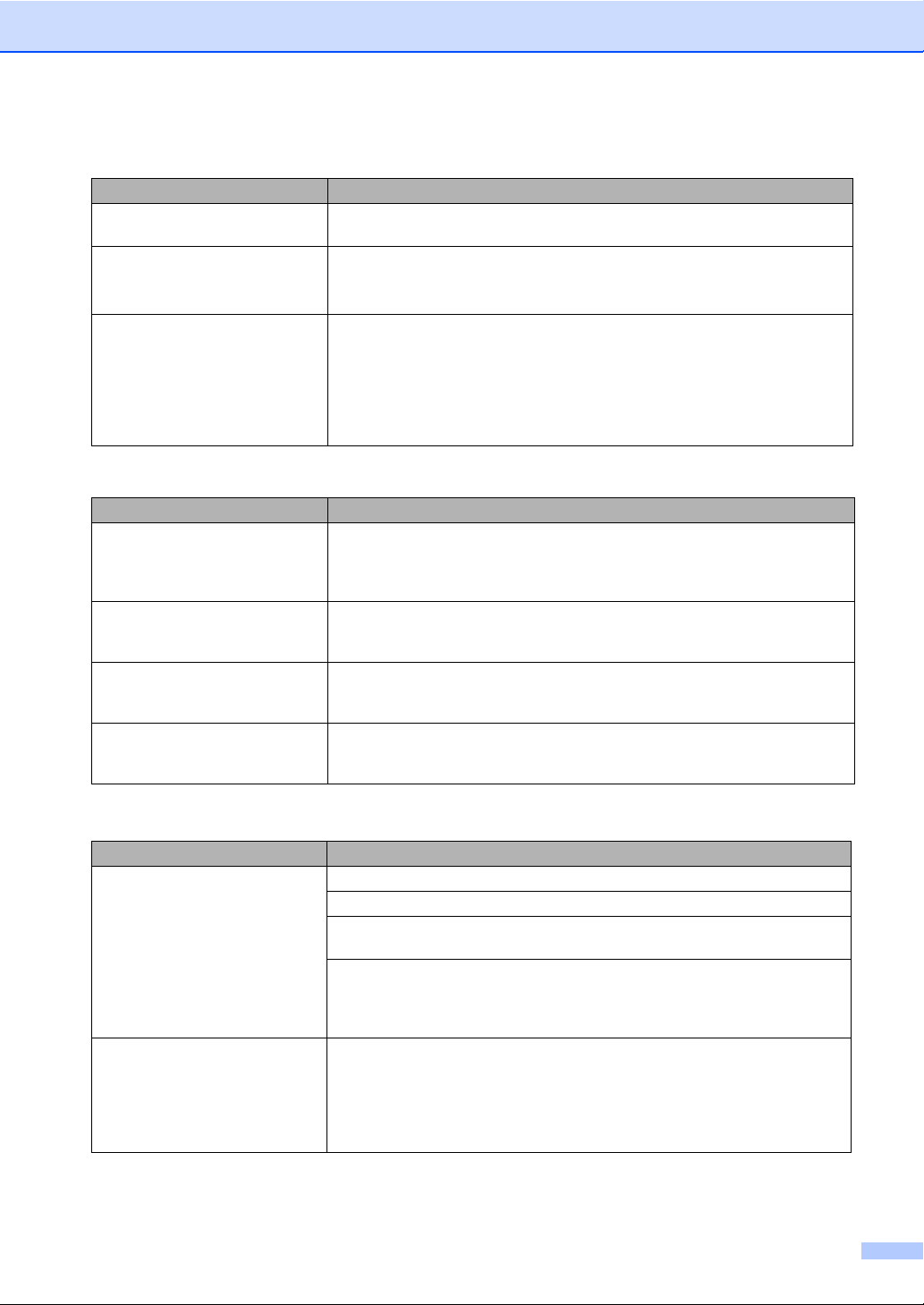
Печать (Продолжение)
Неисправность Рекомендации
Машина не выполняет печать из
Paint Brush.
Машина не выполняет печать из
Adobe Illustrator.
Машина не может напечатать
полные страницы документа.
Выдается сообщение
Мало памяти.
Попробуйте задать параметр дисплея на ‘256 цветов.’
Попробуйте понизить разрешение печати. (См. Печать для Windows
Печать и прием/отправка факсов для Macintosh
использованию программного обеспечения на компакт-диске.)
Понизьте разрешение печати. (См. Печать для Windows
прием/отправка факсов для Macintosh
программного обеспечения на компакт-диске.)
Понизьте сложность документа и попробуйте снова. Понизьте графическое
качество или число размеров шрифта в прикладном программном
обеспечении.
Печать полученных факсов
Неисправность Рекомендации
Ужатый текст и белые полосы по
всей странице или обрезаны
верхняя и нижняя части
предложений.
Черные вертикальные линии при
приеме.
Принятые цветные факсы
распечатываются только чернобелыми.
Обрезка левых и правых полей
или печать одной страницы на
двух
листах.
Вероятно, была плохая связь с радиопомехами или наводками на
телефонной линии. Попросите, чтобы вам переслали факс.
Может быть, загрязнен сканер отправителя. Попросите отправителя сделать
копию для проверки того, связана ли
аппаратом. Попробуйте принять факс с другого факсимильного аппарата.
Замените цветные пустые или почти пустые чернильные картриджи, а затем
попросите, чтобы вам переслали цветной факс.
(См. Замена чернильных картриджей на стр.95.)
Включите функцию автоформата.
(См. Печать уменьшенного поступающего факса на стр.36.)
Устранение неисправностей и текущий уход
®
®
в Руководстве по
®
®
в Руководстве по использованию
эта проблема с факсимильным
или Печать и
или
Телефонная линия или подключения
Неисправность Рекомендации
Не работает набор номера.
(Нет сигнала линии)
Машина не отвечает на вызов. Проверьте, что машина переключена в соответствующий вашей настройке
Проверьте, что машина подключена к розетке и включена.
Проверьте все подключения телефонного провода.
Измените настройку тональный/импульсный.
(См. Руководство по быстрой установке.)
Если к вашей машине подключен внешний телефон, отправьте факс в
ручном режиме, поднимая трубку внешнего телефона и набирая нужный
Перед нажатием Ч/бСтарт или Цвет Старт дождитесь сигналов
номер.
приема факса.
режим приема. (См. Режимы приема на стр.33.) Проверьте наличие сигнала
линии. По возможности, позвоните на свою машину, чтобы услышать, что
она отвечает. Если ответа так и нет, проверьте подключение
провода. Если при вызове вашей машины нет звонков, обратитесь в
телефонную компанию с просьбой проверить линию.
телефонного
83
Page 93

Прием факсов
Неисправность Рекомендации
Факс не принимается Проверьте, что машина переключена в соответствующий вашей настройке
режим приема. (См. Режимы приема на стр.33.)
Если на вашей телефонной линии часто возникают помехи, попробуйте
изменить настройку меню совместимости на Общая.
(См. Помехи на телефонной линии на стр.94.)
При подключении машины к офисной АТС или ISDN задайте настройку меню
типа телефонной линии на
(См. Настройка типа телефонной линии на стр.38.)
тип вашего телефона.
Отправка факсов
Неисправность Рекомендации
Факс не отправляется
В отчете контроля передачи
указано ‘Результат:НЕГ’ или
‘Результат:ОШИБКА’.
Низкое качество отправляемого
факса.
Черные вертикальные линии при
отправке.
Проверьте, что включена подсветка клавиши “Факс” .
(См. Вход в режим “Факс” на стр.26.)
Попросите проверить на другом конце провода, что в принимающем
аппарате есть бумага.
Распечатайте отчет контроля передачи и проверьте на предмет ошибок.
(См.Отчеты на стр.48.)
Вероятно
Попробуйте отправить факс снова. Если в отчете контроля передачи
указывается ‘Результат:НЕГ’ при отправке факса с компьютера, может быть,
у вашей машины заполнена память. Если эта проблема возникает снова,
обратитесь в телефонную компанию с просьбой проверить вашу
телефонную линию.
Если у вас часто
на телефонной линии, можно попробовать переключить настройку
совместимости на Общая. (См. Помехи на телефонной линии на стр.94.)
При подключении машины к офисной АТС или ISDN задайте настройку меню
типа телефонной линии на тип вашего телефона.
(См. Настройка типа телефонной линии на стр.38.)
Попробуйте переключить
Отл.. Сделайте одну копию для проверки работы сканера вашей машины.
Если копия получается низкого качества, очистите сканер. (См. Очистка
сканера на стр.98.)
Если на выполненной вами копии наблюдается та же проблема, очистите
сканер. (См. Очистка сканера на стр.98.)
, на линии наблюдается временный шум или радиопомехи.
возникают ошибки передачи вследствие возможных помех
разрешение на вашем аппарате на Хор. или
Обработка входящих звонков
Неисправность Рекомендации
Машина ‘принимает’ голос за
сигнал CNG.
84
Если включено Обнаружение факсов, ваша машина более чувствительна к
звукам. Она может ошибочно принять некоторые голоса или мелодии на
линии за сигнал вызова факсимильного аппарата и ответить сигналами
приема факса. Отключите машину, нажимая Стоп/Выход. Попытайтесь
устранить эту проблему, отключая Обнаружение факсов .
(См. Обнаружение факсов
на стр.35. )
Page 94

Устранение неисправностей и текущий уход
Обработка входящих звонков (Продолжение)
Неисправность Рекомендации
Отправка вызова факса на
машину.
Дополнительные функции
абонентов на одной линии.
Если вы ответили на машине, нажмите Ч/б Старт и сразу же повесьте
трубку. Если вы ответили на внешнем или дополнительном телефоне,
введите свой код приема факсов (настройка по умолчанию - (l 51). При
ответе машины повесьте трубку.
Если на одной телефонной
дополнительные функции, например, ожидающий вызов, система
сигнализации, это может создать проблемы при отправке или приеме
факсов.
Например, если при использовании вами ожидающего вызова или какойлибо другой дополнительной функции ее сигнал поступает по линии в то
время, как ваша машина отправляет или принимает факс
временно прерывать или разбить факсы. Функция Brother защиты от помех
должна помочь в решении этой проблемы. Это состояние относится ко всей
отрасли телефонной связи и характерно для всех устройств, отправляющих
и принимающих информацию на одной общей линии с дополнительными
функциями абонентов. Если для вашего бизнеса следует избегать даже
небольших прерываний, мы рекомендуем использовать отдельную
телефонную линию без дополнительных функций.
линии с машиной у вас используются
Проблемы задания в меню
, этот сигнал может
Неисправность Рекомендации
При попытке войти в меню
настройки приема машина
подает сигнал.
Если клавиша “Факс” не подсвечена, нажмите ее для включения
режима “Факс”. Параметр настройки приема работает только когда машина
находится в режиме “Факс”.
Неисправности копирования
Неисправность Рекомендации
Не выполняется копия
Вертикальные полосы на копиях При появлении вертикальных полос на копиях очистите сканер.
Плохое качество копии при
использовании автоподатчика.
Проверьте, что включена подсветка клавиши “Копирование” .
(См. Вход в режим “Копирование” на стр.50.)
(См. Очистка сканера на стр.98.)
Попробуйте использовать стекло сканера.
(См. Использование стекла сканера на стр.9.)
Неисправности сканирования
Неисправность Рекомендации
При сканировании появляются
ошибки TWAIN/WIA.
Плохое качество сканирования
при использовании
автоподатчика
Убедитесь, что драйвер TWAIN/WIA компании Brother выбран в качестве
основного источника. В PaperPort
распознавания текста щелкните Файл, Сканировать и выберите драйвер
TWAIN/WIA Brother.
Попробуйте использовать стекло сканера.
(См. Использование стекла сканера на стр.9.)
®
SE с программой оптического
85
Page 95

Неисправности программного обеспечения
Неисправность Рекомендации
Не устанавливается
программное обеспечение или
не выполняется печать
‘Устройство занято’ Проверьте, что на дисплее машины нет сообщения об ошибке.
Запустите программу Ремонт пакета программ MFL-Pro с компакт-диска.
Эта программа отремонтирует и переинсталлирует программное
обеспечение.
Неисправности PhotoCapture Center™(Фотоцентра)
Неисправность Рекомендации
Плохо работает съемный диск.
Невозможно обратиться к
съемному диску при помощи
значка на рабочем столе.
1 Вы установили обновление Windows
следующее:
1) Отключите кабель USB.
2) Установите обновление Windows
по быстрой установке. После установки компьютер перезапустится
автоматически.
3) Подождите ок. 1 минуты после перезапуска компьютера, а затем
подключите кабель USB.
2 Выньте карту памяти и снова вставьте ее.
3 Если вы щелкнули ’Извлечь’ в Windows
карту памяти.
4 Если при попытке извлечь карту памяти появляется сообщение об
ошибке, это означает, что к карте обращаются. Подождите некоторое
время и попытайтесь снова.
5 Если приведенные выше операции не дают результата, выключите
компьютер и машину и снова включите их. (Для выключения машины
необходимо вынуть из розетки
Проверьте, что вы вставили карту памяти в слот кард-ридера.
®
2000? Если нет, выполните
®
2000 и обратитесь к Руководству
®
, перед продолжением выньте
штепсель кабеля питания).
86
Page 96

Устранение неисправностей и текущий уход
Сообщения об ошибке B
Как и в любом сложном устройстве офисной техники, в данном аппарате могут происходить
ошибки. При их возникновении машина определяет ошибку и визуализирует сообщение об
ошибке. Наиболее распространенные сообщения об ошибке приводятся ниже.
Большую часть ошибок можно устранить собственными силами. Если вам потребуется
дополнительная помощь, Brother Solutions Center предоставляет ответы на наиболее часто
задаваемые вопросы
и рекомендации по устранению неисправностей.
Посетите наш сайт http://solutions.brother.com
Сообщение об
ошибке
Бум не
загружена
Высокая
темп-ра.
Документ
застрял
Замятие бумаги
Измен.невозм XX
Иниц. невозм XX
Причина Способ устранения
В аппарате кончилась бумага
или бумага плохо загружена в
лоток для бумаги.
Замятие бумаги в машине. См.
Перегрев печатающей головки. Дайте машине остыть.
Документ был неправильно
вставлен или подан или
документ, отсканированный из
автоподатчика, был слишком
длинным.
Замятие бумаги в машине. См. Заедание в принтере или замятие
Механическая проблема
машины.
—ИЛИ—
Наличие в аппарате
постороннего предмета,
например, скрепки или обрывка
бумаги.
Механическая проблема
машины.
—ИЛИ—
Наличие в аппарате
постороннего предмета,
например, скрепки или обрывка
бумаги.
.
Выполните одну из следующих операций:
Загрузите бумагу в лоток для бумаги, а
затем нажмите Ч/бСтарт или
Цвет Старт.
Выньте бумагу, затем снова загрузите ее
и нажмите Ч/бСтарт или Цвет Старт.
Заедание в принтере или замятие
бумаги на стр. 92.
См. Использование
автоподатчика на стр.8.
См. Замятие документа на стр. 92.
бумаги на стр. 92.
Откройте крышку сканера и удалите все
посторонние предметы из машины. Если это
сообщение не исчезает, чтобы не потерять
важные сообщения перед отключением
машины см. “Пересылка факсов или журнал
факсов” на странице 87. Отключите машину
от источника электропитания
минут, а затем снова подключите ее.
Откройте крышку сканера и удалите все
посторонние предметы из машины. Если это
сообщение не исчезает, чтобы не потерять
важные сообщения перед отключением
машины см. “Пересылка факсов или журнал
факсов” на странице 87. Отключите машину
от источника электропитания
минут, а затем снова подключите ее.
на несколько
на несколько
87
Page 97

Сообщение об
Причина Способ устранения
ошибке
Мало памяти Заполнена память машины. Выполняется операция отправки факса
или копирования
Нажмите Стоп/Выход, дождитесь
завершения других выполняемых операций и
попытайтесь снова.
Идет выполнение операции печати
Понизьте разрешение печати.
(Более подробно см. Печать для Windows
или Печать и прием/отправка факсов для
Macintosh
®
в Руководстве по использованию
программного обеспечения на компактдиске).
Не
регистрирован
Непр. уст-во USB
Неправ.разм
бум.
Вы попытались получить доступ
к незапрограммированному
номеру для быстрого набора.
К порту PictBridge было
подключено PictBridgeнесовместимое или сломанное
устройство.
Неправильный формат бумаги. Загрузите бумагу правильного формата
Настройте номер для быстрого набора.
(См. Сохранение номеров для быстрого
набора на стр. 44).
Отключите устройство от порта PictBridge,
затем нажмите Экономия энергии для
отключения и повторного включения
машины.
(Letter, Legal или A4), а затем нажмите
Ч/бСтарт или Цвет Старт.
Нет картриджа Неправильно установлен
чернильный картридж.
Выньте картридж и снова установите его в
правильное положение. (См. Замена
чернильных картриджей на стр. 95.)
Нет отв./
занято
Нет файла На карте памяти в кард-ридере
Низкая
темп-ра.
Остались
данные
Набранный вами номер не
отвечает или занят.
нет файла .JPG.
Переохлаждение печатающей
головки.
Данные печати остались в
памяти машины. Кабель
USB
был отключен во время
Проверьте номер и попытайтесь снова.
Установите в слот соответствующую карту
памяти.
Дайте машине нагреться.
Нажмите Стоп/Выход. Машина отменит
задание и сотрет его из памяти. Попробуйте
выполнить печать снова.
пересылки данных из
компьютера на машину.
Данные печати остались в
Перезапустите печать с компьютера.
памяти машины.
Открыта крышка
Не полностью закрыта крышка
сканера.
Поднимите крышку сканера и снова закройте
ее.
®
88
Page 98

Устранение неисправностей и текущий уход
Сообщение об
ошибке
Ошиб. связи Плохое качество связи на линии
Ошибка карты
пам
Печать невоз XX
Связь прервана
Скан. невозм XX
Стир. невозм XX
Причина Способ устранения
привело к ошибке связи.
Карта памяти повреждена,
неправильно отформатирована
или имеется неисправность
карты памяти.
Механическая проблема
машины.
—ИЛИ—
Наличие в аппарате
постороннего предмета,
например, скрепки или обрывка
бумаги.
Человек или факсимильный
аппарат на другом конце
прерывал вызов.
Механическая проблема
машины.
—ИЛИ—
Наличие в аппарате
постороннего предмета,
например, скрепки или обрывка
бумаги.
Механическая проблема
машины.
—ИЛИ—
Наличие в аппарате
постороннего предмета,
например, скрепки или обрывка
бумаги.
Попробуйте снова отправить факс или
подключить машину к другой телефонной
линии. Если эта проблема возникает снова,
обратитесь в телефонную компанию с
просьбой проверить вашу телефонную
линию.
Снова вставьте карту
проверяя, что она устанавливается в
правильное положение. Если это сообщение
не исчезает, проверьте кард-ридер, вставляя
в него другую карту памяти, о которой
известно, что она исправна.
Откройте крышку сканера и удалите все
посторонние предметы из машины. Если это
сообщение не исчезает, чтобы не потерять
важные сообщения перед отключением
машины см. Пересылка факсов или журнал
факсов на стр. 91. Отключите машину от
источника электропитания на несколько
минут, а затем снова подключите ее.
Попробуйте отправить или принять факс
снова.
Откройте крышку сканера и удалите все
посторонние предметы из машины. Если это
сообщение не исчезает, чтобы не потерять
важные сообщения перед отключением
машины см. Пересылка факсов или журнал
факсов на стр. 91. Отключите машину от
источника электропитания на несколько
минут, а затем снова подключите ее.
Откройте крышку сканера и удалите все
посторонние предметы из машины. Если это
сообщение не исчезает, чтобы не потерять
важные сообщения перед отключением
машины см. “Пересылка факсов или журнал
факсов” на странице 87. Отключите машину
от источника электропитания
минут, а затем снова подключите ее.
в слот до упора,
на несколько
89
Page 99

Сообщение об
ошибке
Черн. почти
нет
Черн. чернил
нет
Причина Способ устранения
Заканчиваются чернила в одном
Закажите новый чернильный картридж.
или нескольких чернильных
картриджах. Если отправляющая
машина передает цветной факс,
при подтверждении связи
машина попросит отправить этот
факс как черно-белый. Если
отправляющая машина имеет
возможность конвертировать
его, цветной факс будет получен
в память как черно-белый факс.
Пуст
один или несколько
чернильных картриджей.
Машина остановит все операции
Замените чернильные картриджи.
(См. Замена чернильных
картриджей на стр.95.)
печати. При наличии памяти
черно-белые факсы будут
сохранены в памяти. Если
отправляющая машина передает
цветной факс, при
подтверждении связи машина
попросит отправить этот факс
как черно-белый. Если
отправляющая машина имеет
возможность конвертировать
его, цветной факс будет
сохранен в памяти
как черно-
белый факс.
90
Page 100

Устранение неисправностей и текущий уход
Пересылка факсов или журнал факсов B
Если на дисплее отображается
Измен.невозм.XX,
Стир. невозм.XX,
Иниц. невозм.XX, Печать невозм XX
или Скан. невозм.XX, рекомендуем
переслать факсы на другой
факсимильный аппарат. (См. Пересылка
журнала факсов на другой факсимильный
аппарат на стр. 91.)
Можно также переслать журнал факсов,
чтобы посмотреть, есть ли факсы,
которые необходимо переслать. (См.
Пересылка журнала факсов на другой факсимильный аппарат на стр. 91.)
Примечание
Если на ЖКД машины представляется
сообщение об ошибке, после
пересылки факсов отключите машину
от источника электропитания на
несколько минут, а затем снова
подключите ее.
Пересылка журнала факсов на
другой факсимильный аппарат B
Если вы не задали свой идентификатор
станции, вы не можете войти в режим
пересылки факсов.
a Нажмите Меню, 9, 0, 2.
b Введите номер факса, на который
должен пересылаться журнал
факсов.
c Нажмите Ч/бСтарт.
Пересылка факсов на другой факсимильный аппарат B
Если вы не задали свой идентификатор
станции, вы не можете войти в режим
пересылки факсов.
a Нажмите Меню, 9, 0, 1.
b Выполните одну из следующих
операций:
Если на ЖКД отображается
Нет данных, в памяти машины не
осталось факсов.
Нажмите Стоп/Выход.
Если на ЖКД отображается
Введите ном. фк., введите
номер факса, на который будут
пересылаться факсы.
c Нажмите Ч/бСтарт.
91
